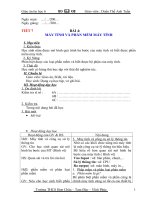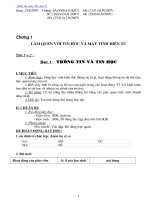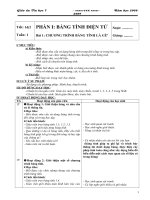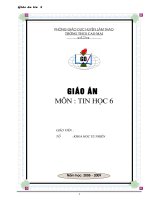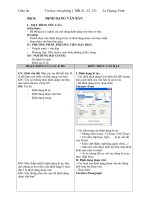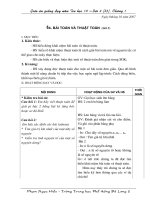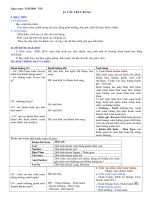GA TIN 7
Bạn đang xem bản rút gọn của tài liệu. Xem và tải ngay bản đầy đủ của tài liệu tại đây (3.86 MB, 145 trang )
<span class='text_page_counter'>(1)</span>Phßng GD&§T V¨n Bµn. Trêng THCS Kh¸nh Yªn H¹. - Ngµy so¹n: 17/8/2013 - Ngµy gi¶ng:20/8/2013 Líp 7A, B - Tªn bài gi¶ng: PhÇn 1 - B¶ng tÝnh ®iÖn tö TiÕt 1 - Bµi 1: Ch¬ng tr×nh b¶ng tÝnh lµ g×? (tiÕt 1) I - Mục tiêu: 1. Kiến thức: - Nêu lên được khái niệm bảng tính điện tử và vai trò của bảng tính điện tử trong cuộc sống và học tập. - Trình bày chương trình bảng tính bao gồm những đặc điểm chung nào? 2. Kĩ năng: - Quan sát, nhận biệt những đặc trưng của chương trình bảng tính. 3. Thái độ: Chú ý nghe giảng, yêu thích môn học. II - Chuẩn bị: 1. Giáo viên: Bài giảng trình chiếu, máy chiếu 2. Học sinh: Kiến thức lớp 6, nghiên cứu nội dung bài 1. III - Tiến trình bài dạy: 1. Ổn định lớp (1'): - Lớp 7A: - Lớp 7B: 2. Mở bài (4'): - GV: Hằng ngày con người ta cần phải giải quyết rất nhiều công việc như: soạn thảo văn bản, thiết kế, tính toán, làm việc nhà,… Để tiện cho việc theo dõi, tính toán, so sánh, sắp xếp, … dữ liệu một cách chính xác, khoa học, nhanh chóng,… ta cần phải có phương tiện để giúp con người trong lĩnh vực này đó là? - HS: Máy tính và phần mềm máy tính. (?): Vậy phần mềm hỗ trợ cho công việc này gọi là phần mềm gì? - HS: Phần mềm ứng dụng. - GV: Để hiểu rõ là phần mềm ứng dụng nào ta tìm hiểu bài mới. 3. Cách tiến hành: Các hoạt động chủ yếu Hoạt động của GV và HS Ghi bảng *Hoạt động 1 (15'): Giới thiệu bảng tính và nhu cầu xử lí thông tin dạng bảng - Mục tiêu: Chỉ ra được việc trình bày thông tin dạng bảng có công dụng gì? - Đồ dùng: Máy chiếu, nội dung thiết kế dưới dạng trình chiếu. - GV: Để tiện theo dõi điểm học môn tin của các em ta cần làm gì để tiện theo dõi? - HS: Tạo bảng (?): Các em đã học ở lớp 6 về tạo bảng hãy cho biết khi nào thì cần tạo bảng? - HS: Khi cần theo dõi, so sánh, tính toán sắp xếp,… (?): Tạo bảng có những ưu điểm gì? - HS: trả lời (?): Hãy cho biết cách tạo bảng ở Word - HS trả lời - GV: Để tiện cho việc theo dõi, so sánh, tính toán, sắp xếp, lọc dữ liệu,… ta cấn phải sử dụng bảng để 1. Bảng tính và nhu cầu xử lí lưu trữ dữ liệu thông tin dạng bảng - GV: Chiếu ví dụ “Bảng điểm lớp 7A, SGK/T3 - HS: Quan sát. Gi¸o ¸n Tin Häc 7. Gi¸o viªn: Bïi ThÞ Ph¬ng Mai 1.
<span class='text_page_counter'>(2)</span> Phßng GD&§T V¨n Bµn. Trêng THCS Kh¸nh Yªn H¹. (?): Nhìn vào bảng điểm em dễ dàng nhận ra điều gì? - HS: Kết quả học tập của từng học sinh - Ví dụ 2: Dựa vào cách lập bảng em có thể tự lập bảng theo dõi kết quả học tập của em không? - HS: Trả lời - GV: chiếu ví dụ 2 SGK trang 4 – HS quan sát. - GV: Trong thực tế nhu cầu của con người rất lớn cần trình bày dữ liệu ở những dạng khác nhau. (?): Hãy kể ra một số dạng trình bày mà em hay sử dụng? - HS: Thời khoá biểu, đo lượng mưa, bảng lương, theo dõi kết quả học tập của em, sổ điểm vắng,… - GV: Chiếu ví dụ 3: SGK trang 4 – HS quan sát Bảng để trình bày thông tin theo cột hàng, rất tiện cho việc theo dõi, so sánh, sắp xếp, tính toán, … - HS: Ghi bài (?): Vậy chương trình bảng tính điện tử là gì? - HS: Là một phần mềm ứng dụng. - Chương trình bảng tính là phần mềm được thiết kế để giúp ghi lại và trình bày thông tin dưới dạng bảng, thực hiện cách tính toán cũng như xây dựng các biểu đồ biểu diễn một cách trực quan các số liệu có trong bảng.. *Hoạt động 2 (20'): Giới thiệu chương trình bảng tính - Mục tiêu: Chỉ ra những đặc trưng chung của chương trình bảng tính - Đồ dùng: Máy chiếu, nội dung thiết kế dưới dạng trình chiếu.. Gi¸o ¸n Tin Häc 7. Gi¸o viªn: Bïi ThÞ Ph¬ng Mai 2.
<span class='text_page_counter'>(3)</span> Phßng GD&§T V¨n Bµn. Trêng THCS Kh¸nh Yªn H¹ 2. Chương trình bảng tính:. (?): Hãy nhớ lại và cho biết màn hình làm việc của cửa sổ Word? - HS trả lời - GV: Cho HS quan sát màn hình của Excel - HS quan sát. HS so sánh với màn hình làm việc của cửa sổ Word. (?): Hãy cho biết màn hình làm việc của bảng tính có những đặc trưng gì? - HS: Có thanh bảng chọn, thanh công cụ, cửa sổ làm việc chính (?): Hãy cho biết có những dạng dữ liệu nào? - HS: Dạng số, hình ảnh, âm thanh. - GV: Chiếu một số dạng dữ liệu - HS quan sát - GV: Chốt lại dạng số, dạng văn bản (?): Hãy cho ví dụ về dạng số? - HS: Điểm kiểm tra, số liệu, số điện thoại… (?): Hãy cho ví dụ về dạng văn bản? - HS: Họ tên, bài thơ, bài hát, bài văn - GV: Thực hiện một số thao tác ví dụ: Tính điểm trung bình, thực hiện tính toán với số liệu lớn,… - HS: Quan sát (?): Qua tìm hiểu về bảng tính em nào cho biết chương trình bảng tính có những khả năng nào? - HS: Trả lời - GV: Chương trình bảng tính có khả năng tính toán tự động, tìm kiếm, sắp xếp, cập nhật tự động. - GV: Thực hiện một số thao tác lọc ra số học sinh giỏi có trong danh sách, sắp xếp danh sách theo điểm môn toán giảm dần,… - HS: Quan sát (?): Hãy cho biết chương trình bảng tính còn có những khả năng nào? - HS trả lời (?): Qua quan sát các thao tác cô vừa thực hiện em thấy thực hiện các công việc trong bảng tính như thế nào? - HS: Nhanh chóng, thuận tiện, dễ dàng - GV: Chiếu lại bảng thống kê ở VD3 SGK/T4 - HS: Quan sát (?): Hãy cho biết làm thế nào để so sánh được tỉ lệ loại đất? - HS: Ta có thể sử dụng biểu đồ để so sánh. (?): Tìm hiểu thực tế hãy cho biết biểu đồ có những dạng nào? - HS: Dạng cột, dạng vành khuyên,…. Gi¸o ¸n Tin Häc 7. a. Màn hình làm việc: - Các bảng chọn - Các nút lệnh thường dùng - Cửa sổ làm việc chính b. Dữ liệu: Dạng số, văn bản và kết quả tính toán luôn được trình bày dưới dạng bảng trong cửa sổ làm việc.. c. Khả năng tính toán và sử dụng hàm có sẵn: - Thực hiện cập nhật tự động công việc tính toán. - Sử dụng hàm để tính toán rất thuận tiện. d. Sắp xếp và lọc dữ liệu: - Sắp xếp theo các tiêu chuẩn khác nhau. - Lọc riêng được các nhóm dữ liệu theo ý muốn.. e. Tạo biểu đồ: Là một trong những dạng trình bày dữ liệu cô đọng, trực quan.. Gi¸o viªn: Bïi ThÞ Ph¬ng Mai 3.
<span class='text_page_counter'>(4)</span> Phßng GD&§T V¨n Bµn. Trêng THCS Kh¸nh Yªn H¹. 4 – Củng cố (4'): - GV: Nhắc lại một số đặc trưng của chương trình bảng tính 5 – Hướng dẫn về nhà (1'): - HS: Về nhà học bài đọc trước nội dung mục 3, 4. - Ngµy so¹n: 17/8/2013 - Ngµy gi¶ng:21/8/2013 Líp 7A, B - Tªn bài gi¶ng: TiÕt 2 - Bµi 1: Ch¬ng tr×nh b¶ng tÝnh lµ g×? (tt) I - Mục tiêu: 1. Kiến thức: Nhận biết được các thành phần cơ bản của màn hình trang tính. Chỉ rõ các khái niệm hàng, cột, địa chỉ ô tính Nêu được cách nhập, sửa, xoá dữ liệu và di chuyển trên trang tính. 2. Kĩ năng: Lám quen các thao tác. 3. Thái độ: Chú ý nghe giảng và yêu thích môn học. II - Chuẩn bị: 1. Giáo viên: Hình ảnh minh hoạ, máy chiếu 2. Học sinh: Kiến tức bài 1 III - Tiến trình bài dạy: 1. Ổn định lớp (1'): - Lớp 7A: - Lớp 7B: 2. Kiểm tra bài cũ (4'): 1) Chương trình bảng tính là gì? 2) Hãy cho biết những công cụ đặc trưng của bảng tính điện tử 3. Cách tiến hành: Các hoạt động chủ yếu Hoạt động của GV và HS Ghi bảng *Hoạt động 1 (15'): Giới thiệu về màn hình làm việc của chương trình bảng tính - Mục tiêu: Nhận biết được các thành phần cơ bản của màn hình làm việc của chương trình bảng tính - Đồ dùng: Máy chiếu, nội dung thiết kế dưới dạng trình chiếu - GV: Để thực hiện công việc được trong bảng tính thì ta phải biết và hiểu rõ màn hình làm việc của chương trình bảng tính. 3. Màn hình làm việc của (?): Hãy cho biết các thành phần cơ bản của màn hình chương trình bảng tính: làm việc Word? - HS trả lời - GV: Khởi động phần mềm bảng tính Excel - HS: Quan sát (?): Hãy mô tả màn hình làm việc của bảng tính? - HS: Trả lời - Thanh tiêu đề - GV: Chốt lại và hướng dẫn chi tiết, cụ thể từng tính - Thanh bảng chọn: chứa các chất của cửa sổ bảng tính bảng chọn File, Edit,Data,… - HS quan sát - Thanh công cụ chứa các nút lệnh thường dùng. - Thanh công thức, hộp tên có chứa “Fx” dùng để nhập, hiển thị. Gi¸o ¸n Tin Häc 7. Gi¸o viªn: Bïi ThÞ Ph¬ng Mai 4.
<span class='text_page_counter'>(5)</span> Phßng GD&§T V¨n Bµn. Trêng THCS Kh¸nh Yªn H¹ dữ liệu hoặc công thức trong ô tính. - Bảng chọn Data gồm các lệnh để xử lí dữ liệu.. - GV: Giới thiệu để học sinh rõ vùng soạn thảo của chương trình được gọi là “trang tính” gồm có cột, hàng, ô dùng cho công việc nhập dữ liệu, chỉnh sửa, tính toán dữ liệu. - HS: Trao đổi theo cặp tìm hiểu thế nào là trang tính? - HS: Trả lời - GV: Chốt lại - Trang tính là miền làm việc chính của bảng tính gồm có các cột, các hàng và các ô tính. - GV: Hướng dẫn để HS phân biệt được cột có tiêu đề + Vùng giao nhau giữa cột và cột dòng có tiêu đề dòng hàng gọi là ô tính dùng để chứa - HS: Quan sát dữ liệu. (?): Cho biết cột được đánh số tự như thế nào? + Tên cột được đánh số thứ tự A, - HS: Cột được đánh số thứ tự theo các chữ cái A, B, B, C,… C, D,…, + Tên hàng được đánh số thứ tự (?): Hàng được đánh số thứ tự như thế nào? - HS: Hàng được đánh số thứ tự là các chữ số 1, 2, 3, là các chữ số 1, 2, 3, 4, … 4 + Ô được đánh số tên cột trước - GV: Hướng dẫn rõ đâu là ô tính (là vùng giao nhau hàng sau. giữa cột và hàng) Ví dụ: A5, B2, C9 Ví dụ: ô A2 có nghĩa là ô nằm ở cột A hàng 2 - HS: Quan sát. (?): Nêu cách chọn khối ô ở Word? - HS: Trả lời + Khối ô là tập hợp các ô tính - GV: Ở trang tính cách chọn khối ô cũng tương tự liện kề nhau. như vậy. (?): Gọi hai em lên chọn khối ô - HS thao tác - GV: Các em đã được làm quen với màn hình làm việc của trang tính. Vậy cách nhập dữ liệu và sửa dữ liệu như thế nào? * Hoạt động 2 (17'): Tìm hiểu cách nhập dữ liệu vào trang tính - Mục tiêu: Nêu được cách nhập và sửa dữ liệu, di chuyển trên trang tính - Đồ dùng: Máy chiếu, hình ảnh chiếu 4. Nhập dữ liệu vào trang tính: - GV: Nhập dữ liệu ở trang tính khác với nhập dữ a. Nhập và sửa dữ liệu: liệu ở Word vì muốn nhập dữ liệu vào ô nào ta phải chọn ô đó (kích hoạt ô đó) và dữ liệu sẽ được lưu ở ô tính đó còn các ô khác không nhập dữ liệu thì sẽ không có dữ liệu . * Nhập dữ liệu: - GV: Thao tác mẫu - B1) Nháy chuột chọn ô cần nhập - HS quan sát dữ liệu - GV: Gọi hai HS thao tác - B2) Gõ dữ liệu từ bàn phím. - HS thao tác. - B3) Gõ phím Enter để kết thúc nhập dữ liệu. * Sửa dữ liệu:. Gi¸o ¸n Tin Häc 7. Gi¸o viªn: Bïi ThÞ Ph¬ng Mai 5.
<span class='text_page_counter'>(6)</span> Phßng GD&§T V¨n Bµn - GV: Thao tác mẫu - HS quan sát. - Gọi hai HS thao tác - HS thao tác. (?): Cho biết các cách di chuyển con trỏ đến các ô trong bảng ở Word? - HS trả lời - GV: Hướng dẫn học sinh cách di chuyển trên trang tính - HS quan sát - GV: Gọi hai em thao tác - HS thao tác (?): Hãy cho biết cách chọn để gõ tiếng Việt mà em biết? - HS: Trả lời - GV: Để gõ được chữ việt trên trang tính cách làm tương tự như ở Word (?): Gọi 1 HS khởi động phần mềm Vietkey - HS thao tác. Trêng THCS Kh¸nh Yªn H¹ - C1. Nháy đúp chuột vào ô cần sửa → sửa → gõ phím Enter để kết thúc - C2. Nháy chọn ô cần sửa → gõ F2 → Sửa → gõ phím Enter để kết thức - C3. Nháy chọn ô cần sửa → nháy chuột vào thanh công thức → sửa → gõ phím Enter để kết thúc. b. Di chuyển trên trang tính: - Sử dụng các phím mũi tên trên bàn phím. - Sử dụng chuột và các thanh cuốn c. Gõ chữ việt trên trang tính: - Sử dụng phần mềm Vietkey hoặc Unikey. * Chú ý: Trước khi chọn phông tiếng việt cần chọn cả trang tính bằng cách nháy chuột vào ô giao nhau giữa tên cột và tên hàng ở góc trên bên trái. - GV: Thao tác mẫu - HS quan sát - GV: Gọi hai em thao tác lại 4 – Củng cố (7'): - GV: Hệ thông kiến thức toàn bài thông qua sơ đồ tư duy. Gi¸o ¸n Tin Häc 7. Gi¸o viªn: Bïi ThÞ Ph¬ng Mai 6.
<span class='text_page_counter'>(7)</span> Phßng GD&§T V¨n Bµn. Trêng THCS Kh¸nh Yªn H¹. - Phân biệt bảng tính, trang tính, trang màn hình? * Bảng tính: Là phần mềm dùng để tính toán, là tệp tin (File) * Trang tính: - Là vùng soạn thảo chính gọi là Sheet gồm có cột, hàng, ô. - Một bảng tính gồm có nhiều trang tính * Trang màn hình: Là vùng soạn thảo mà ta nhìn thấy ở màn hình làm việc. 5 – Hướng dẫn về nhà (1'): - Xem lại toàn bộ nội dung bài một - Tập thực hành bài thực hành 1 để tiết sau thực hành. - Làm các bài tập còn lại ở SGK trang 9.. - Ngµy so¹n: 20/8/2013 - Ngµy gi¶ng: 27/8/2013 Líp 7A, B - Tªn bµi gi¶ng:. TiÕt 3 - bµi thùc hµnh 1 Lµm quen víi ch¬ng tr×nh b¶ng tÝnh Excel (tiÕt 1) Gi¸o ¸n Tin Häc 7. Gi¸o viªn: Bïi ThÞ Ph¬ng Mai 7.
<span class='text_page_counter'>(8)</span> Phßng GD&§T V¨n Bµn. Trêng THCS Kh¸nh Yªn H¹. I - Mục tiêu: 1. Kiến thức: Khởi động và thoát khỏi Excel đúng nguyên tắc. Nhận biết các ô, hàng, cột trên trang tính Excel. 2. Kỹ năng: Làm quen các thao tác. 3. Thái độ: Tự chủ trong học tập, hoạt động hiệu quả theo nhóm. II. Chuẩn bị 1. Giáo viên: Giáo án, phòng máy tính. 2. Học sinh: Kiến thức, sách giáo khoa. III - Tiến trình bài giảng 1. Ổn định tổ chức (1'): - Lớp 7A: - Lớp 7B: 2. Kiểm tra bài cũ ( 3') (?): Các thành phần trên màn hình làm việc của Excel. 3. Bài mới:. Hoạt động của GV và HS Ghi bảng * Hoạt động 1(10'): Giới thiệu cách khởi động, lưu kết quả và thoát khỏi excel - Mục tiêu: Nêu lên được cách nhập và sửa dữ liệu, di chuyển trên trang tính - Đồ dùng: Máy chiếu, nội dung thiết kế dưới dạng trình chiếu 1. Khởi động, lưu kết quả và thoát khỏi Excel - GV: Yêu cầu học sinh khởi động máy, mở a) Khởi động chương trình Excel. - HS: Khởi động máy tính cá nhân. - GV: Hướng dẫn học sinh các cách khởi động - C1: Start -> Program -> Microsoft Excel. Office -> Microsoft Excel. - C2: Nháy đúp vào biểu tượng của Excel trên màn hình nền. - HS: Làm theo hướng dẫn, khởi động Excel. - GV: Để lưu kết quả trên Word ta làm ntn? - HS: Trả lời - GV: Cách lưu kết quả trên Excel tương tự. - HS: Ghi chép và thực hành trên máy tính.. b) Lưu kết quả. - C1: File -> Save - C2: Nháy chuột vào biểu tượng Save trên thanh công cụ. c) Thoát khỏi Excel - GV giới thiệu cách thoát khỏi Excel - C1: Nháy chuột vào nút ô vuông (gạch chéo ở giữa). - C2: File -> Exit * Hoạt động 2 (27'): Thực hiện cách khởi động, lưu kết quả và thoát khỏi excel - Mục tiêu: Cho HS thực hiện các thao tác - Đồ dùng: Máy tính - HS: Các nhóm thực hiện thao tác mở bảng tính 2. Thực hành: Excel, nhập dữ liệu tuỳ ý và thực hiện lưu kết quả, sau đó thoát khỏi Excel. - GV quan sát, uốn nắn 4. Củng cố (3'): - Nhận xét giờ thực hành theo từng nhóm, cho điểm một số nhóm. 5. Hướng dẫn về nhà(1'): - Đọc trước chuẩn bị cho bài 2.. Gi¸o ¸n Tin Häc 7. Gi¸o viªn: Bïi ThÞ Ph¬ng Mai 8.
<span class='text_page_counter'>(9)</span> Phßng GD&§T V¨n Bµn. Trêng THCS Kh¸nh Yªn H¹. - Ngµy so¹n: 20/8/2013 - Ngµy gi¶ng: 28/8/2013 Líp 7A, B - Tªn bµi gi¶ng: TiÕt 4 - bµi thùc hµnh 1. Lµm quen víi ch¬ng tr×nh b¶ng tÝnh Excel (tt) I - Mục tiêu: 1. Kiến thức: Khởi động và thoát khỏi Excel đúng nguyên tắc. Nhận biết các ô, hàng, cột và chỉnh sửa được dữ liệu trên trang tính Excel. 2. Kỹ năng: Thực hiện các thao tác thành thạo. 3. Thái độ: Tự chủ trong học tập, hoạt động hiệu quả theo nhóm. II. Chuẩn bị 1. Giáo viên: Giáo án, phòng máy tính. 2. Học sinh: Kiến thức, sách giáo khoa. III - Tiến trình bài giảng 1. Ổn định tổ chức (1'): - Lớp 7A: - Lớp 7B: 2. Kiểm tra bài cũ ( 3') (?): Lên máy thao tác chọn phông chữ bảng mã tiếng việt? 3. Bài mới:. Hoạt động của GV và HS Ghi bảng * Hoạt động 1 (13'): Giới thiệu cách khởi động, lưu kết quả và thoát khỏi excel thông qua các bài tập - Mục tiêu: Nêu lên được cách nhập và sửa dữ liệu, di chuyển trên trang tính - Đồ dùng: Máy chiếu, nội dung thiết kế dưới dạng trình chiếu 2. Bài tập - GV: Nêu yêu cầu của bài tập a) Bài tập 1: Khởi động Excel - Liệt kê các điểm giống và khác nhau giữa màn hình Word và Excel. - Mở các bảng chọn và quan sát các lệnh trong các bảng chọn đó. - Kích hoạt một ô tính và thực hiện di chuyển trên trang tính bằng chuột và - Gv nêu yêu cầu của bài tập bàn phím. Quan sát sự thay đổi các nút tên hàng và tên cột. b) Bài tập 2 Nhập dữ liệu tuỳ ý, xoá dữ liệu, nhập dữ liệu mới - Hướng dẫn HS cách thực hiện bài tập 3 c) Bài tập 3 Nhập dữ liệu theo mẫu bảng ( hình 8) và lưu bảng tính với tên “Danh sach lop em”. Gi¸o ¸n Tin Häc 7. Gi¸o viªn: Bïi ThÞ Ph¬ng Mai 9.
<span class='text_page_counter'>(10)</span> Phßng GD&§T V¨n Bµn. Trêng THCS Kh¸nh Yªn H¹. * Hoạt động 2 (25'): Thực hành - Mục tiêu: Rèn luyện các thao tác di chuyển trên trang tính, trhay đổi cột, hàng; nhập dữ liệu, lưu trang tính - Đồ dùng: Máy tính - HS thực hành nhập dữ liệu như trên vào trang tính - Lưu với tên tệp Danh sach lop em - Gõ tiếng việt có dấu * Chú ý: Trong quá trình học sinh làm bài, giáo viên đi vòng quanh, quan sát và hướng dẫn nếu học sinh gặp vướng mắc. 4. Củng cố (2'): - Nhận xét giờ thực hành theo từng nhóm, cho điểm một số nhóm. 5. Hướng dẫn về nhà (1'): - Đọc trước chuẩn bị cho bài 2.. - Ngµy so¹n: 25/8/2013 - Ngµy gi¶ng:03/9/2013 Líp 7A, B - Tªn bài gi¶ng:. TiÕt 5 - bµi 2 C¸c thµnh phÇn chÝnh vµ d÷ liÖu trªn trang tÝnh (t1). I - Mục tiêu: 1. Kiến thức: Chỉ ra các thành phân chính của bảng tính và trang tính. 2. Kĩ năng: Thực hiện được cách chọn một trang tính, một ô, một khối. 3. Thái độ: Chú ý nghe giảng, yêu thích và say mê học tập II - Chuẩn bị: 1. Giáo viên: Hình ảnh, máy chiếu 2. Học sinh: Nội dung bài 2. III - Tiến trình bài dạy: 1. Ổn định lớp (1'): - Lớp 7A: - Lớp 7B: 2. Kiểm tra bài cũ (5'): ?.1. Khởi động Excel và gõ dữ liệu sau vào ô tính A2 “Hôm nay lớp 7 đi học môn tin” sau đó sửa lại nội dung “Ngày mai lớp 7 không đi học môn tin”. ?.2. Lưu tệp tin vừa tạo theo đường dẫn “D:\LOP7\BAI2”. 3. Mở bài (1'): Để làm việc thuận tiện với Excel ta cần phải hiểu rõ và nắm vững bảng tính, đó là hiểu các thành phần chính trên trang tính. Vậy các thành phần chính là gì? Để hiểu rõ vấn đề này ta tìm hiêu bài mới. 4. Cách tiến hành: Các hoạt động chủ yếu. Gi¸o ¸n Tin Häc 7. Gi¸o viªn: Bïi ThÞ Ph¬ng Mai 1.
<span class='text_page_counter'>(11)</span> Phßng GD&§T V¨n Bµn. Trêng THCS Kh¸nh Yªn H¹. Hoạt động của GV và HS Ghi bảng *Hoạt động 1 (10'): Tìm hiểu bảng tính điện tử. - Mục tiêu: Nhận biết được thê nào là một bảng tính điện tử. - Đồ dùng: Hình ảnh chiếu, máy chiếu - GV: Bảng tính điện tử lâu nay ta vẫn gọi là phần mềm Excel gồm ba trang tính ngầm định - GV: Cho học sinh quan sát bảng tính (?): Nhìn ở đâu ta thấy được Sheet1, ..? - HS: Nhìn ở cuối màn hình 1. Bảng tính: (?): Thế nào là bảng tính? - HS: Có nhiều trang tính gồm nhiều ô, cột, hàng. - Gồm nhiều trang tính + Khi mở một bảng tính mới, bảng tính thường chỉ gồm 3 trang tính - GV: Thao tác chuyển đổi giữa trang tính này với + Trang tính đang được kích trang tính khác hoạt: có nhãn màu trắng, tên - HS quan sát. trang viết bằng chữ đậm (?): Nhìn vào màn hình hãy cho biết hiện tại trang tính nào đang được kích hoạt? Vì sao em biết? - HS: Nhìn vào tên nhãn có màu trắng và chữ đậm (?): Ta có thể đổi tên nhãn được không? - Đổi tên nhãn: Nháy phải chuột - HS: Ta có thể đổi tên nhãn như đổi tên tệp. tại tên nhãn cần đổi → chọn Rename → gõ tên mới → Gõ - GV: Di chuyển thanh cuộn cho học sinh quan sát phím Enter. trang tính để thấy rõ một trang tính có thể có nhiều trang màn hình - Mỗi trang tính có thể có nhiều - HS quan sát. trang màn hình. - GV: Gọi hai em lên thao tác kích hoạt trang tính HS thao tác. - GV: Mở thêm khoảng 5 trang tính - HS quan sát (?): Hiện tại bảng tính có mấy trang tính? - HS: Hiện tại bảng tính có 5 trang tính *Hoạt động 2 (23'): Tìm hiểu các thành phân trên trang tính - Mục tiêu: Nhận biết được các thành phần trên trang tính. Thao tác với các thành phần chính trên trang tính - Đồ dùng: Máy chiếu - HS: Trao đổi theo cặp (4') bằng cách quan sát hình ảnh ở SGK kết hợp với bài mẫu trên máy 2. Các thành phần chính trên tính. trang tính: (?): Hãy cho biết trang tính có những thành phần nào giống cửa sổ Word. - HS: Trao đổi thao luận, trả lời. - GV: Ở bài trước các em đã nắm được trang tính có ô, cột, hàng bây gời các em sẽ được tìm hiểu thêm một số thành phần cơ bản khác như hộp tên, khối, thanh công thức, tên cột, tên hàng. - GV: Thao tác nháy chọn một ô tính - HS quan sát. Gi¸o ¸n Tin Häc 7. Gi¸o viªn: Bïi ThÞ Ph¬ng Mai 1.
<span class='text_page_counter'>(12)</span> Phßng GD&§T V¨n Bµn (?): Hãy cho biết ô đang được kích hoạt nằm ở vị trí nào? Nhìn vào đâu để biết được? - HS: Trả lời nhìn vào hộp tên để biết địa chỉ ô đang được kích hoạt. (?): Hãy chỉ ra đâu là hộp tên - HS lên máy chỉ ra - GV: Gọi hai em lên (tùy ý nháy chọn ô) cho biết ô tính nào đang được kích hoạt? - HS: Thao tác và trả lời - GV: Ở trang tính khối cũng là một hình chữ nhật được chọn có màu đen (?): Hãy cho biết các cách chọn khối? - HS trả lời - GV: Nháy chọn một ô, một hàng, một cột, một khối ô,… (?): Đó có phải là các khối không? - HS: Đó chính là các khối vừa được chọn (?): Vậy khối có thể là? - HS trả lời - GV: Gọi 2 em lên thao tác chọn khối - HS thao tác. (?): Hãy cho biết cách chọn khối? - HS trả lời - GV: Gọi hai em lên thao tác - HS thao tác. Trêng THCS Kh¸nh Yªn H¹. * Hộp tên: Là ô nằm ở góc trái thanh công thức. Hiển thị địa chỉ ô đang được kích hoạt.. * Khối: - Là một nhóm các ô được chọn liền kề tạo thành hình chữ nhật.. - Khối có thể là: +1ô + 1 hàng, 1 cột + 1 phần hàng hoặc cột * Cách chọn khối: - C1) Di chuyển chuột để chọn. - C2) Nháy chọn ô đầu + giữ phím Shift + nháy chọn ô cuối cần chọn - C3) Nháy vào tên cột, tên hàng cần chọn * Thanh công thức:. (?) Ngoài các đặc trưng trên trang tính còn có đặc trưng gì? - HS: Thanh công thức - Vai trò đặc bịêt của thanh công - GV: Gõ dữ liệu để học sinh quan sát trên thanh thức dùng để nhập, hiển thị dữ liệu công thức. và công thức, sửa nội dung trong ô (?): Thanh công thức có vai trò đặc biệt gì? tính - HS trả lời 5. Củng cố (4'): - Cần phân biệt rõ bảng tính, trang tính, trang màn hình, ô tính, cột, hàng, khối. - Nắm vững chức năng của hộp tên và thanh công thức. 6. Hướng dẫn về nhà (1'): - Về làm bài tập 1, 2 SGK trang 18. - Học thuộc lí thuyết vừa học. - Xem tiếp bài 2 phần 3 và 4 để tiết sau học. - Ngµy so¹n: 25/8/2013 - Ngµy gi¶ng:04/9/2013 Líp 7A, B - Tªn bài gi¶ng: TiÕt 6 - bµi 2 C¸c thµnh phÇn chÝnh vµ d÷ liÖu trªn trang tÝnh (tt) I - Mục tiêu: 1. Kiến thức: Chỉ ra các thành phần chính của trang tính, đối tượng trên trang tính. Nêu lên được vai trò của thanh công thức, dữ liệu số và dữ liệu kí tự.. Gi¸o ¸n Tin Häc 7. Gi¸o viªn: Bïi ThÞ Ph¬ng Mai 1.
<span class='text_page_counter'>(13)</span> Phßng GD&§T V¨n Bµn. Trêng THCS Kh¸nh Yªn H¹. 2. Kĩ năng: Thành thạo các thao tác chọn một trang tính, một ô, một khối. 3. Thái độ: Có ý thức học bài, yêu thích môn học II - Chuẩn bị: 1. Giáo viên: Hình ảnh, máy chiếu 2. Học sinh: Nội dung kiến thức bài 2. III - Tiến trình bài dạy: 1. Ổn định lớp (1'): - Lớp 7A: - Lớp 7B: 2. Kiểm tra bài cũ (5'): ?.1. Hãy lên chỉ rõ đâu là bảng tính, trang tính, trang màn hình. ?.2. Hãy cho biết chức năng của hộp tên và vai trò thanh công thức. ?.3. Hãy chỉ tên nhãn trang tính và đổi tên nhãn Sheets1 thành “BAI1” 3. Cách tiến hành: Các hoạt động chủ yếu. Hoạt động của GV và HS Ghi bảng *Hoạt động 1 (15'): Tìm hiểu cách chọn đối tượng trên trang tính - Mục tiêu: Nhận biết được các đối tượng trên trang tính - Đồ dùng: Máy chiếu - GV: Để thao tác được trên trang tính ta phải kích 3. Chọn các đối tượng trên hoạt đối tượng (thao tác chọn). trang tính: (?): Hãy nêu cách chọn khối ở Word? - HS trả lời. - GV: Thao tác chọn khối ở trang tính. - Chọn 1 ô: Nháy chuột vào ô cần (?): Gọi hai em lên thao tác. chọn. - HS thao tác. - Chọn 1 hàng: Nháy chuột vào (?): Hãy cho biết các đối tượng trên trang tính? nút tên hàng. - HS: Các đối tượng gồm: ô, hàng, cột. - Chọn 1 cột: Nháy chuột vào nút tên cột. - Chọn 1 trang tính: Nháy chuột vào nút tên nhãn - Chọn 1 khối: di chuyển chuột để - GV: Chiếu một bảng dữ liệu bao gồm có chữ cái, chọn. chữ số, kiểu ngày. - HS quan sát *Hoạt động 2 (16'): Tìm hiểu về dữ liệu trên trang tính - Mục tiêu: Nhận biết được các dữ liệu trên trang tính - Đồ dùng: Máy chiếu (?): Hãy cho biết có những kiểu dữ liệu nào? 4. Dữ liệu trên trang tính: - HS: dữ liệu gồm có kiểu: số, kí tự - GV: Các em đã học ở Word có các loại dữ liệu chữ cái, chữ số, các kí hiệu đặc biệt, âm thanh, hình ảnh. Thì ở bảng tính cũng vậy. Ví dụ: 157, -35, +10, 45%, 12,5 a) Dữ liệu số: GV: Nhập dữ liệu vào ô tính. - Là các số từ: 0→9, tỉ lệ phần trăm (%) A B C 1 157 -85 +10 2 35% 15.8 Đi 3 20/10/2011 Học (?):Hãy quan sát và cho biết dữ diệu số nằm ở vị - Kiểu số được ngầm định căn thẳng trí nào?. Gi¸o ¸n Tin Häc 7. Gi¸o viªn: Bïi ThÞ Ph¬ng Mai 1.
<span class='text_page_counter'>(14)</span> Phßng GD&§T V¨n Bµn. Trêng THCS Kh¸nh Yªn H¹. - HS: Dữ liệu kiểu số nằm căn thẳng lề phải. (?): Hãy cho biết dữ liệu kí tự gồm có? - HS trả lời. lề phải trong ô tính. b) Dữ liệu kí tự: - Là dãy các chữ cái từ A → Z, a → z. - GV: Chiếu 1 trang màn hình về kiểu dữ liệu kí tự - Các chữ số từ 0 → 9 VD: Hôm nay, lớp 7A đi học môn tin thời gian 8h - Các kí hiệu: . , ? \ / ? * > < } ], … 30’ (?): Hãy nhận xét dữ liệu kiểu kí tự nằm ở vị trí - Dữ liệu kí tự được ngầm định căn nào trong ô? thẳng lề trái trong ô tính. - Gọi hai em lên nhập dữ liệu (Dữ liệu tùy ý) - HS: Thao tác 4 – Củng cố (7'): - GV: chốt lại kiến thức toàn bài thông qua sơ đồ tư duy:. Hướng dẫn học sinh làm bài tập Bài 3 SGK trang 18: Trong 1 khối được chọn ô nào có nền màu trắng là ô được kích hoạt (có thể là 1 trong 4 ô ở 4 góc của khối được chọn), nghĩa là ô được chọn đầu tiên của khối. Bài 5 SGK trang 18: Nhìn vào trang tính ta có thể nhận biết được các ô chứa dữ liệu kiểu gì, nếu ta chưa định dạng vì các kiếu dữ liệu đã được ngầm định trong ô. 5 – Hướng dẫn về nhà (1'): - Về xem lại toàn bộ lí thuyết đã học ở bài 2, làm các bài tập còn lại ở SGK. -Xem trước bài thực hành 2 để tiết sau học thực hành.. Gi¸o ¸n Tin Häc 7. Gi¸o viªn: Bïi ThÞ Ph¬ng Mai 1.
<span class='text_page_counter'>(15)</span> Phßng GD&§T V¨n Bµn. Trêng THCS Kh¸nh Yªn H¹. - Ngµy so¹n: 07/09/2013 - Ngµy gi¶ng: 10/09/2013 Líp 7A, B - Tªn bài gi¶ng: TiÕt 7 - Bµi thùc hµnh 2 LÀm quen víi c¸c kiÓu d÷ liÖu trªn trang tÝnh (tiÕt 1) I - Mục tiêu: 1. Kiến thức: Chọn các đối tượng trên trang tính Mở và lưu bảng tính trên máy tính 2. Kĩ năng: Nhận biết được bảng tính, trang tính và các thành phần trên trang tính. 3. Thái độ: Nghiêm túc học tập, chấp hành tốt nội quy phòng máy. II - Chuẩn bị: 1. Giáo viên: Máy chiếu, máy tính. 2. Học sinh: Kiến thức bài 1, 2. III - Tiến trình bài dạy: 1. Ổn định lớp (1'): - Lớp 7A: - Lớp 7B: 2. Kiểm tra bài cũ (5'): 1) Hãy cho biết đâu là trang tính, trang màn hình và chọn một khối từ B2:D7? 2) Chọn một khối ô tùy ý và cho biết trong khối ô đó ô nào đang được kích hoạt? 3) Hãy cho biết đâu là hộp tên, thanh công thức và vai trò của nó? 3. Cách tiến hành: Các hoạt động chủ yếu Hoạt động của GV Hoạt động của HS *Hoạt động 1 (35'): Tìm hiểu và thực hiện với trang tính - Mục tiêu: Nhận biết và thực hiện được với bảng tính, trang tính và các thành phần trên trang tính. - Đồ dùng: Máy chiếu, máy tính. - Cách tiến hành: - GV: Nêu câu hỏi yêu cầu HS thực hiện. Quan sát và sửa sai cho HS Câu 1: Mở bảng tính Excel Câu 1: Nháy đúp chuột vào biểu tượng Excel Câu 2: Câu 2: - Mở 1 tệp tin đã có trên đĩa. - File → Open → chọn đường dẫn đến tệp tin cần - Mở thêm một bảng tính mới mở → chọn tệp tin cần → Open - C1) Nháy chọn nút lệnh New trên thanh công thức - C2) File → New Câu 3: Lưu bảng tính với tên khác Câu 3: “BAITH2” - B1) File → Save as - B2) Chọn đường dẫn đến thư mục cần lưu → gõ tên tệp vào khung File name → chọn Save Câu 4: Bài tập 1 Câu 4: Bài tập 1 - HS nhận biết ô, hàng, cột, hộp tên, thanh công - Tìm hiểu các thành phần chính của thức, tên hàng, tên cột,… trang tính. - Di chuyển đến các ô khác nhau để nhận biết sự - Di chuyển đến các ô tính trên trang thay đổi địa chỉ ô tính. - Nhập dữ liệu kiểu số, kí tự vào 8 ô tính sau đó - Nhập dữ liệu vào các ô và quan sát lần lượt nháy chọn từng ô và quan sát dữ liệu trên sự thay đổi dữ liệu ở thanh công thanh công thức.. Gi¸o ¸n Tin Häc 7. Gi¸o viªn: Bïi ThÞ Ph¬ng Mai 1.
<span class='text_page_counter'>(16)</span> Phßng GD&§T V¨n Bµn thức. - Gõ = 5 + 7 gõ Enter và so sánh nội dung DL trong ô với thanh công thức. Câu 5: Bài tập 2 * Chọn các đối tượng trên trang tính. Trêng THCS Kh¸nh Yªn H¹ - Nhập công thức tính.. Câu 5: Bài tập 2 - Chọn 1 ô: Nháy chuột vào ô cần chọn - Chọn 1 cột: Nháy chuột vào nút tên cột - Chọn 1 hang: Nháy chuột vào nút tên hàng - Chọn 1 khối: Di chuyển chuột để chọn - Chọn nhiều khối ô không liền kề: Chọn khối đầu + Ctrl + lần lượt chọn các khối tiếp theo. * Nhận xét cách chọn có kết hợp giữ * Nhận xét: Khi chọn các đối tượng khác nhau phím Ctrl không liền kề, ta giữ phím Ctrl kết hợp lần lượt chọn thì các đối tượng đó đều được chọn, còn nếu không giữ phím Ctrl thì chỉ khối ô vừa được chọn là được chọn. * Nháy chuột vào hộp tên và gõ địa chỉ ô cần đến * Đến nhanh địa chỉ ô A:A; A:C; 2:2; → gõ phím Enter 2:4; B2:D6; B100 4 – Củng cố (3'): - Chốt lại kiến thức trọng tâm của bài. - Nhận xét ưu khuyết trong quá trình thực hành của HS. 5 – Hướng dẫn về nhà (1'): - Về nhà làm bài tập 3, 4 SGK trang 21 để tiết sau thực hành tiếp. - Ngµy so¹n: 07/09/2013 - Ngµy gi¶ng:11/09/2013 Líp 7A, B - Tªn bài gi¶ng: TiÕt 8 - Bµi thùc hµnh 2 LÀm quen víi c¸c kiÓu d÷ liÖu trªn trang tÝnh (tt) I - Mục tiêu: 1. Kiến thức: Nhận biết được các kiểu dữ liệu trên trang tính. 2. Kĩ năng: Phân biệt và nhập được một số kiểu dữ liệu khác nhau vào ô tính. 3. Thái độ: Nghiêm túc học tập, chấp hành tốt nội quy phòng máy. II - Chuẩn bị: 1. Giáo viên: Máy chiếu, máy tính. 2. Học sinh: Kiến thức bài 1, 2. III - Tiến trình bài dạy: 1. Ổn định lớp (1'): - Lớp 7A: - Lớp 7B: 2. Kiểm tra bài cũ: Không kiểm tra 3. Cách tiến hành: Các hoạt động chủ yếu Hoạt động của GV Hoạt động của HS *Hoạt động 1 (10'): Thực hành vận dụng làm bài tập 3 - Mục tiêu: Mở được tệp tin Excel đã lưu trên đĩa. - Đồ dùng: Máy chiếu, máy tính - Cách tiến hành: - GV: Nêu và yêu cầu HS làm bài. Gi¸o ¸n Tin Häc 7. Gi¸o viªn: Bïi ThÞ Ph¬ng Mai 1.
<span class='text_page_counter'>(17)</span> Phßng GD&§T V¨n Bµn. Trêng THCS Kh¸nh Yªn H¹. tập và theo dõi uốn nắn HS Bài tập 3: Mở bảng tính Excel. Bài tập 3: * Mở bảng tính mới: Nháy đúp chuột vào biểu tượng Excel trên màn hình - HS: Thực hiện theo sự hướng dẫn nền của GV * Mở bảng tính “BAITH2” đã lưu trên đĩa. - B1) Nháy chọn nút lệnh Open trên thanh công cụ - B2) Mở ổ đĩa D → mở thư mục “LOP7” → chọn tệp “BAITH2” *Hoạt động 1 (30'): Thực hành vận dụng làm bài tập 4 - Mục tiêu: Phân biệt và nhập được một số kiểu dữ liệu khác nhau vào ô tính. - Đồ dùng: Máy chiếu - Cách tiến hành: - GV: Nêu và yêu cầu HS làm bài tập và theo dõi uốn nắn HS Bài tập 4: Bài tập 4: A B C D E Lập bảng theo dõi thể lực HS 1 DANH SÁCH LỚP EM - HS: Thực hiện 2 ST Họ và Năm Chiều Cân T tên sinh cao (m) nặng 3 - Nhập vào danh sách 15 em - Lưu tệp tin: B1) File → Save B2) Chọn đường dẫn để lưu → gõ tên tệp vào khung File name → chọn Save * Địa chỉ ô của hàng 1, 2 và cột B là dữ liệu kí tự các ô còn lại chứa dữ liệu kiểu số (?): Hãy cho biết kiếu dữ liệu có * Nêu chưa có sự can thiệp của định dạng thì những trong địa chỉ ô. ô có dữ liệu căn thẳng lề trái là ô chứa dữ liệu là kí * Vì sao em nhận biết được các tự, còn căn thẳng lề phải là ô chứa dữ liệu là số kiểu dữ liệu có trong địa chỉ ô? * Nháy chọn nút Close trên thanh tiêu đề * Thoát khỏi Excel 4 – Củng cố (3'): - Hệ thống kiến thức trọng tâm của bài. - Nhận xét ý thức thực hành của học sinh 5 – Hướng dẫn về nhà (1'): - Về nhà tập nhập dữ liệu vào các ô tính. - Xem trước bài “Luyện gõ phím bằng Typing Test” để tiết sau học. Gi¸o ¸n Tin Häc 7. Gi¸o viªn: Bïi ThÞ Ph¬ng Mai 1.
<span class='text_page_counter'>(18)</span> Phßng GD&§T V¨n Bµn. Trêng THCS Kh¸nh Yªn H¹. - Ngày soạn: 12/9/2013 - Ngày giảng:17/9/2013 Lớp 7A, B. TIẾT 9 - LUYỆN GÕ PHÍM NHANH BẰNG TYPING TEST (TIẾT 1) I - Mục tiêu: 1. Kiến thức: - Học sinh trình bày công dụng và ý nghĩa của phần mềm. - Tự khởi động, mở được các bài và chơi trò chơi. - Thao tác thoát khỏi phần mềm đúng quy trình. 2. Kỹ năng: - Thành thạo thao tác gõ phím nhanh, thuộc bàn phím. 3. Thái độ: - Chú ý, nghiêm túc thực hành, chấp hành tốt nội quy. II. Chuẩn bị 1. Giáo viên: Phòng máy, phần mềm. 2. Học sinh: Kiến thức, sách giáo khoa. III - Tiến trình bài giảng 1. Ổn định tổ chức (1'): - Lớp 7A - Lớp 7B 2. Kiểm tra bài cũ: Không kiểm tra 3. Cách tiến hành: Các hoạt động chủ yếu Hoạt động GV& HS Ghi bảng * Hoạt động 1 (15'): Giới thiệu và hướng dẫn cách khới động phần mềm - Mục tiêu: Chỉ ra được công dụng của phần mềm, biết các thao tác khởi động - Đồ dùng: Máy tính, phần mềm, máy chiếu 1. Giới thiệu phần mềm: - GV: Em hãy nhắc lại lợi ích của việc gõ bàn phím bằng 10 ngón? (?): Nêu những thuận lợi và khó khăn trong việc - Là phần mềm dùng để luyện gõ 10 học gõ 10 ngón với phần mềm? ngón thông qua một số trò chơi đơn - GV: Giải đáp và chỉ cho học sinh thấy thế nào là giản nhưng rất hấp dẫn. chơi mà học. - GV: Tương tự như các phần mềm khác, em hãy 2. Khởi động: nêu cách khởi động của phần mềm Typing Test. - HS: Có 2 cách khởi động... - C1: Nháy đúp chuột vào biểu tượng - GV: Giới thiệu 2 cách khởi động phần mềm của Typing Test trên màn hình nền. Typing Test trên máy chiếu cho HS quan sát - C2: Start -> Prorgam -> Fre Typing Test. - Gõ tên vào ô Enter your neme -> Next. - Warm up games để vào cửa sổ các trò chơi. - Để bắt đầu chơi một trò chơi ta chọn chò trơi đó và nháy chuột vào nút > * Hoạt động 2 (25'): Hướng dẫn cho HS chơi trò chơi - Mục tiêu: Nắm bắt cách thực hiện trò chơi - Đồ dùng: Máy tính, phần mềm, máy chiếu 3. Trò chơi Bubbles. Gi¸o ¸n Tin Häc 7. Gi¸o viªn: Bïi ThÞ Ph¬ng Mai 1.
<span class='text_page_counter'>(19)</span> Phßng GD&§T V¨n Bµn. Trêng THCS Kh¸nh Yªn H¹. - GV: Hướng dẫn các thao tác khi vào chơi. - Giới thiệu 4 trò chơi: Đám mây, Bong bóng, Gõ từ nhanh và Bảng chữ cái. (?): Để bắt đầu chơi một trò chơi em làm như thế nào? Giới thiệu cách vào trò chơi Bubbles.. Điểm số của em. Số chữ đã bỏ qua không kịp gõ. - Gõ chính xác các chữ cái có trong bong bóng bọt khí nổi từ dưới lên. - Bọt khí chuyển động dần lên trên, gõ đúng thì mới được điểm. - Score: Điểm số của em, Missed: số chữ đã bỏ qua (không gõ kịp). Nháy vào nút náy để kết thúc trò chơi và xem kết quả đạt được. - GV: Giải thích các từ Tiếng Anh trong trò chơi. - HS: Thực hiện luyện gõ phím qua trò chơi Bubbles 4. Củng cố ( 3' ): - Nhắc lại các thao tác, cách vào và cách chơi trò chơi. 5. Hướng dẫn về nhà (1'): - Thực hành lại các thao tác nếu có điều kiện. - Xem trước phần tiếp theo của bài - Ngày soạn: 13/9/2013 - Ngày giảng:18/9/2013 Lớp 7A, B. TIẾT 10 - LUYỆN GÕ PHÍM NHANH BẰNG TYPING TEST (TIẾP) I - Mục tiêu: 1. Kiến thức : - Khởi động được Free Typing Test. - Nêu được ý nghĩa, công dụng của các trò chơi Bubbles và ABC. 2. Kỹ năng: - Thành thạo thao tác gõ phím nhanh, thuộc bàn phím. 3. Thái độ: - Tự giác, tập trung, ham học hỏi. II. Chuẩn bị 1. Giáo viên: Phòng máy, phần mềm. 2. Học sinh: Kiến thức. III - Tiến trình bài giảng 1. Ổn định tổ chức (1'): - Lớp 7A - Lớp 7B 2. Kiểm tra bài cũ (4'):. Gi¸o ¸n Tin Häc 7. Gi¸o viªn: Bïi ThÞ Ph¬ng Mai 1.
<span class='text_page_counter'>(20)</span> Phßng GD&§T V¨n Bµn. Trêng THCS Kh¸nh Yªn H¹. ?.1. Cách khởi động Free Typing Test. ?.2. Cách lựa chọn trò chơi. 3. Cách tiến hành: Các hoạt động chủ yếu Hoạt động của GV& HS * Hoạt động 1 (11'): Hướng dẫn trò chơi bong bóng và ABC - Mục tiêu: Nắm bắt các thao tác để thực hiện trò chơi - Đồ dùng: Máy tính, máy chiếu - GV: Yêu cầu HS củng cố kĩ năng thực hiện trò chơi Bubbles. Điểm số của em. Số chữ đã bỏ qua không kịp gõ. Nháy vào nút náy để kết thúc trò chơi và xem kết quả đạt được. - HS: Thực hiện trò chơi. - GV: Giới thiệu cách vào trò chơi ABC. - Hướng dẫn các thao tác chơi.. Điểm số của em. Thời gian đã chơi. Ghi bảng. 4. Trò chơi ABC - Warm up games để vào cửa sổ các trò chơi. - Để bắt đầu chơi một trò chơi ta chọn chò trơi ABC và nháy chuột vào nút > - Gõ các kí tự xuất hiện trong vòng cung, bắt đầu từ kí tự có màu sáng.. Nháy vào nút náy để kết thúc trò chơi. * Hoạt động 2 (25'): Tổ chức cho HS thực hiện trò chơi ABC - Mục tiêu: Hình thành kĩ năng gõ nhanh thông qua trò chơi - Đồ dùng: Máy tính, máy chiếu - GV: Yêu cầu HS thực hiện trên máy tính - HS: thực hiện trên máy - GV: quan sát uốn nắn, sửa sai 4. Củng cố ( 3' ): - Nhắc lại các thao tác, cách vào và cách chơi hai trò chơi. 5. Hướng dẫn về nhà ( 1): - Thực hành lại các thao tác nếu có điều kiện. - Ngày soạn: 20/9/2013 - Ngày giảng:24/9/2013 Lớp 7A, B. Gi¸o ¸n Tin Häc 7. Gi¸o viªn: Bïi ThÞ Ph¬ng Mai 2.
<span class='text_page_counter'>(21)</span> Phßng GD&§T V¨n Bµn. Trêng THCS Kh¸nh Yªn H¹. TIẾT 11 - LUYỆN GÕ PHÍM NHANH BẰNG TYPING TEST (TIẾP) I - Mục tiêu: 1. Kiến thức : - Khởi động được và ra khỏi phần mềm Free Typing Test. - Nắm được ý nghĩa, công dụng của các trò chơi trong Fre Typing Test. 2. Kỹ năng: - Sử dụng khá thành thạo chương trình phần mềm. - Kĩ năng lựa chọn chương trình phù hợp từ dễ đến khó. 3. Thái độ: - Hình thành tính kiên nhẫn, chịu khó ở các em. II. Chuẩn bị 1. Giáo viên: Phòng máy, phần mềm. 2. Học sinh: Kiến thức. III - Tiến trình bài giảng 1. Ổn định tổ chức (1'): - Lớp 7A - Lớp 7B 2. Kiểm tra bài cũ: Không kiểm tra 3. Cách tiến hành: Các hoạt động chủ yếu Hoạt động GV&HS Ghi bảng * Hoạt động 1 (10'): Hướng dẫn trò chơi Coluds - Mục tiêu: Nắm bắt các thao tác và kĩ năng cơ bản - Đồ dùng: Máy tính, phần mềm - GV : Giới thiệu trò chơi Clouds. 5. Trò chơi Coluds (đám mây) - Khi xuất hiện vị trí đám mây, nhiệm vụ gõ đúng theo từ xuất hiện - Dùng phím Space hoặc Enter để chuyển sang đám mấy tiếp theo. Muốn quay lại nhấn phím Backspace. Điểm số của em. Đánh dấu các đám mấy đã bị bỏ qua. Nháy nút Cancel quay lại màn hình các trò chơi. - GV: Hướng dẫn hoạt động của trò chơi và các thao tác chơi. (?): Theo em muốn quay lại đám mây đã qua ta sử dụng phím nào? - GV: yêu cầu học sinh vào trò chơi và nhắc lại cách chơi. - GV: Hướng dẫn một số thao tác cần thiết khi cho các em chơi. * Hoạt động 2 (30'): Tổ chức cho HS thực hiện trò chơi Clouds - Mục tiêu: Hình thành kĩ năng gõ nhanh thông qua trò chơi. Gi¸o ¸n Tin Häc 7. Gi¸o viªn: Bïi ThÞ Ph¬ng Mai 2.
<span class='text_page_counter'>(22)</span> Phßng GD&§T V¨n Bµn. Trêng THCS Kh¸nh Yªn H¹. - Đồ dùng: Máy tính, phần mềm - GV: Cho hs thực hành. - HS: thực hiện trên máy - G: quan sát uốn nắn, sửa sai 4. Củng cố ( 3' ): - Nhắc lại các thao tác, cách vào và cách chơi hai trò chơi. 5. Hướng dẫn về nhà ( 1): - Thực hành lại các thao tác nếu có điều kiện.. Ngày soạn: 21/9/2013 Ngày giảng:25/9/2013 Lớp 7A, B. TIẾT 12 - LUYỆN GÕ PHÍM NHANH BẰNG TYPING TEST (TIẾP) I - Mục tiêu: 1. Kiến thức : - Khởi động được và ra khỏi phần mềm Free Typing Test. - Nắm được ý nghĩa, công dụng của các trò chơi trong Fre Typing Test. 2. Kỹ năng: - Rèn luyện gõ phìm đúng thao tác và sử dụng mười ngón - Thành thạo cách khởi động và thoát khởi phần mềm. 3. Thái độ: - Hình thành tính kiên nhẫn, chịu khó ở các em. II. Chuẩn bị 1. Giáo viên: Phòng máy, phần mềm. 2. Học sinh: Kiến thức. III - Tiến trình bài giảng 1. Ổn định tổ chức (1'): - Lớp 7A - Lớp 7B 2. Kiểm tra bài cũ: Không kiểm tra 3. Cách tiến hành: Các hoạt động chủ yếu Hoạt động của GV&HS Ghi bảng * Hoạt động 1 (10'): Hướng dẫn trò chơi Wordtris - Mục tiêu: Nắm bắt các thao tác và kĩ năng cơ bản - Đồ dùng: Máy tính, phần mềm 6. Trò chơi Wordtris (gõ từ nhanh) - GV: Giới thiệu cách vào trò chơi. - Gõ đúng từ xuất hiện trên thanh gỗ, - Chỉ dẫn cách chơi. gõ xong ấn phím Space. - Nếu gõ đúng thanh gỗ biết mất, nếu gõ sai hoặc chậm thanh gỗ rơi xuống.. Gi¸o ¸n Tin Häc 7. Gi¸o viªn: Bïi ThÞ Ph¬ng Mai 2.
<span class='text_page_counter'>(23)</span> Phßng GD&§T V¨n Bµn. Trêng THCS Kh¸nh Yªn H¹ Thanh chữ xuất hiện, em em cần gõ nhanh chữ này Khung chữ U Các thanh. Từ cần gõ. - GV giới thiệu cách kết thúc phần mềm + Nháy vào nút phần mềm. phía trên để thoát khỏi. * Hoạt động 2 (30'): Tổ chức cho HS thực hiện trò chơi Wordtris - Mục tiêu: Hình thành kĩ năng gõ nhanh thông qua trò chơi - Đồ dùng: Máy tính, phần mềm - GV: Cho hs thực hành. - Hs thực hiện trên máy - Gv quan sát uốn nắn, sửa sai 4. Củng cố ( 3' ): - Nhắc lại các thao tác, cách vào và cách chơi hai trò chơi. 5. Hướng dẫn về nhà ( 1): - Xem lại các thao tác đã thực hiện - Xem trước bài cho giờ sau. - Ngày soạn: 28/09/2013 - Ngày giảng: 01/10/2013 Lớp 7A, B - Tên bài giảng: TiÕt 13 - Bµi 3. Gi¸o ¸n Tin Häc 7. Gi¸o viªn: Bïi ThÞ Ph¬ng Mai 2.
<span class='text_page_counter'>(24)</span> Phßng GD&§T V¨n Bµn. Trêng THCS Kh¸nh Yªn H¹. Thùc hiÖn tÝnh to¸n trªn trang tÝnh (tiÕt 1) I - Mục tiêu: 1. Kiến thức: Nhận biết được cách nhập công thức váo ô tính. 2. Kĩ năng: Viết đúng được công thức tính toán đơn giản theo các kí hiệu phép toán của bảng tính. 3. Thái độ: Chú ý học bài, yêu thích môn học để có thể áp dụng vào cuộc sống. II - Chuẩn bị: 1. Giáo viên: Hình ảnh, máy chiếu, giáo án trính chiếu. 2. Học sinh: Kiến thức bài 1, 2, 3. III - Tiến trình bài dạy: 1. Ổn định lớp (1'): - Lớp 7A: - Lớp 7B: 2. Kiểm tra bài cũ (4'): ?.1. Trên hộp tên có ghi B6 nghĩa là gì? ?.2. Trong chương trình bảng tính dữ liệu số và dữ liệu kí tự được đặt ở vị trí nào trong ô? 3. Cách tiến hành: Các hoạt động chủ yếu Hoạt động của GV và HS Ghi bảng *Hoạt động 1(10'): Tìm hiểu cách sử dụng công thức để tính toán. - Mục tiêu: Nhận biết được cách sử dụng công thức để tính toán - Đồ dùng: Máy chiếu 1. Sử dụng công thức để tính - GV: Để sử dụng công thức chúng ta phải hiểu rõ toán: các kí hiệu dùng cho phép toán trên trang tính. (?): Hãy cho biết các phép toán thường sử dụng trong toán học? - HS: Phép toán +, -, x, :, luỹ thừa, phần trăm. - GV: - Các phép toán này trên trang tính sử dụng các kí hiệu trên bàn phím thay thế phép toán * Các kí hiệu dùng cho các phép - GV hướng dẫn để HS rõ các phím thay thế phép toán: toán trực tiếp trên bàn phím: +, -, nhân (*), chia ( )/, Cộng (+), trừ (- ), nhân (*), chia luỹ thừa (^), phần trăm (%) – HS quan sát (/), lũy thừa (^ ), phần trăm (%). - Gọi một em lên chỉ lại trên bàn phím - HS: Thực hiện (?): Khi tính toán một biểu thức các em phải thực hiện theo một thứ tự nào? - HS: Thực hiện trong ngoặc trước, tiếp đến nhân, - Cách thực hiện phép toán: Các chia, cuối cùng là cộng, trừ. phép toán trong ngoặc thực hiện trước, nâng lên lũy thừa ^, nhân *, chia /, cuối cùng là cộng +, trừ - GV: Nhập biểu thức sau trên trang tính (15+5)/2 - HS quan sát. (?): Vậy tại sao kết quả lại không ra? - GV: Để hiểu được tại sao kết quả tính toán của biểu thức không thực hiện được chúng ta tìm hiểu tiếp phần 2. *Hoạt động 2 (24'): Tìm hiểu cách nhập công thức.. Gi¸o ¸n Tin Häc 7. Gi¸o viªn: Bïi ThÞ Ph¬ng Mai 2.
<span class='text_page_counter'>(25)</span> Phßng GD&§T V¨n Bµn. Trêng THCS Kh¸nh Yªn H¹. - Mục tiêu: Nhận biết được cách nhập công thức tính. Viết đúng được công thức tính toán đơn giản theo các kí hiệu phép toán của bảng tính. - Đồ dùng: Máy chiếu - GV: Để thực hiện tính toán trên trang tính thì khi nhập biếu thức vào ô tính trước tiên ta phải nhập dấu bằng trước tiếp đến mới nhập dữ liệu. 2. Nhập công thức: Ví dụ: =(15+6)*3+(12+8)/2+3^2 - HS: Quan sát - GV: Gõ phím Enter, hãy nhận xét ô tính? - HS: Kết quả tính toán hiện ra. - GV: Để thực hiện được tính toán các em cần thực hiện theo các bước sau - B1) Nháy chọn ô cần nhập công thức. - B2) Gõ dấu = - B3) Nhập công thức. - B4) Nhấn Enter hoặc nháy chuột vào nút này (√ ) để kết thúc - Kết quả sẽ hiển thị ở ô nhập công thức. - Công thức được hiển thị trên thanh công thức. - GV: Yêu cầu HS thảo luận nhóm (7') thực hiện phép toán trên giấy và máy tính. + B5= (25-9):2+22.4 + C5= 5.32+(16-7):3 + B4= 23.32-(14+4):6 + A5= (32-7)2- (6+5)3 - HS: Thực hiện theo nhóm, đại diện nhóm trình bày - GV: Nhận xét 4 – Củng cố (5'): - HS cần nắm vững các kí hiệu phép toán *, /, ^, %. - Hiểu và biết cách nhập công thức bắt đầu bằng dấu bằng (=). - Thực hiện tính toán được một số biểu thức đơn giản. 5 – Hướng dẫn về nhà (1'): - Về nhà lấy sách số học ra tập nhập và tính toán các phép toán trong sách giáo khoa trên trang tính. - Làm các bài tập 1, 2 SGK trang 24 - Chuẩn bị bài mới bài 3 (tt) phần 3 để tiết sau học. - Ngày soạn: 28/09/2013 - Ngày giảng: 02/10/2013 Lớp 7A, B - Tên bài giảng: TiÕt 14 - Bµi 3. Thùc hiÖn tÝnh to¸n trªn trang tÝnh (tt) I - Mục tiêu:. Gi¸o ¸n Tin Häc 7. Gi¸o viªn: Bïi ThÞ Ph¬ng Mai 2.
<span class='text_page_counter'>(26)</span> Phßng GD&§T V¨n Bµn. Trêng THCS Kh¸nh Yªn H¹. 1. Kiến thức: Biết cách sử dụng địa chỉ ô tính trong công thức. 2. Kĩ năng: Sử dụng địa chỉ công thức để thực hiện các phép tính công, trừ, nhân, chia, nâng lên luỹ thừa, phần trăm trong tính toán trên bảng tính EXCEL. 3. Thái độ: Chú ý học bài, nghiêm túc chấp hành tốt nội quy phòng máy. II - Chuẩn bị: 1. Giáo viên: Hình ảnh, máy chiếu, giáo án trính chiếu. 2. Học sinh: Kiến thức bài 3. III - Tiến trình bài dạy: 1. Ổn định lớp (1'): - Lớp 7A: - Lớp 7B: 2. Kiểm tra bài cũ (4'): ?.1. Nêu các bước nhập công thức? ?.2. Nhập công thức sau vào ô C3= (15+9)/2? 3. Cách tiến hành: Các hoạt động chủ yếu. Hoạt động của GV và HS Ghi bảng *Hoạt động 1 (25'): Tìm hiểu cách sử dụng địa chỉ ô trong công thức. - Mục tiêu: Nhận biết cách sử dụng địa chỉ ô tính trong công thức. - Đồ dùng: Máy chiếu, máy tính - GV: Chiếu một bài mẫu trong đó có thực hiện phép tính, sau đó lại thay đổi bằng một dữ liệu khác. - HS quan sát. - GV: Nếu thực hiện như vậy thì em lại phải tính lại sẽ mất thời gian. 3. Sử dụng địa chỉ ô trong công - GV: Để thuận tiện cho việc chỉnh sửa dữ liệu thức: trong ô tính, khi nhập công thức người ta sử dụng địa chỉ ô để thay thế. - Sử dụng địa chỉ trong công thức - GV cho HS quan sát dữ liệu vừa nhập ở kiểm tra giúp kết quả trong ô được cập nhật bài cũ và dữ liệu ở bài mẫu tự động khi nội dung trong các ô - HS quan sát. thay đổi - GV: Thao tác nhập công thức. - HS quan sát thanh công thức. (?):Nếu ta đang nhập công thức hoặc dữ liệu thì thanh công thức có dạng như thế nào? - HS trả lời. - Nếu nhập dữ liệu vào ô tính thì thanh công thức sẽ thay đổi như sau: + X (Cancel): Hủy dữ liệu vừa nhập. + (Enter): Kết thúc thao tác nhập. + fx: Chọn hàm.. - GV: Nhập một dãy số sao cho dãy số lớn mà địa chỉ ô tính đó không chứa hết - HS quan sát. (?): Hãy cho biết địa chỉ ô này như thế nào? - HS: Địa chỉ có dạng ##########. - GV: Nếu các em nhìn thấy ô tính có dạng ###### nghĩa là dữ liệu số quá dài nên không hiển thị hết, ta chỉ việc nháy đúp chuụot tại nút tên cột. - GV: Khi nhập dữ liệu đôi khi có sai sót hoặc muốn sửa chữa dữ liệu khác ta phải chính sửa dữ liệu. (?): Chỉnh sửa bằng cách nào?. Gi¸o ¸n Tin Häc 7. Gi¸o viªn: Bïi ThÞ Ph¬ng Mai 2.
<span class='text_page_counter'>(27)</span> Phßng GD&§T V¨n Bµn. Trêng THCS Kh¸nh Yªn H¹. - GV thao tác mẫu - HS quan sát. (?): Nêu cách chỉnh sửa dữ liệu? - HS trả lời - GV: Gọi hai em thao tác sửa dữ liệu. - HS thao tác - GV: Nháy chuột vào một ô có dữ liệu và gõ dữ liệu mới. - HS quan sát. (?): Nhận xét ô tính? - HS: Dữ liệu cũ bị xóa sạch thay vào đó là dữ liệu mới vừa nhập. * Chú ý: Nếu muốn nhập dữ liệu mới vào ô đã có dữ liệu ta chỉ việc chọn ô đó và nhập dữ liệu mới, dữ liệu cũ lập tức bị xóa sạch. *Hoạt động 2 (10'): Bài tập. - Mục tiêu: Củng cố kiến thức và rèn kĩ năng để thực hiện tính toán trên trang tính. - Đồ dùng: Máy chiếu 1) Bạn Hằng đã nhập thiếu dấu (=) ở công thức. 3) Lợi ích của việc sử dụng địa chỉ ô tính trong công thức là cập nhật tự động kết quả tính toán. 4) Câu C đúng. - GV: Nhập công thức sử dụng địa chỉ ô - HS: Thực hiện trên máy tính. 4 – Củng cố (3'): Nắm vững cách nhập công thức bằng hai cách đó là nhập trực tiếp giá trị và nhập theo địa chỉ ô. 5 – Hướng dẫn về nhà (1'): - Về nhà nhập dữ liệu số vào ô tính (dữ liệu tùy ý) → thực hiện tính toán theo địa chỉ ô. - Xem trước bài thực hành 3 để tiết sau thực hành. - Đem SGK số học lớp 7 để lấy dữ liệu tính toán.. Gi¸o ¸n Tin Häc 7. Gi¸o viªn: Bïi ThÞ Ph¬ng Mai 2.
<span class='text_page_counter'>(28)</span> Phßng GD&§T V¨n Bµn. Trêng THCS Kh¸nh Yªn H¹. - Ngµy so¹n: 01/10/2013 - Ngµy gi¶ng: 08/10/2013 Líp 7A, B - Tªn bài gi¶ng:. TiÕt 15 - Bµi thùc hµnh 3. B¶ng ®iÓm cña em (tiÕt 1) I - Mục tiêu:. 1. Kiến thức: Củng cố về nhập và sử dụng công thức trên trang tính. 2. Kĩ năng: Nhập và sử dụng thành thạo các công thức tính toán đơn giản trên trang tính. 3. Thái độ: Có ý thức nghiêm túc thực hành, chấp hành tốt nôi quy phòng máy. II - Phương pháp: - Học sinh thực hành trực quan trên máy tính II - Chuẩn bị: 1. Giáo viên: Bài tập 1, 2 + đáp án, máy chiếu, máy tính. 2. Học sinh: Nội dung kiến thức bài 1, 2, 3. III - Tiến trình bài dạy: 1. Ổn định lớp (1'): - Lớp 7A: - Lớp 7B: 2. Kiểm tra bài cũ: Kiểm tra 15 phút. Đề bài: 1. Nêu các bước nhập công thức? 2. Viết các biểu thức sau dưới dạng công thức tính cho bảng tính: - Nhập công thức sau vào ô địa chỉ A2: (20 x 5):2 B3: 122 x 2 + (12 + 6):8 C3: (9 - 6)3 : 4 - (20 - 6) x 5. Đáp án + Thang điểm 1. Các bước nhập công thức: (4 đ) - B1) Nháy chọn ô cần nhập công thức. (1đ) - B2) Gõ dấu =. (1đ) - B3) Nhập công thức. (1đ) - B4) Nhấn Enter hoặc nháy chuột vào nút này (√ ) để kết thúc. (1đ) 2. Nhập công thức tính cho các ô địa chỉ sau: (6 đ) A2 = (20 * 5)/2 (2đ) B3 = 12^2 * 2 + (12 + 6)/8 (2đ) C3 = (9 - 6)^3/4 - (20 - 6) * 5 (2đ) 3. Cách tiến hành: Các hoạt động chủ yếu *Hoạt động 1 (15'): Thực hiện bài tập 1 - Mục tiêu: Củng cố và rèn kĩ năng chọn ô tính, luyện gõ chính xác các kí hiệu toán học. - Đồ dùng: Máy chiếu, bài tập 1, đáp án. + GV: Lưu ý HS hiển thị dữ liệu trong ô tính khi độ rộng của cột quá nhỏ. + HS: Lắng nghe, tiếp thu + GV: Nêu yêu cầu bái tập 1 * Bài tập 1: Nhập công thức. Gi¸o ¸n Tin Häc 7. Gi¸o viªn: Bïi ThÞ Ph¬ng Mai 2.
<span class='text_page_counter'>(29)</span> Phßng GD&§T V¨n Bµn A 1 2 3 4. Trêng THCS Kh¸nh Yªn H¹ B. =20+15 =20+15*4 =144/6-3*5 =15^2/4. =20-15 =(20+15)*4 =144/(6-3)*5 =(2+7)^2/7. C. D. =20*5 =(20-15)*4 =(144/6-3)*5 =(32-7)^2-(6+3)^3. =20/5 =20-(15*4) =144/(6+3)*5. E =20^5. + HS: thao tác trên máy tính + GV: hướng dẫn HS nhập đúng công thức → sửa sai (nếu có). *Hoạt động 2 (14'): Thực hiện bài tập 2 - Mục tiêu: Rèn kĩ năng nhập công thức, xác định địa chỉ ô - Đồ dùng: Máy chiếu, bài tập 2, đáp án + GV: Nêu yêu cầu bài tập 2, yêu cầu học sinh thực hành trên máy + HS: Thực hiện trên máy. * Bài tập 2: Tạo bảng tính và nhập công thức. B1: Mở trang tính mới (Sheet 2) để làm B2: Nhập dữ liệu vào ô tính sau đó tính toán giá trị theo địa chỉ ô 1 2 3 4. A B 5 8. C. D. E F =A1+5 =A1*5 =A1*C4 =B2-A1 =A1*C4 =(C4-A1)/B2. G =A1+B2 =(A1+B2)-C4 =(A1+B2)/2. H =A1*B2 =(A1+B2)/C4 =(B2+C4)/2. I =(A1+B2)*C4 =B2^A1-C4 =(A1+B2+C4)/3. 12. + GV: - Hướng dẫn HS thao tác nhập công thức theo địa chỉ ô cho đúng → sửa sai (nếu có) - Nhận xét ưu khuyết trong quá trình thực hành của HS. 4 – Hướng dẫn về nhà (1'): Về xem tiếp bài thực hành 3 bài 3, 4 SGK trang 26, 27 để tiết sau thực hành tiếp. - Ngµy so¹n: 01/10/2013 - Ngµy gi¶ng: 09/10/2013 Líp 7A, B - Tªn bài gi¶ng:. TiÕt 16 - Bµi thùc hµnh 3. B¶ng ®iÓm cña em (tiÕp) I - Mục tiêu: 1. Kiến thức: Củng cố kiến thức sử dụng công thức trên trang tính. 2. Kĩ năng: Lập bảng tính, nhập và sử dụng thành thạo các công thức tính đơn giản trên trang tính. 3. Thái độ: Nghiêm túc thực hiện nộ quy phòng máy, có thái độ đúng đắn trong nhận thức về bộ môn. II - Phương pháp: - HS thực hành trực quan trên máy. II - Chuẩn bị: 1. Giáo viên: Bài tập 3, 4 + đáp án, máy chiếu, máy tính 2. Học sinh: Nội dung kiến thức bài 3. III - Tiến trình bài dạy: 1. Ổn định lớp (1'): - Lớp 7A: - Lớp 7B: 2. Kiểm tra bài cũ (5'):. Gi¸o ¸n Tin Häc 7. Gi¸o viªn: Bïi ThÞ Ph¬ng Mai 2.
<span class='text_page_counter'>(30)</span> Phßng GD&§T V¨n Bµn. Trêng THCS Kh¸nh Yªn H¹. Nhập dữ liệu vào các ô sau và cho biết kết quả như thế nào? Nhìn vào đâu mà em biết ô nào nhập công thức, ô nào nhập dữ liệu? A1 =55-40*3^2. B2 (24*5)^2-126*. C1 125. D2 =A1+C1. 3. Cách tiến hành: Các hoạt động chủ yếu *Hoạt động 1 (18'): Thực hiện bài tập 3 - Mục tiêu: Rèn kĩ năng nhập công thức, nắm bắt được cách tính lãi suất hàng tháng. - Đồ dùng: Bài tập 3, đáp án. + GV: Để làm được bài 3 các em phải hiểu được thế nào là địa chỉ tương đối, địa chỉ tuyệt đối. 1. Tuyệt đối cột, tuyệt đối dòng: Khi sao chép địa chỉ ô được tính toán ở công thức không thay đổi, ta phải tuyệt đối cột, tuyệt đối dòng của ô chứa dữ liệu số cần cho tính toán. Để tuyệt đối ô tính ta chỉ việc gõ F4 1 lần Ví dụ: Tuyệt đối ô B2 → Gõ F4 một lần =$B$1 2. Tuyệt đối cột, tương đối dòng: Khi sao chép địa chỉ cột không thay đổi, địa chỉ dòng thay đổi, gõ F4 ba lần Ví dụ: B1 =$B1 3. Tương đối cột, tuyệt đối dòng: Khi sao chép địa chỉ cột thay đổi địa chỉ dòng không thay đổi, gõ F4 hai lần Ví dụ: B1 =B$1 + HS: Chú ý lắng nghe tiếp thu phần kiến thức mở rộng + GV: Nêu yêu cầu bài tập 3 và hướng dẫn học sinh thực hiện * Bài tập 3: Thực hành lập và sử dụng công thức tính lãi xuất tiền gửi tiết kiệm không kì hạn. A 1 Tiền gửi 2 Lãi xuất 3 4. B C 5.000.000 Tháng 0,3% 1 2 3. D Số tiền trong sổ =($B$1*$B$2)+$B$1 =($B$1*$B$2)+D2 * Từ tháng 3 đến tháng 12 ta chỉ việc sao chép công thức của ô D3 bằng cách đưa chuột vào ô vuông màu đen góc dưới bên phải ô D3 sao cho chuột có dấu cộng (+) → nháy đúp chuột để sao chép. : 12 + HS: thao tác trên máy tính + GV: hướng dẫn HS nhập đúng công thức → sửa sai (nếu có). *Hoạt động 2 (20'): Thực hiện bài tập 4 - Mục tiêu: Rèn kĩ năng lập bảng tính và nhập công thức. - Đồ dùng: Bài tập 4, đáp án. + GV: Nêu yêu cầu bài tập 4 * Bài tập 4: Lập bảng tính và sử dụng công thức. B1) Mở bảng tính mới Nháy chọn nút lệnh New trên thanh công cụ B2) Lập bảng điểm của em A. B. Gi¸o ¸n Tin Häc 7. C. D. E. F. G. Gi¸o viªn: Bïi ThÞ Ph¬ng Mai 3.
<span class='text_page_counter'>(31)</span> Phßng GD&§T V¨n Bµn 1 2 3 4 5 6 7 8 9 10. Trêng THCS Kh¸nh Yªn H¹. BẢNG ĐIỂM CỦA EM TT Môn. 1 2 3 4 5 6 7 8. Toán Vật lí Sử Sinh C.N Tin Văn GDCD. KT 15 phút. KT 1 tiết lấn 1. 8 8 8 9 8 8 7 8. 7 8 8 10 6 9 6 9. KT 1 tiết lấn 2. 9 9 9 9 8 9 8 9. KT học kì. 10 9 7 10 8 9 8 9. Điểm tổng kết =(C3+D3*2+E3*2+F3*3)/8. + GV: - Hướng dẫn HS các tính điảm tổng kết. - Nhận xét ưu khuyết trong quá trình thực hành của HS → sửa sai (nếu có) 4- Hướng dẫn về nhà (1'): Về xem trước bài 4 “Sử dụng các hàm để tính toán”, phần 1, 2 SGK trang 28, 29 để tiết sau học. _______________________________________. - Ngµy so¹n: 06/10/2012 - Ngµy gi¶ng:11/10/2012 Líp 7B, C - Tªn bài gi¶ng:. 12/10/2012 Líp 7A. TiÕt 17 - Bµi 4. Sử dụng các hàm để tính toán (tiết 1) I - Mục tiêu: 1. Kiến thức: Trình bày được hàm là công thức định nghĩa trước, đồng thời nêu lên tác dụng của hàm trong quá trình tính toán. 2. Kĩ năng: Quan sát, thu thập thông tin. 3. Thái độ: Nghiêm túc khi sử dụng phòng máy, có thsi độ đúng đắn trong nhận thức về bộ môn. II - Phương pháp:. Gi¸o ¸n Tin Häc 7. Gi¸o viªn: Bïi ThÞ Ph¬ng Mai 3.
<span class='text_page_counter'>(32)</span> Phßng GD&§T V¨n Bµn. Trêng THCS Kh¸nh Yªn H¹. - Hỏi - đáp - Quan sát trực quan, thuyết trình, diễn giải tìm hướng giải quyết vấn đề. II - Chuẩn bị: 1. Giáo viên: Hình ảnh, máy chiếu. 2. Học sinh: Đọc trớc bài 4. III - Tiến trình bài dạy: 1. Ổn định lớp (1'): - Lớp 7A: - Lớp 7B: - Lớp 7C: 2. Kiểm tra bài cũ (5'): ?.1. Lên tính biểu thức sau: a) 12.32 +6 - 4 + 3/2 b) (5 + 2 )2 +10 – 1/5 c) 3 + 10 + 105+17 + 9 +25 + 41 ?.2. Chọn khối ô và cho biết ô nào đang được kích hoạt?. 3. Mở bài (2'): - GV: Các em đã được biết trang tính cho phép nhập dữ liệu vào các ô tính và tính toán bằng cách nhập công thức trực tiếp hoặc tính toán theo địa chỉ ô tính. (?): Hãy quan sát bài cũ câu C để tính toán được phép toán này các em cần mấy phép toán cộng? - HS: Cần 6 phép toán cộng. (?): Vậy có cách nào giúp cho việc tính toán nhanh, đơn giản hơn lại chính xác cao. Bảng tính điện tử cho phép ta sử dụng hàm để thay các phép toán. - Sử dụng hàm như thế nào? Ta tìm hiểu bài mới. 4. Cách tiến hành: Các hoạt động chủ yếu Hoạt động của GV và HS Ghi bảng *Hoạt động 1 (12'): Tìm hiểu cách sử dụng hàm trong chương trình bảng tính - Mục tiêu: Chỉ ra được hàm là công thức định nghĩa trước, đồng thời nêu lên tác dụng của hàm trong quá trình tính toán. - Đồ dùng: Máy chiếu, ví dụ - GV: Ghi phép toán lên bảng: 10+ 3+ 6 + 20 + 150 Gọi một HS lên nhập phép toán này vào một ô của trang tính - HS thao tác. - GV Gọi một HS lên tính trung bình cộng của các giá trị trên - HS thao tác. - GV: Giả sử cô có 2.500 ô chứa dữ liệu nếu tính toán như thế sẽ như thế nào? - HS: Nếu lần lượt nhập từng địa chỉ ô sẽ rất dài, khó khăn, dễ nhầm lẫn và có khi lại bị sai sót. 1. Hàm trong chương trình - GV: - Để tính toán nhanh lại không bị nhầm lẫn, bảng tính: bảng tính cho phép ta sử dụng các hàm để tính toán thay cho các phép toán. - Sử dụng các ô tính có chứa dữ liệu đã nhập ở - Hàm là công thức được định trên. nghĩa sẵn của bảng tính. (?): Trong bảng tính hàm là gì? - Hàm được sử dụng để tính toán - HS: Trả lời theo công thức dễ dàng và nhanh (?): Sử dụng hàm có ưu điểm gì? chóng.. Gi¸o ¸n Tin Häc 7. Gi¸o viªn: Bïi ThÞ Ph¬ng Mai 3.
<span class='text_page_counter'>(33)</span> Phßng GD&§T V¨n Bµn. Trêng THCS Kh¸nh Yªn H¹. - HS: Dễ dàng, nhanh chóng, chính xác. - GV: Nếu tính trung bình cộng của ba số: 6, 10, 9 các em tính như thế nào? - HS: Cộng ba số lại và chia cho ba (6 + 10 + 9)/3 - GV: ta có thể sử dụng hàm thay cho các phép toán cộng và chia đó là hàm Average. Thực hiện trên máy tính. =Average(6,10,9) - HS: Quan sát. * Cách viết: =Tên hàm(tham số của hàm) * Chú ý: Địa chỉ của các ô tính cũng có thể đóng vai trò là bbiến trong các hàm.. - GV: VD: Tính tổng của các ô A1, A3, B1, C5 =Sum(A1,A3,B1,C5) *Hoạt động 2 (7'): Tìm hiểu cách sử dụng hàm - Mục tiêu: Từ hình ảnh cụ thể chỉ ra được 4 bước sử dụng hàm - Đồ dùng: Máy chiếu, ví dụ 2. Cách sử dụng hàm: - GV: Để sử dụng hàm ta cần nhập hàm vào ô tính bằng cách nhập tương tự nhập công thức. - B1: Nháy chọn ô cần nhập hàm Ví dụ: =Average(A1:A10) - B2: Gõ dấu = (?): Nêu cách bước thực hiện sử dụng hàm - B3: Nhập hàm - HS trả lời - B4: Nhập tham số cho hàm (Nhập giá trị) - B5: Gõ phím Enter để kết thúc *Hoạt động 3 (12'): Tìm hiểu hàm tính tổng trong bảng tính - Mục tiêu: Từ ví dụ cụ thể học sinh xây dựng được hàn tổng quát - Đồ dùng: Máy chiếu, ví dụ - GV: Để tiện cho việc tính toán nhanh lại chính 3. Một số hàm trong chương trình xác, bảng tính cho phép sử dụng hàm thay các bảng tính: phép toán. - GV: Để tính toán nhanh các câu hỏi ở bài cũ ta a. Hàm tính tổng (SUM): thay các phép toán cộng, chia bằng hàm Sum sẽ - C1: =Sum(Giá trị 1, giá trị2, ..,giá tính toán nhanh hơn rất nhiều. trị n) - GV thao tác mẫu * Chú ý: - Mỗi tham số được viết - HS quan sát cách nhau bởi dấu phẩy (,). (?): Nêu các cách sử dụng hàm để tính tổng? - C2: =Sum(Địa chỉ ô 1, địa chỉ ô2, - HS trả lời …, địa chỉ ô n) - GV: Chốt kiến thức - C3: =Sum(Địa chỉ ô đầu:địa chỉ ô cuối) VD: Tính tổng của khối ô từ A1 đến E5 =Sum(A1:E5) 5 – Củng cố (5'):. Gi¸o ¸n Tin Häc 7. Gi¸o viªn: Bïi ThÞ Ph¬ng Mai 3.
<span class='text_page_counter'>(34)</span> Phßng GD&§T V¨n Bµn Cho bảng dữ liệu sau A 1 2 3 4 5. Trêng THCS Kh¸nh Yªn H¹ B. 25 60 105 150 201. C 4 45 72 250 10. D 9 23 51 165 95. 70 6 13 5 76. 1. Tính tổng của từng hàng – HS lên máy thao tác =Sum(A1:D1) ; =Sum(A2:D2) ; =Sum(A3:D3) ; =Sum(A4:D4) ; =Sum(A5:D5) ; 2. Tính tổng của khối ô từ A1 đế D5: =Sum(A1:D5) 6 – Hướng dẫn về nhà (1'): - Về nhà làm bài tập 1, 2 SGK trang 31 - Chuẩn bị bài mới: Xem tiếp bài 4 phần 3 để tiết sau học. ______________________________________. - Ngµy so¹n: 10/10/2012 - Ngµy gi¶ng:16/10/2012 Líp 7B, C - Tªn bài gi¶ng:. 17/10/2012 Líp 7A. TiÕt 18 - Bµi 4. Sử dụng các hàm để tính toán (tiếp) I - Mục tiêu: 1. Kiến thức: Nhận biết được một số hàm đơn giản (AVERAGE, SUM, MIN, MAX) để tính toán trên trang tính 2. Kĩ năng: Viết đúng cú pháp các hàm, sử dụng hàm để tính kết hợp các số và địa chỉ, cũng như địa chỉ các khối trong công thức. 3. Thái độ: Nghiêm túc học tập và chấp hành tốt nội quy phòng máy. II - Phương pháp: - Trực quan, thuyết trình. - Giải quyết vấn đề. II - Chuẩn bị: 1. Giáo viên: Hình ảnh, máy chiếu. 2. Học sinh: Đọc trớc bài 4. III - Tiến trình bài dạy: 1. Ổn định lớp (1'): - Lớp 7A: - Lớp 7B: - Lớp 7C:. Gi¸o ¸n Tin Häc 7. Gi¸o viªn: Bïi ThÞ Ph¬ng Mai 3.
<span class='text_page_counter'>(35)</span> Phßng GD&§T V¨n Bµn. Trêng THCS Kh¸nh Yªn H¹. 2. Kiểm tra bài cũ (5'): ?.1. Nêu cách sử dụng hàm? ?.2. Cho bảng dữ liệu sau:. 1 2. A 15 30. B C D 11 100 16 20. Sử dụng hàm SUM tính tổng hàng 1, 2 vào ô D1, D2? 3. Cách tiến hành: Các hoạt động chủ yếu Hoạt động của GV và HS Ghi bảng *Hoạt động 1 (28'): Tìm hiểu một số hàm trong chương trình bảng tính - Mục tiêu: Từ ví dụ cụ thể HS xây dựng được các hàm tổng quát. Viết đúng cú pháp các hàm - Đồ dùng: Máy chiếu, ví dụ - Cách tiến hành: 3. Một số hàm trong chương trình bảng tính: - GV: Để tính trung bình cộng ta cũng thực b. Hàm tính trung bình cộng (Average): hiện các cách như tính tổng. (?): Để tính trung bình cộng ta sử dụng hàm nào? - HS: Ta sử dụng hàm Average. - GV: Dựa vào bảng dữ liệu của bài cũ, gọi ba em lên thao tác mỗi em thực hiện một cách. - HS: Thao tác. - GV: Nhận xét, sửa sai (nếu có) - C1=Average(Giá trị 1, giá trị2,.., giá (?): Nêu các cách sử dụng hàm để tính trung trị n) bình cộng? - C2 =Average(Địa chỉ ô 1, địa chỉ ô 2, - HS trả lời …, địa chỉ ô n) - GV: Hàm tính trung bình cộng nghĩa là Excel - C3 =Average(Địa chỉ ô đầu:địa chỉ ô tự động cộng tất các các giá trị có trong các ô cuối) sau đó tự động chia cho tổng các giá trị. - GV: Hướng dẫn học sinh tìm hiểu ví dụ 2. (?): Hãy quan sát bảng dữ liệu hãy cho biết giá trị nào lớn nhất? - HS: 100 là lớn nhất (?): Làm thế nào để tìm nhanh địa chỉ ô có giá trị lớn nhất? - HS: Sử dụng hàm Max. (?): Nêu các cách tìm giá trị lớn nhất? - HS trả lời. - GV: Hướng dẫn học sinh tìm hiểu ví dụ - GV: Gọi HS lên thao tác tìm giá trị lớn nhất ở hàng 1, 2 bảng trên - HS thao tác. - GV: Tương tự để tìm giá trị nhỏ nhất ta làm thế nào?. Gi¸o ¸n Tin Häc 7. e. Hàm xác định giá trị lớn nhất (Max): - C1 =Max(Giá trị 1, giá trị2,..,giá trị n) - C2 =Max(Địa chỉ ô 1, địa chỉ ô2,…, địa chỉ ô n) - C3 =Max(Địa chỉ ô đầu:địa chỉ ô cuối). d. Hàm xác định giá trị nhỏ nhất (Min):. Gi¸o viªn: Bïi ThÞ Ph¬ng Mai 3.
<span class='text_page_counter'>(36)</span> Phßng GD&§T V¨n Bµn - HS trả lời. - GV: Hướng dẫn học sinh tìm hiểu ví dụ - GV: Gọi HS lên thao tác tìm giá trị nhỏ nhất ở hàng 1, 2 bảng trên - HS thao tác.. Trêng THCS Kh¸nh Yªn H¹ C1: =Min(Giá trị 1, giá trị2,..,giá trị n) C2: =Min(Địa chỉ ô 1, địa chỉ ô2,…, địa chỉ ô n) C3: =Min(Địa chỉ ô đầu:địa chỉ ô cuối). *Hoạt động 2 (7'): Vận dụng kiến thức làm bài tập - Mục tiêu: Củng cố khắc sâu kiến thức cách tính hàm - Đồ dùng: Máy chiếu, bài tập 3 - Cách tiến hành: - GV: Yêu cầu học sinh đọc và làm bài tập 3 theo nhóm đôi (5') - HS: Thực hiện theo nhóm -> Kết quả công thức tính a, -1 d, 1 b, 2 e, 1 c, -6 g, 4/3 4 – Củng cố (3'): - Nhắc lại cách sử dụng các hàm 5 – Hướng dẫn về nhà (1'): - Thực hành trên máy nếu có điều kiện. - Xem trước nội dung Bài thực hành 4. - Ngµy so¹n: 10/10/2012 - Ngµy gi¶ng:18/10/2012 Líp 7B, C 19/10/2012 Líp 7A - Tªn bài gi¶ng: TiÕt 19 - Bµi thùc hµnh 4. B¶ng ®iÓm cña líp em (tiÕt 1) I - Mục tiêu: 1. Kiến thức: Biết nhập lập trang tính và sử dụng công thức. 2. Kĩ năng: Rèn kĩ năng lập trang tính và sử dụng công thức. 3. Thái độ: Nghiêm túc thực hành chấp hành tốt nội quy phòng máy. II - Phương pháp: - Thực hành trực quan trên máy tính II - Chuẩn bị: 1. Giáo viên: Máy chiếu, bài tập 2. Học sinh: Nội dung kiến thức liên quan. III - Tiến trình bài dạy: 1. Ổn định lớp (1'): - Lớp 7A: - Lớp 7B: - Lớp 7C: 2. Kiểm tra bài cũ (5'): 1) Mở của sổ Excel và nhập dữ liệu vào các ô sau. A B C D 1 9 6 7 2 5 10 6 3 7 3 5 a) Tính tổng của khối ô từ A1 để D3. Gi¸o ¸n Tin Häc 7. E 8 8 6. Gi¸o viªn: Bïi ThÞ Ph¬ng Mai 3.
<span class='text_page_counter'>(37)</span> Phßng GD&§T V¨n Bµn. Trêng THCS Kh¸nh Yªn H¹. b) Tìm giá trị nhỏ nhất của khối ô A1 đến D3 c) Tính trung bình cộng của khối ô A1 đến D3 3. Cách tiến hành: Các hoạt động chủ yếu *Hoạt động 1 (20'): Thực hiện bài tập 1. - Mục tiêu: Rèn kĩ năng lập trang tính và sử dụng công thức - Đồ dùng: Máy chiếu, bài tập - Cách tiến hành: + GV: Nêu yêu cầu bài tập 1. Bài 1: Lập trang tính và sử dụng công thức 1. Khởi động chương trình bảng tính. Nháy đúp chuột vào biểu tượng Excel trên màn hình nền. 2. Mở bài “BAITH1” đã lưu trong máy a) Nhập điểm thi cho các môn theo minh họa ở hình 30 SGK trang 34. A B C D E F 1 BẢNG ĐIỂM LỚP 7A 2 STT Họ và tên Toán Lí Văn ĐTB 3 1 Đinh Vạn Hoàng Anh 8 7 8 4 : : b) Sử dụng công thức để tính điểm trung bình cho các bạn trong lớp. * Yêu cầu: - Nhập công thức tại cột F để tính ĐTB cho từng bạn. =(C3+D3+E3)/3 Chỉ cần nhập công thức để tính cho một bạn đầu, sau đó sử dụng phương pháp sao chép để sao chép cho các bạn còn lại, bằng cách đưa chuột vào ô vuông màu đen nằm ở góc dưới bên phải ô và nháy đúp chuột để sao chép. c) Tính điểm trung bình của cả lớp và ghi vào ô cuối cùng của cột ĐTB =(F3+F4+F5+F6+…F15)/13 d) Lưu bảng tính với tên “BANG DIEM LOP EM” + HS: Thực hiện bài tập 1. + GV: Theo dõi, hướng dẫn và sửa sai (nếu có). *Hoạt động 2 (15'): Thực hiện bài tập 2 - Mục tiêu: Rèn kĩ năng lập trang tính và sử dụng công thức - Đồ dùng: Máy chiếu, bài tập - Cách tiến hành: + GV: Nêu yêu cầu bài tập 2 Bài 2: - Mở bảng tính So theo doi the luc đã lưu trên máy Nháy chọn nút lệnh (Open) tìm đến đường dẫn - Tính chiều cao, cân nặng trung bình của các bạn. + Tính chiều cao trung bình: =Average(D3:D12) + Tính cân nặng trung bình: =Average(E3:E12) - Lưu dữ liệu vừa sửa vào bảng tính: Nháy chọn nút lệnh (Save) trên thanh công cụ. + HS: Thực hiện làm bài tập 2 + GV: - Hướng dẫn HS thực hành → sửa sai (nếu có). - Nhận xét ưu khuyết trong quá trình thực hành của HS 4 – Củng cố (3'): ?. Để tính giá trị trung bình ngoài sử dụng công thức còn cách nào khác? 5 – Hướng dẫn về nhà (1'): - Về nhà làm tiếp bài tập 3, 4 SGK trang 35 để tiết sau thực hành tiếp. Gi¸o ¸n Tin Häc 7. Gi¸o viªn: Bïi ThÞ Ph¬ng Mai 3.
<span class='text_page_counter'>(38)</span> Phßng GD&§T V¨n Bµn. Trêng THCS Kh¸nh Yªn H¹. - Ngµy so¹n: 15/10/2012 - Ngµy gi¶ng: /10/2012 Líp 7 /10/2012 Líp 7 - Tªn bài gi¶ng: TiÕt 20 - Bµi thùc hµnh 4. B¶ng ®iÓm cña líp em (tiÕp) I - Mục tiêu: 1. Kiến thức: Biết nhập công thức và hàm vào ô tính 2. Kĩ năng: Rèn kĩ năng lập trang tính và sử dụng hàm. 3. Thái độ: Nghiêm túc thực hành chấp hành tốt nội quy phòng máy II - Phương pháp: - Thực hành trực quan trên máy tính II - Chuẩn bị: 1. Giáo viên: Máy chiếu, bài tập 2. Học sinh: Nội dung kiến thức liên quan. III - Tiến trình bài dạy: 1. Ổn định lớp (1'): - Lớp 7A: - Lớp 7B: - Lớp 7C: 2. Kiểm tra bài cũ (): Kiểm tra đan xen 3. Cách tiến hành: Các hoạt động chủ yếu *Hoạt động 1 (19'): Thực hiện bài tập 3. - Mục tiêu: Rèn kĩ năng sử dụng hàm AVERAGE, MAX, MIN - Đồ dùng: Máy chiếu, bài tập - Cách tiến hành: + GV: Nêu yêu cầu bài tập 3. Bài tập 3: a) Sử dụng hàm thích hợp để ính lại các kết quả đã tính trong bài tập 1 và so sánh với cách tính bằng công thức. b) Sử dụng hàm AVERAGE để tính điểm trung bình từng môn học của cả lớp trong hàng Điểm trung bình môn học. c) Sử dụng hàm MAX, MIN để xác đinh điểm trung bình cao nhất và thấp nhất. Giải: * Tính điểm trung bình cho từng bạn: =Average(C3:E3) → sau đó sao chép công thức cho các bạn còn lại. * Tính điểm trung bình cho cả lớp: =Average(F3:F15) * Tìm ĐTB nhỏ nhất: =Min(F3:F15) * Tìm ĐTB lớn nhất: =Max(F3:F15) * So sánh kết quả vừa tính với kết quả tính ở tiết trước là như nhau, nhưng cách tính sau đơn giản hơn, chính xác hơn. - Lưu dữ liệu vừa chỉnh vào bảng tính + GV: Hướng dẫn HS thực hành → sửa sai (nếu có). *Hoạt động 2 (20'): Thực hiện bài tập 4. - Mục tiêu: Rèn kĩ năng lập trang tính và sử dụng hàm SUM - Đồ dùng: Máy chiếu, bài tập - Cách tiến hành: + GV: Nêu yêu cầu bài tập 4. BÀI TẬP 4: Lập trang tính và sử dụng hàm Sum để tính theo hình 31 SGK trang 35. * Yêu cầu: Mở trang tính 3 (Sheet3) và tọa bảng dữ liệu theo hình 31 A B C D E. Gi¸o ¸n Tin Häc 7. Gi¸o viªn: Bïi ThÞ Ph¬ng Mai 3.
<span class='text_page_counter'>(39)</span> Phßng GD&§T V¨n Bµn. Trêng THCS Kh¸nh Yªn H¹. 1 Tổng giá trị sản xuất 2 3 Năm Nông nghiệp Công nghiệp Dịch vụ Tổng 4 2001 1.640,31 542,155 1.049,45 5 : : : : - Sử dụng hàm Sum để tính tổng giá trị sản xuất của vùng theo từng năm: =Sum(B4:D4) → Sao chép công thức tính cho các năm còn lại - Tính giá trị trung bình trong sáu năm theo từng ngành: =Average(B4:B9) → Sao chép công thức tính cho các ngành còn lại - Lưu bảng tính với tên: Gia tri san xuat * GV: - Hướng dẫn học sinh thực hành → sửa sai (nếu có). - Chú ý học sinh cách nhập hàm cho đúng. - Nhận xét ưu khuyết trong quá trình thực hành của học sinh. 4 – Củng cố (4'): - Nêu công thức tính giá trị lớn nhất, nhỏ nhất của một dãy số? - Nêu công thức tính tổng? 5 – Hướng dẫn về nhà (1'): - Về ôn lại toàn bộ lí thuyết đã học từ bài 1 đến bài 4. - Làm các bài tập ở sách giáo khoa để tiết sau làm bài tập. - Ngµy so¹n: 18/10/2012 - Ngµy gi¶ng:25/10/2012 Líp 7A, B, C - Tªn bài gi¶ng: TiÕt 21 - Bµi tËp I - Mục tiêu: 1. Kiến thức: Củng cố kiến thức về chương trình bảng tính. 2. Kĩ năng: Vận dụng lí thuyết để giải được một số bài tập. 3. Thái độ: Nghiêm túc và có thái độ đúng đắn nhận thức về môn học. II - Phương pháp: - Hỏi đáp, trực quan II - Chuẩn bị: 1. Giáo viên: Hình ảnh, máy chiếu 2. Học sinh: . III - Tiến trình bài dạy: 1. Ổn định lớp (1'): - Lớp 7A: - Lớp 7B: - Lớp 7C: 2. Kiểm tra bài cũ (5'): ?.1 Em hãy nêu tên và cách nhập các hàm đã học? - Hàm tính tổng (SUM): Cách nhập: =SUM(a,b,c,...) - Hàm tính trung bình cộng (AVERAGE): Cách nhập: =AVERAGE(a,b,c,...) - Hàm xác định giá trị lớn nhất: Cách nhập: =MAX(a,b,c,...) - Hàm các định giá trị nhỏ nhất (MIN): Cách nhập: =MIN(a,b,c,...) Trong đó a, b, c, ... là các biến đặt cách nhau bởi dấu phẩy (,), là các số hay địa chỉ của ô tính. Số lượng biến là không hạn chế.. 3. Cách tiến hành: Các hoạt động chủ yếu Gi¸o ¸n Tin Häc 7. Gi¸o viªn: Bïi ThÞ Ph¬ng Mai 3.
<span class='text_page_counter'>(40)</span> Phßng GD&§T V¨n Bµn. Trêng THCS Kh¸nh Yªn H¹. Hoạt động của GV và HS Ghi bảng *Hoạt động 1 (25'): Củng cố kiến thức về bảng tính - Mục tiêu: Khắc sâu kiến thức trọng tâm của bài học. Vận dụng làm một số bài tập. - Đồ dùng: Máy chiếu, bài tập - Cách tiến hành - GV: Nêu yêu cầu của bài. - HS: Nghiên cứu thực hiện Bài 1: Bài 1: Phát biểu nào sau đây là sai khi nói Đáp án: D về lợi ích của chương trình bảng tính? A. Việc tính toán được thực hiện tự động B. Có thể dễ dàng tạo biểu đồ. C. Khi chỉnh sửa tự động cập nhật kết quả. D. Bảng tính chỉ nhập được dữ liệu kiểu số. Bài 2: Bài 2: Giả sử ô A1 đang được kích hoạt, - Đến nhanh ô K70: Nháy chuột vào hộp hãy cho biết cách nhanh nhất để chọn ô tên gõ K70 và nhấn phím Enter. K70 và A40? - Đến nhanh ô A40: Nháy chuột vào hộp tên gõ A40 và nhấn phím Enter. Bài 3: - Thanh bảng chọn. Bài 3: Hãy liệt kê các thành phần chính - Hàng, cột, ô tính. trên trang tính. - Thanh công thức. - Hộp tên. Bài 4: - Chọn 1 ô: Nháy chuột vào ô cần chọn. Bài 4: Nêu cách chọn các đối tượng trên - Chọn 1 hàng: Nháy chuột vào nút tên hàng. trang tính? - Chọn 1 cột: Nháy chuột vào nút tên cột. - Chọn 1 trang tính: Nháy chuột vào nút tên nhãn - Chọn 1 khối: di chuyển chuột để chọn. Bài 5: Em hãy nêu hiểu biết của mình về: Thanh công thức, ô tính, trang tính, địa chỉ ô, khối?. Bài 6: Để tính tổng các ô từ C2 đến C12 công thức nao sau đây là phù hợp nhất? tại sao? A) = C2+C3+…+C11+C12 B) =C2+C3+C4+C5+C6+C7+C8+C9+ C10+ 11+C12 C) =SUM(C2,C3,C4,C5,C6,C7,C8,C9,. Gi¸o ¸n Tin Häc 7. Bài 5: - Thanh công thức là công cụ đặc biệt dùng để nhập, hiển thị dữ liệu và công thức, sửa nội dung trong ô tính. - Trang tính: Gồm các cột, các hàng và là miền làm việc chính của bảng tính. - Ô tính: Là vùng giao nhau giữa cột và hàng. - Địa chỉ ô: Là cặp tên cột và tên hàng. - Khối: Là tập hợp các ô liền kề nhau. Bài 6: Đáp án: D Vì nó được viết ngắn gọn nhất.. Gi¸o viªn: Bïi ThÞ Ph¬ng Mai 4.
<span class='text_page_counter'>(41)</span> Phßng GD&§T V¨n Bµn. Trêng THCS Kh¸nh Yªn H¹. C10, C11,C12) D) = SUM(C2:C12) Bài 7: Hãy cho biết kết quả hàm tính tổng (SUM) trên trang tính hình bên: A. 1) =SUM(A1:A3); 2) =SUM(A1:A3,100); 3) =SUM(A1+A4); 4) =SUM(A1:A2, A5).. 1 2 3 4 5. 25 50 75 Test. Bài 7: 1) = 150 2) = 250 3) = Lỗi. 4) = 75.. Bài 8: Bài 8: Hãy cho biết kết quả của hàm tính giá trị lớn nhất (MAX) trên trang tính trong 1) = 30 hình bên 2) = 100 3) = 30. 4) = 30. 1) =MAX(A1:A3); 1 2) =MAX(A1:A4,100); 2 3) =MAX(A1,A4); 3 4) =MAX(A1, A5). 4 Bài 5 - GV: Theo dõi uốn nắn *Hoạt động 2 (10'): Bài tập thực hành - Mục tiêu: Rèn kĩ năng nhập dữ liệu, sử dụng công thức và hàm trong tính toán. - Đồ dùng: Máy chiếu, bài tập - Cách tiến hành - GV: Dùng các hàm đã học để hoàn thiện bảng sau theo yêu cầu:. A 10 20 30 Test. - HS: Thực hành trên máy - GV: Theo dõi, sửa sai (nếu cần). Gi¸o ¸n Tin Häc 7. Gi¸o viªn: Bïi ThÞ Ph¬ng Mai 4.
<span class='text_page_counter'>(42)</span> Phßng GD&§T V¨n Bµn. Trêng THCS Kh¸nh Yªn H¹. Chiếu bài tập mẫu - HS: Quan sát 4 – Củng cố (3'): - GV: Nhấn mạnh kiến thức trọng tâm 5 – Hướng dẫn về nhà (1'): Về ôn tập lại toàn bộ lí thuyết đã học từ bài 1 đến bài 4 và làm các bài tập còn lại ở SGK, sách bài tập để tiết sau kiểm tra một tiết.. - Ngµy so¹n:21/10/2012 - Ngµy gi¶ng:29/10/2012 Líp 7C - Tªn bài gi¶ng:. 31/10/2012 Líp 7A, B. TiÕt 22: KiÓm tra 1 tiÕt. I - Mục tiêu: 1. Kiến thức: - Nhận biết được những kiến thức cơ bản về chương trình bảng tính. - Hiểu và vận dụng một số hàm tính tổng (SUM), tính trung bình cộng (AVERAGE), tìm giá trị lớn nhất, nhỏ nhất trong trang tính. 2. Kĩ năng: Viêt đúng công thức và sử dụng một số hàm có sẵn. 3. Thái độ: Học sinh có thái độ học tập nghiêm túc, trung thực trong kiểm tra II. Chuẩn bị: 1. Giáo viên: Đề kiểm tra 2. Học sinh: Kiến thức ôn tập từ bài 1 đến bài 8. IV - Tiến trình bài dạy: 1. Ổn định lớp (1'): - Lớp 7A: - Lớp 7B: - Lớp 7C: 2. Nêu yêu cầu của bài kiểm tra: Xây dựng khung ma trận:. Các chủ đề/nội dung. TNKQ. 1. Chương trình bảng tính - Sửa dữ liệu - Mở bảng tính. - Lưu bảng tính. Các mức độ tư duy Thông hiểu. Nhận biết TL. TNKQ. TL. Câu 1.2 (0.25đ) Câu 2.3 (0.25đ) Câu 2.4 (0.25đ. 2. Các thành phần chính và dữ liệu trên trang tính - Ô tính Câu 1.1 (0.25đ) - Chọn các đối tượng. Vận dung TNKQ. TL. Tổng số điểm. 0.75. 3.75 Câu 3 (2.5đ) Câu 4. Gi¸o ¸n Tin Häc 7. Gi¸o viªn: Bïi ThÞ Ph¬ng Mai 4.
<span class='text_page_counter'>(43)</span> Phßng GD&§T V¨n Bµn. Trêng THCS Kh¸nh Yªn H¹. - Thanh công thức 3. Thực hiện tính toán trên trang tính - Nhập công thức 4. Sử dụng các hàm để tính toán - Hàm SUM. (1đ). - Hàm Max - Hàm Min Tổng số điểm Tổng % điểm. Câu 5 (2đ). 2 Câu 6.a Câu 6.b, (0.5đ) c (2đ). Câu 2.1 (0.25đ) Câu 2.2 (0.25đ) 4 điểm 40 %. Câu 1.3 (0.25đ) Câu 1.4 (0.25đ) 2.5 điểm 25%. 3.5 điểm 35 %. 3.5. 10 đ 100%. §Ò bµi I. Trắc nghiệm: Câu 1: Khoanh tròn vào câu trả lời đúng nhất: 1. Địa chỉ ô B3 nằm ở : a) Cột B, dòng 3. b) Dòng B, cột 3. c) Dòng B, Dòng 3. d) Cột B, cột 3. 2. Để chỉnh sửa dữ liệu của một ô ta cần phải: a) Nháy đúp vào ô đó hoặc nhấn F2 b) Chỉ cần nháy chuột vào ô đó c) Ta nháy chuột phải vào ô đó d) Không chỉnh sửa được 3. Trong ô B3 chứa công thức: =Max(12,14,34,12,26) cho ta kết quả là: a) 26 b) 12 c) 27 d) 34 4. Trong ô C3 chứa công thức: =Min(3,5,27,55) cho ta kết quả là: a) 5 b) 55 c) 3 d) 27 Câu 2: Hãy nối các câu đúng trong bảng sau: Câu hỏi 1. Hàm tính trung bình cộng 2. Hàm xác định giá trị lớn nhất 3. Để mở một bảng tính đã có ta chọn nút lệnh 4. Để lưu một bảng tính vào ổ đĩa ta chọn nút lệnh. Đáp án a. SUM b. OPEN c. SAVE d. AVERAGE e. MAX. 1-………………..; 2-……………; 3-………………..; 4-……………… II. Tự luận ( 8 điểm ): Câu 3: Nêu cách chọn các đối tượng trên trang tính? Câu 4: Thanh công thức của Excel có vai trò đặc biệt gì? Câu 5: Em hãy trình bày các bước nhập công thức để tính? Câu 6: Điểm thực hành môn Tin học của Tổ 1 được chứa trong các ô từ E1 đến E5 lần lượt là: 8, 6, 7, 9, 5. a. Em hãy cho biết ý nghĩa của công thức sau: =AVERAGE(E1:E5); b. Hãy cho biết kết quả khi thực hiện công thức trên; c. Hãy cho biết cách sử dụng hàm để tìm điểm lớn nhất và điểm nhỏ nhất của Tổ 1. ĐÁP ÁN + THANG ĐIỂM. Gi¸o ¸n Tin Häc 7. Gi¸o viªn: Bïi ThÞ Ph¬ng Mai 4.
<span class='text_page_counter'>(44)</span> Phßng GD&§T V¨n Bµn. Trêng THCS Kh¸nh Yªn H¹. I. Trắc nghiệm (2 điểm): Câu 1 (1 điểm): Mỗi ý 0,25 điểm 1.a; 2.a; 3.d; 4.c; Câu 2 (1 điểm): Mỗi ý 0.25 điểm 1 + d; 2 + e; 3 + b; 4 + c; II. Tự luận (8 điểm): Câu 3 (2.5đ): Mỗi ý 0,5 điểm - Chọn 1 ô: Nháy chuột vào ô cần chọn. - Chọn 1 hàng: Nháy chuột vào nút tên hàng. - Chọn 1 cột: Nháy chuột vào nút tên cột. - Chọn 1 trang tính: Nháy chuột vào nút tên nhãn - Chọn 1 khối: di chuyển chuột để chọn. Câu 4 (1 điểm): Thanh công thức dùng để nhập, hiển thị dữ liệu và công thức, sửa nội dung trong ô tính. Câu 5 (2 điểm): Mỗi bước 0,5 điểm - B1) Nháy chọn ô cần nhập công thức. - B2) Gõ dấu =. - B3) Nhập công thức. - B4) Nhấn Enter hoặc nháy chuột vào nút này (√ ) để kết thúc. Câu 6 (2.5 điểm): a) Ý nghĩa của công thức =AVERAGE((E5:E10) là tính trung bình cộng của địa chỉ ô từ ô E5 đến ô E10. (0.5 điểm) b) Kết quả khi thực hiện công thức trên = 7. (1 điểm) c) Sử dụng hàm tìm giá trị lớn nhât =MAX(E1:E5), kết quả = 9 (0.5 điểm) Sử dụng hàm tìm giá trị lớn nhât =MIN(E1:E5), kết quả = 5 (0.5 điểm) 4. Nhận xét, dặn dò: - Thu bài kiểm tra. - Nhận xét ý thức chuẩn bị bài và làm bài của học sinh. 5. Hướng dẫn về nhà: Đọc trước bài học địa lí với phần mềm Earth Explorer ___________________________________. Gi¸o ¸n Tin Häc 7. Gi¸o viªn: Bïi ThÞ Ph¬ng Mai 4.
<span class='text_page_counter'>(45)</span> Phßng GD&§T V¨n Bµn. Trêng THCS Kh¸nh Yªn H¹. - Ngày soạn: 28/10/2012 - Ngày giảng:01/11/2012 Lớp 7A, B, C - Tên bài giảng:. TIẾT 23 - HỌC ĐỊA LÍ THẾ GIỚI VỚI EARTH EXPLORER (TIẾT 1) I - Mục tiêu: 1. Kiến thức: Trình bày được ý nghĩa và một số chức năng chính của phần mềm. 2. Kĩ năng: Thao tác được các thao tác: khởi động phần mềm, quan sát các nút lệnh chính. 3. Thái độ: Có ý thức học tập và yêu thích môn học. II - Phương pháp: - Trực quan, hỏi - đáp. - Thảo luận nhóm. II - Chuẩn bị: 1. Giáo viên: Hình ảnh, máy chiếu 2. Học sinh: Đọc trước nội dung bài. III - Tiến trình bài dạy: 1. Ổn định lớp (1'): - Lớp 7A: - Lớp 7B: - Lớp 7C: 2. Kiểm tra bài cũ (): Không kiểm tra 3.Mở bài (3'): - GV: Để biết thông tin của một nước như dân số, diện tích, khí hậu,… trên thế giới ta thường xem ở đâu? - HS: Ta thường xem trên bản đồ, địa cầu. - GV: Để biết thông tin của một nước trên thế giới một cách thuận tiện, nhanh chóng, rõ ràng công ty Mother – planet (mo rờ pờ lây nit) cung cấp phần mềm Earth Explorer cho phép ta xem và tra cứu bản đồ thế giới. Để hiểu rõ phần mềm này ta tìm hiểu bài mới. 4. Cách tiến hành: Các hoạt động chủ yếu Hoạt động của GV và HS Ghi bảng *Hoạt động 1 (7'): Giới thiệu phần mềm - Mục tiêu: Xác định được mục đích của phần mềm - Đồ dùng: Máy chiếu, hình ảnh phần mềm - Cách tiến hành - GV: Chiếu Slide 3 hình ảnh phần mềm cho HS quan sát. - HS: Quan sát. - GV: Y/c HS đọc TTin mục 1 1. Giới thiệu phần mềm: - HS: Đọc mục 1. - Earth Explorer là phần mềm chuyên - GV: Thảo luận nhóm đôi (2') trả lời câu dùng để xem và tra cứu bản đồ thế giới.. Gi¸o ¸n Tin Häc 7. Gi¸o viªn: Bïi ThÞ Ph¬ng Mai 4.
<span class='text_page_counter'>(46)</span> Phßng GD&§T V¨n Bµn. Trêng THCS Kh¸nh Yªn H¹. hỏi: Sử dụng phần mềm Earth Explorer để - Có chức năng xem và tìm kiếm thông tin làm gì? bản đồ. - HS: Tra cứu bản đồ thế giới, tìm kiếm - Giúp học tốt môn địa lí trong nhà trường thông tin trên bản đồ và để học tốt môn địa lí trong nhà trường *Hoạt động 2 (8'): Tìm hiểu cách khởi động phần mềm và một số thành phần chính - Mục tiêu: Nhận biết được cách khởi động phần mềm và các thành phần chính - Đồ dùng: Máy chiếu, hình ảnh - Cách tiến hành - GV: Để xem được thông tin trên phần mềm đầu 2. Khởi động phần mềm: tiên ta phải làm gì? - HS khởi động phần mềm (?): Hãy cho biết các cách khởi động phần mềm mà em biết? - HS trả lời. - Nháy đúp chuột vào biểu tượng - GV: Cho HS quan sát biểu tượng phần mềm và cách khởi động phần mềm bằng Slide 6,7 Earth Explorer trên màn hình - HS: Quan sát * Các thành phần: - GV: Cho HS quan sát cửa sổ phần mềm (?): Hãy cho biết các thành phần trên cửa sổ phần - Thanh bảng chọn. - Thanh công cụ. mềm? - Chính giữa là hình trái đất. - HS: Trả lời -Thanh trạng thái - GV: Giới thiệu - Bảng thông tin các quốc gia. - GV: Để quan sát được đầy đủ 250 quốc gia ta phải cho trái đất quay. *Hoạt động 3 (7'): Tìm hiểu cách quan sát bản đồ bằng cách cho trái đất tự xoay - Mục tiêu: Nhận biết được chức năng của các nút lệnh - Đồ dùng: Máy chiếu, hình ảnh trình chiếu - Cách tiến hành - GV: Cho HS quan sát các nút lệnh điều khiển. 3. Quan sát bản đồ bằng cách cho - HS: Quan sát. trái đất tự quay: (?): Cho biết chức năng của các nút lệnh? * Các nút lệnh. - HS: Trả lời. - Left: Xoay trái đất từ trái sang phải. - Right: Xoay trái đất từ phải sang trái. - Up: Xoay trái đất từ trên xuống dưới. - Down: Xoay trái đất từ dưới lên trên. - Stop: Dừng quay . - GV: Chốt kiến thức bằng sơ đồ Slide 13 (?): Để quan sát được rõ ràng vị trí nào đó ta cần làm gì? - HS: Ta cần phóng to, thu nhỏ, dịch chuyển khung nhìn *Hoạt động 4 (10'): Giới thiệu các nút phóng to, thu nhỏ, dịch chuyển - Mục tiêu: Nhận biết chức năng các nút lệnh - Đồ dùng: Máy chiếu, hình ảnh - Cách tiến hành 4. Phóng to, thu nhỏ, dịch chuyển bản đồ a. Phóng to, thu nhỏ:. Gi¸o ¸n Tin Häc 7. Gi¸o viªn: Bïi ThÞ Ph¬ng Mai 4.
<span class='text_page_counter'>(47)</span> Phßng GD&§T V¨n Bµn - GV: Giới thiệu và chiếu Slide 15 - HS quan sát. Trêng THCS Kh¸nh Yªn H¹ - Nút. : Phóng to khung nhìn. - Nút : Thu nhỏ khung nhìn b. Dịch chuyển bản đồ trên màn hình: * Dịch chuyển bằng cách kéo thả chuột:. - GV: Ngoài phóng to, thu nhỏ khung nhìn ta còn có thể xem thông tin theo ý thích (tùy ý) bằng cách dịch chuyển bản đồ để xem. - B1) Nháy chuột vào nút lệnh Có nhiều cách dịch chuyển bản đồ. - B2) Nháy chuột vào vị trí cần di chuyển - GV: Chiếu Slide 16,17 cho học sinh quan trên bản đồ. sát và giưói thiệu * Dịch chuyển bằng nháy chuột: - HS quan sát - (Center): Xác định vị trí tâm cần xem. - GV: Nếu các em sử dụng nút lệnh center Nháy chuột vào nút lệnh – nháy chuột vào để xem thông tin thì thông tin đó sẽ được vị trí cần xem dịch chuyển vào chính giữa để ta xem được rõ hơn có nghĩa là xá định lại trung tâm xem. - GV: Chốt lại bằng sơ đồ Slide 17. (?): Để thôi không xem thông tin nữa ta phải làm gì? - HS: Thoát khỏi phần mềm *Hoạt động 5 (3'): Tìm hiểu cách thoát khỏi phần mềm. - Mục tiêu: Nhận biết cách thoát khỏi phần mềm. - Đồ dùng: Máy chiếu - Cách tiến hành (?): Nêu các cách thoát khỏi phần mềm mà em 6. Thoát khỏi phần mềm: biết? - C1: Nháy nút Close trên thanh tiêu - HS: Trả lời đề. - GV: Chốt lại - C2: Gõ Alt + F4 - C3: File → Exit 4 – Củng cố (5'): - GV: Sử dụng sơ đồ tư duy hệ thống kiến thức bài học và hướng dẫn học sinh vẽ sơ đồ. Gi¸o ¸n Tin Häc 7. Gi¸o viªn: Bïi ThÞ Ph¬ng Mai 4.
<span class='text_page_counter'>(48)</span> Phßng GD&§T V¨n Bµn. Trêng THCS Kh¸nh Yªn H¹. 5 – Hướng dẫn về nhà (1'): - Về nhà học nội dung đã học để giờ sau vận dụng thực hành - Ngày soạn: 29/10/2012 - Ngày giảng:05/11/2012 Lớp 7C - Tên bài giảng:. 07/11/2012 Lớp 7A, B. TIẾT 24 - HỌC ĐỊA LÍ THẾ GIỚI VỚI EARTH EXPLORER (TT ) I - Mục tiêu: 1. Kiến thức: Củng cố ý nghĩa và một số chức năng của phần mềm. 2. Kĩ năng: Thao tác được các thao tác: di chuyển bản đồ, phóng to, thu nhỏ, thay đổi thông tin trên bản đồ. 3. Thái độ: Tập trung, nghiêm túc, hứng thú trong học tập. II - Phương pháp: - Làm việc theo nhóm. - Trực quan. II - Chuẩn bị: 1. Giáo viên: Máy chiếu, máy tính 2. Học sinh: Nội dung kiến thức bài đã học. III - Tiến trình bài dạy: 1. Ổn định lớp (1'): - Lớp 7A: - Lớp 7B: - Lớp 7C: 2. Kiểm tra bài cũ (4'): ?.1. Khởi động phần mềm Earth Explorer và chỉ ra thanh bảng chọn, thanh công cụ. ?.2. Cho biết chức năng của từng nút lệnh. 3. Cách tiến hành: Các hoạt động chủ yếu *Hoạt động 1 (15''): Nêu yêu cầu của bài thực hành. - Mục tiêu: Củng cố kiến thức về chức năng của các nút lệnh. - Đồ dùng: Máy chiếu - Cách tiến hành + GV: Nêu cách khởi động phần mềm?. Câu 1: Khởi động phần mềm Earth Explorer + HS: Trả lời + GB: Nháy đúp chuột vào biểu tượng Earth Explorer trên màn hình nền Câu 2: Quan sát bản đồ bằng cách cho trái đất tự quay. + GV: Cho học sinh quan sát thanh công cụ. (?): Nêu chức năng của các nút lệnh? + HS: sử dụng thanh công cụ có chứa các nút lệnh để xem + GB: - Left: Xoay trái đất từ trái sang phải. - Right: Xoay trái đất từ phải sang trái. - Up: Xoay trái đất từ trên xuống dưới. - Down: Xoay trái đất từ dưới lên trên. - Stop: Dừng quay . - Zoom out: Thu nhỏ khung nhìn.. Gi¸o ¸n Tin Häc 7. Gi¸o viªn: Bïi ThÞ Ph¬ng Mai 4.
<span class='text_page_counter'>(49)</span> Phßng GD&§T V¨n Bµn. Trêng THCS Kh¸nh Yªn H¹. - Zoom in: Phóng to khung nhìn (Mỗi lần nháy chuột vào trái đất tự động phóng to thêm). * Dịch chuyển bằng cách kéo thả chuột: (?): Nêu các bước dịch chuyển bằng cách kéo thả chuột? + HS: Trả lời + GB: - B1) Nháy chuột vào nút lệnh - B2) Nháy chuột vào vị trí cần di chuyển trên bản đồ. * Dịch chuyển bằng nháy chuột: (?): Nêu cách dịch chuyển bằng nháy chuột? + HS: Trả lời + GB: (Center): Xác định vị trí tâm cần xem. Nháy chuột vào nút lệnh – nháy chuột vào vị trí cần xem *Hoạt động 2 (22'): Thực hành theo yêu cầu của bài. - Mục tiêu: Củng cố kiến thức về chức năng của các nút lệnh. Thao tác được với các nút lệnh - Đồ dùng: Máy chiếu - Cách tiến hành + GB: Làm mẫu cho học sinh quan sát + HS: Quan sát thao tác mẫu. + GV: Yêu cầu học sinh thực hiện theo nhóm đôi hoàn thành 2 câu hỏi trên + HS: Thực hiện theo nhóm đôi dưới sự hướng dẫn của giáo viên + GV: - Hướng dẫn HS thực hành cách nháy chuột chọn nút lệnh để xem thông tin chi tiết. - Sửa sai (nếu có) * Chú ý: Quan sát trái đất theo màu sắc để phán đoán. - Vùng biển nông: Màu xanh nước biển nhạt. - Vùng biển sâu: Màu xanh đậm. - Đồng bằng: Màu xanh lá cây. - Cao nguyên: Màu vàng. - Núi thấp trung bình: Nâu nhạt. - Núi vùng cao: Màu nâu đậm. 4 – Củng cố (2'): - Cần nắm vững chức năng các nút lệnh. 5 – Hướng dẫn về nhà (1'): - Về nhà tập quan sát trái đất theo nội dung đã học môn địa lí từ trước tới lớp 7. - Xem tiếp bài “Học địa lí với Earth Explorer để tiết sau học tiếp.. Gi¸o ¸n Tin Häc 7. Gi¸o viªn: Bïi ThÞ Ph¬ng Mai 4.
<span class='text_page_counter'>(50)</span> Phßng GD&§T V¨n Bµn. Trêng THCS Kh¸nh Yªn H¹. - Ngày soạn: 03/11/2012. - Ngày giảng:08/11/2012 Lớp 7A, B, C - Tên bài giảng:. TIẾT 25 - HỌC ĐỊA LÍ THẾ GIỚI VỚI EARTH EXPLORER (TT ) I - Mục tiêu: 1. Kiến thức: Biết được cách dịch chuyển nhanh đến một quốc gia hoặc thành phố. Nhận biết được chức năng xem thông tin chi tiết bản đồ và tính khoảng cách giữa 2 địa điểm. 2. Kĩ năng: Thao tác được: xem, tính khoảng cách giữa 2 địa điểm 3. Thái độ: Nghiêm túc trong học tập và yêu thích môn học. II - Phương pháp: - Hỏi – đáp, quan sát trực quan, thuyết trình, diễn giải tìm hướng giải quyết vấn đề. II - Chuẩn bị: 1. Giáo viên: Hình ảnh, máy chiếu 2. Học sinh: Nội dung bài học địa lí với Earth Explorer . III - Tiến trình bài dạy: 1. Ổn định lớp (1'): - Lớp 7A: - Lớp 7B: - Lớp 7C: 2. Kiểm tra bài cũ (3'): ?.1. Dịch chuyển bản đồ bằng cách kéo thả chuột, nháy chuột. 3. Cách tiến hành: Các hoạt động chủ yếu Hoạt động của GV và HS Ghi bảng *Hoạt động 1: Tìm hiểu cách dịch chuyển nhanh đến một quốc gia hoặc thành phố - Mục tiêu: Nhận biết được cách dịch chuyển nhanh đến một quốc gia hoặc thành phố - Đồ dùng: Máy chiếu - Cách tiến hành - GV: + Các em không chỉ xem bản đồ bằng cách nháy chuột hoặc kéo thả chuột để tìm quốc gia cần xem. Ta còn có cách tìm đến nhanh quốc gia tùy ý đó là. * Dịch chuyển nhanh đến một quốc gia + Ta sử dụng bảng thông tin Countries phía hoặc thành phố: bên phải màn hình. - Sử dụng bảng thông tin Countries để xem, - GV thao tác mẫu bảng này thường nằm phía bên phải màn - HS quan sát hình. - GV: Bảng Countries cho phép ta tìm đến nhanh một quốc gia và các thành phố lớn của quốc gia đó bằng cách nháy chuột vào - Nháy chuột vào tên quốc gia cần xem tên quốc gia cần. thông tin. - GV: Gọi hai HS thao tác - HS thao tác *Hoạt động 2: Xem thông tin chi tiết bản đồ - Mục tiêu: Nhậnbiết được chức năng xem thông tin trên bản đồ và cách tính khoảng cách giữa hai vị trí trên bản đồ - Đồ dùng: Máy chiếu - Cách tiến hành. Gi¸o ¸n Tin Häc 7. Gi¸o viªn: Bïi ThÞ Ph¬ng Mai 5.
<span class='text_page_counter'>(51)</span> Phßng GD&§T V¨n Bµn. Trêng THCS Kh¸nh Yªn H¹. 5. Xem thông tin trên bản đồ: (?): Để xem thông tin chi tiết trên bản đồ ta sử a) Thông tin chi tiết bản đồ: dụng bảng chọn nào để xem? - B1: Nháy chọn bảng chọn Maps - HS: Bảng chọn Maps - All Maps layers (Ctrl + A): Hiện - GV: Chiếu hình ảnh và giới thiệu về các nút lệnh toàn bộ thông tin. trên bản chọn Maps - Political boundaries (Ctrl +1): Thể hiện đường biên giới. - Coastlines (Ctrl + 2): Đường bờ biển. - Rivers (Ctrl + 3): Thể hiện các sông. - Lat/lon Grids (Ctrl + 4): Thể hiện đường kinh tuyến, vĩ tuyến. - Countries: Hiện tên quốc gia. - Cities : Hiện tên thành phố. - Islands: Hiện tên các đảo. - No Maps layers (Ctrl + n): Hủy thông tin chi tiết. - Earth quakes: Hiện vị trí có động -đất. - B2: Xem thông tin - GV: Thao tác mẫu bằng cách nháy chuột vào từng lệnh - HS quan sát. - GV: Gọi 1 em thao tác lại - HS thao tác. - GV: Ta không chỉ có xem thông tin mà ta còn có b. Tính khoảng cách giữa hai vị trí thể đo khoảng cách theo đường chim bay từ thành trên bản đồ: phố này đến thành phố khác nhờ vào chức năng - B1) Nháy chọn nút lệnh Measure. của phần mềm. - B2) Nháy chuột vào vị trí đầu cần (?): Tìm hiểu thông tin và nêu các bước tính đo, di chuyển chuột đến vị trí cuối khoảng cách giữa hai vị trí trên bản đồ? cần đo, thả chuột - HS: Trả lời - B3) Xem độ dài ở hộp thoại - GV: Chốt lại và thao tác mẫu - B4) OK - GV: Đây là chức năng rất hay (ưu việt) của phần mềm cho phép ta đo khoảng cách giữa hai vị trí trên bản đồ. - Ví dụ: Đo khoảng cách từ Hà Nội đến Bắc Kinh theo đường chim bay là 2.198.017km. - Gọi ba HS thao tác - HS thao tác. 4 – Củng cố (4'): - Cần nắm vững nút lệnh Measure để đo khoảng cách giữa hai vị trí. - Bảng chọn Maps xem tổng thể thông tin về các quốc gia. - GV (Nếu còn thời gian): Đo khoảng cách từ Hà Nội đến Thành phố HCM 5 – Hướng dẫn về nhà (1'): Về xem lại lí thuyết đã học và tập quan sát bản đồ thế giới bằng phần mềm Earth Explorer để tiết sau thực hành. - Ngày soạn: 08/11/2012 - Ngày giảng:12/11/2012 Lớp 7C 14/11/2012 Lớp 7C. Gi¸o ¸n Tin Häc 7. Gi¸o viªn: Bïi ThÞ Ph¬ng Mai 5.
<span class='text_page_counter'>(52)</span> Phßng GD&§T V¨n Bµn. Trêng THCS Kh¸nh Yªn H¹. - Tên bài giảng:. TIẾT 26 - HỌC ĐỊA LÍ THẾ GIỚI VỚI EARTH EXPLORER (TT ) I - Mục tiêu: 1. Kiến thức: Nhận biết được các thông tin chi tiết trên bản đồ 2. Kĩ năng: Thành thạo các thao tác: Làm hiện các quốc gia Châu Á, cách đo khoảng cách giữa hai điểm trên bản đồ và tìm kiếm thông tin trên bản đồ. 3. Thái độ: Thái độ tập chung, hứng thú trong học tập. II - Phương pháp: - Trực quan. - Hoạt động nhóm II - Chuẩn bị: 1. Giáo viên: Hình ảnh, máy chiếu 2. Học sinh: . III - Tiến trình bài dạy: 1. Ổn định lớp (1'): - Lớp 7A: - Lớp 7B: - Lớp 7C: 2. Kiểm tra bài cũ (3'): ?.1. Nêu các bước tính khoảng cách giữa hai vị trí trên bản đồ? 3. Cách tiến hành: Các hoạt động chủ yếu Hoạt động của GV và HS Ghi bảng *Hoạt động 1 (10'): Giới thiệu nội dung thực hành - Mục tiêu: Xác định các nội dung cần thực hiện. - Đồ dùng: Máy chiếu - Cách tiến hành - GV: Y/c HS khởi động phần mềm Earth Explorer 6. Thực hành xem bản đồ (?): Hiện tên các nước Châu Á thực hiện ntn? a) Hiện bản đồ các nước Châu Á. (?): Làm thế nào để chọn được vị trí của nước Việt b) Làm hiện tên các quốc gia Nam? châu Á. (?): Nêu cách làm hiện tên các thành phố? c) Làm hiện tên các thành phố (?): Tính khoảng cách từ Hà Nội đến Bắc Kinh, Bắc Hãy tính: Kinh đến Tokyo, Giacacta đến Sơun? Khoảng cách giữa Hà Nội và Bắc Kinh Khoảng cách giữa Bắc Kinh và Tokyo Khoảng cách giữa Giacacta và Sơun. *Hoạt động 2 (26'): Thực hành - Mục tiêu: Củng cố kiến thức về địa lí và rèn kĩ năng thao tác sử dụng phần mềm. - Đồ dùng: Máy tính theo nhóm - Cách tiến hành - GV: Yêu cầu HS thực hiện theo yêu cầu nội dung thực hành xem bản đồ. - HS: Thực hiện theo nhóm đôi - GV: Yêu cầu HS xem thông tin chi tiết của nước Việt Nam - GV: Yêu cầu HS cho hiện tên, thủ đô, các con. Gi¸o ¸n Tin Häc 7. Gi¸o viªn: Bïi ThÞ Ph¬ng Mai 5.
<span class='text_page_counter'>(53)</span> Phßng GD&§T V¨n Bµn. Trêng THCS Kh¸nh Yªn H¹. sông, đường bờ biển, các đảo của Việt Nam. - GV: Hướng dẫn HS xem TT về diện tích và dân số của một nước. - HS: Thực hành - GV: Quan sát, điều chỉnh, sửa sai (nếu có) 4 – Củng cố (4'): - GV: Y/c HS nhắc lại tất cả thao tác với Earth Explorer - Nhận xét khả năng tiếp thu và thực hành hiệu quả của học sinh. 5 – Hướng dẫn về nhà (1'): - Thực hành trên máy tính nếu có điều kiện. - Chuẩn bị đọc trước bài 5. - Ngày soạn: 06/10/2012 - Ngày giảng:12/10/2012 Lớp 7A, B - Tên bài giảng: TiÕt 27 - Bµi 5. Thao t¸c víi b¶ng tÝnh (tiÕt 1) I - Mục tiêu: 1. Kiến thức: Nhận biết cách điều chỉnh độ rộng cột và chiều cao của hàng. Nhận biết được khi nào chèn thêm cột, xoá cột, chèn thêm hàng và xoá hàng 2. Kĩ năng: Điều chỉnh độ rộng cột, chiều cao hàng, chèn thêm cột hoặc hàng, xoá cột hoặc hàng. 3. Thái độ: Thấy được tác dụng của bảng tính trong cuộc sống hàng ngày II - Phương pháp: - Trực quan, vấn đáp. - Thảo luận nhóm. II - Chuẩn bị: 1. Giáo viên: Hình ảnh, máy chiếu 2. Học sinh: Nội dung kiến thức bài 5. III - Tiến trình bài dạy: 1. Ổn định lớp (1'): - Lớp 7A: - Lớp 7B: - Lớp 7C: 2. Kiểm tra bài cũ (5'): ?.1. Khởi động phần mềm Earth Explorer và đo khoảng cách giữa hai vị trí tùy ý trên bản đồ, đọc kết quả đo được. 3. Cách tiến hành: Các hoạt động chủ yếu Hoạt động của GV và HS Ghi bảng *Hoạt động 1 (13'): Giới thiệu cách điều chỉnh độ rộng cột và chiều cao hàng - Mục tiêu: Chỉ ra được tại sao phải điều chỉnh độ rộng cột và chiều cao của hàng - Đồ dùng: Máy chiếu, hình ảnh chiếu - Cách tiến hành - GV: Yêu cầu HS quan sát H 32, 33, 34, 35 và trả lời 1. Điều chỉnh độ rộng cột và độ các câu hỏi sau cao hàng: (?): Hãy cho biết có những vấn đề nào chưa hợp lí ở. Gi¸o ¸n Tin Häc 7. Gi¸o viªn: Bïi ThÞ Ph¬ng Mai 5.
<span class='text_page_counter'>(54)</span> Phßng GD&§T V¨n Bµn hình 32? - HS: Độ rộng cột quá hẹp và quá rộng. (?): Quan sát hình 33, 34 hãy nhận xét độ rộng của các ô? - HS: Ô A1 có độ rộng hẹp nên dữ liệu kí tự đã tràn sang các ô bên cạnh, cột B1 có độ rộng hẹp nên dữ liệu bị che khuất. (?): Quan sát nội dung ô A1 H33 và ô B1 H34 trên thanh công thức và nhận xét? - HS: Quan sát, nhận xét (?): Quan sát hình 35 hãy nhận xét cách hiển thị? - HS: Nội dung của ô B1 che lấp nội dung của ô A1 (?): Vậy để hiển thị hết nội dung của các ô chúng ta phải làm gì? - HS: Điều chỉnh độ rộng cột (?): Nêu cách điều chỉnh độ rộng cột? - HS: Trả lời - GV: Chốt lại (?): Tương tự hãy nêu cách điều chỉnh chiều cao hàng? - HS: Trả lời. - GV: Chốt lại. Trêng THCS Kh¸nh Yªn H¹. * Điều chỉnh độ rộng cột: - B1: Đưa con trỏ chuột vào biên phải của tên cột cần mở rộng. - B2: Kéo thả chuột sang phải để mở rộng hay sang trái để thu hẹp độ rộng của cột. * Điều chỉnh chiều cao hàng: - B1: Đưa con trỏ chuột vào biên trên hoặc dưới của tên hàng. - B2: Kéo thả chuột lên trên hoặc xuống dưới để thay đổi độ cao của hàng.. - GV: Lưu ý (SGK/T37) - GV: Giả sử có bảng dữ liệu như hình 37, muốn thêm thông tin địa chỉ, lớp vào sau cột B. (?): Ta cần phải làm gì? - HS: Đưa thêm cột để nhập địa chỉ, lớp vào bảng dữ liệu. - GV: Đưa như thế nào? Đó là cách chèn thêm cột, hàng vào bảng dữ liệu. *Hoạt động 2 (20'): Tìm hiểu cách chèn thêm hoặc xoá cột và hàng - Mục tiêu: Nhận biết được cách chèn thêm hoặc xoá cột, hàng - Đồ dùng: Máy chiếu - Cách tiến hành - GV: Cho HS quan sát hình 38 trên máy kết hợp 2. Chèn thêm hoặc xoá cột và với quan sát hình ở SGK hàng: - HS quan sát. a) Chèn thêm cột hoặc hàng: * HOẠT ĐỘNG NHÓM (5'). (?): Nhận xét, so sánh H38 - Nhóm 1: Tìm hiểu các cách chèn thêm cột. * Chèn thêm cột: - Nhóm 2: Tìm hiểu các cách chèn thêm hàng - Đại diện nhóm 1 trình bày → cả lớp nhận xét, bổ - B1: Nháy chọn cột cần chèn. - B2: Insert → columns sung. * Chú ý: Cột mới sẽ được chèn vào - GV: Chốt lại bằng cách thao tác mẫu. Gi¸o ¸n Tin Häc 7. Gi¸o viªn: Bïi ThÞ Ph¬ng Mai 5.
<span class='text_page_counter'>(55)</span> Phßng GD&§T V¨n Bµn. Trêng THCS Kh¸nh Yªn H¹. - HS quan sát.. trước ô được chọn.. - Đại diện nhóm 1 trình bày, cả lớp nhận xét, bổ sung. - GV: Chốt lại bằng cách thao tác mẫu - HS quan sát. - GV: Lưu ý. * Chèn thêm hàng: - B1: Nháy chọn một hàng. - B2: Insert → Rows * Lưu ý: Nếu em chọn nhiều ô của một hàng, nhiều ô của một cột thì khi chèn sẽ được số cột, hàng bằng với số em đã chọn. * Xóa cột, hàng: B1: Chọn cột, hàng cần xóa B2: Edit → Delete. - GV: Giả sử với bảng dữ liệu trên không cần cột địa chỉ nữa ta phải làm gì? - HS ta phải xóa bớt đi. - GV: Gọi một HS thao tác chọn cột địa chỉ, gõ phím Delete - HS quan sát (?): Hãy nhận xét bảng dữ liệu vừa được xóa? - HS: Dữ liệu của cột đó được xóa xạch nhưng cột đó vẫn còn. - GV: - Để xóa được cột, hàng ta cần thực hiện lệnh xóa, thao tác mẫu. - HS quan sát. (?): Nêu các bước thao tác xóa cột, hàng - HS trả lời - GV: Chốt lại. 4 – Củng cố (5'): - GV: Chốt lại kiến thức bài học bằng thao tác chèn thêm cột, hàng và xoá cột, hàng - GV: Gọi hai học sinh thao tác lại 5 – Hướng dẫn về nhà (1'): - Về nhà tập thao tác trên máy với nội dung vừa học. - Làm bài tập 1, 2 SGK trang 44. - Chuẩn bị bài mới xem tiếp bài 5 mục 3 và 4 để tiết sau học.. - Ngày soạn: 16/11/2012 - Ngày giảng:21/11/2012 Lớp 7A, B - Tên bài giảng: TiÕt 28 - Bµi 5. Thao t¸c víi b¶ng tÝnh (tt) I - Mục tiêu:. Gi¸o ¸n Tin Häc 7. Gi¸o viªn: Bïi ThÞ Ph¬ng Mai 5.
<span class='text_page_counter'>(56)</span> Phßng GD&§T V¨n Bµn. Trêng THCS Kh¸nh Yªn H¹. 1. Kiến thức: Nhận biết được cách sao chép, di chuyển dữ liệu và sao chép công thức. Chỉ ra được sự thay đổi của địa chỉ ô tính khi sao chép công thức 2. Kĩ năng: Thực hiện được các thao tác sao chép, di chuyển dữ liệu và sao chép công thức. 3. Thái độ: Nhận biết được tác dụng của bảng tính trong cuộc sống. II - Phương pháp: - Hỏi đáp, thuyết trình. - Trực quan II - Chuẩn bị: 1. Giáo viên: Hình ảnh, máy chiếu 2. Học sinh: Nội dung kiến thức bài 5. III - Tiến trình bài dạy: 1. Ổn định lớp (1'): - Lớp 7A: - Lớp 7B: - Lớp 7C: 2. Kiểm tra bài cũ (4'): ?.1. Khởi động phần mềm Excel và mở bài “BAITH4” sau đó chèn thêm hai cột vào trước cột B và ba hàng vào trước hàng 4. ?.2. Điều chỉnh độ rộng, hẹp cho cột sao cho hợp lí và đẹp 3. Cách tiến hành: Các hoạt động chủ yếu Hoạt động của GV và HS Ghi bảng *Hoạt động 1 (17'): Tìm hiểu cách sao chép và di chuyển dữ liệu - Mục tiêu: Chỉ ra trường hợp cần sao chép, di chuyển dữ liệu. Thấy được điểm giống nhau và khác nhau giữa hai thao tác này. - Đồ dùng: Máy chiếu - Cách tiến hành - GV: Khi làm việc với máy tính ta rất cần sự trợ giúp của máy tính sao cho thao tác được nhanh, chính xác, khoa học điều này được thể hiện ở tính ưu việt của bảng tính, cho phép ta sao chép, di chuyển dữ liệu nhanh chóng lại rất dễ dàng. 3. Sao chép và di chuyển dữ - GV: Y/c HS hoạt động theo cặp (4'): Trao đổi nhớ liệu: lại kiến thức đã học ở lớp 6 về sao chép, di chuyển kết hợp với nội dung ở SGK trang 40, 41. (?): Hãy cho biết các nút lệnh dùng để sao chép, di chuyển? - HS: Trả lời Cut, Copy, paste. - GV: Sao chép nội dung các bước tiến hành tương tự a) Sao chép nội dung ô tính: ở Word - GV: Y/c HS hoạt động theo bàn (3'): Thảo luận nêu cách sao chép dữ liệu. - HS: Đại diện bàn trình bày, cả lớp nhận xét, góp ý, - B1: Chọn ô hoặc các ô có thông bổ sung. tin muốn sao chép. - GV: Thao tác mẫu - B2: Nháy nút Copy - HS quan sát. - B3: Chọn ô muốn đưa thông tin - Gọi một em thao tác được sao chép vào. - HS thao tác (?): Cho biết sự khác nhau giữa sao chép ở Word với - B4: Nháy nút Paste - B5: Gõ phím Esc để kết thúc. Excel? - HS: Ở Excel khi sao chép vùng dữ liệu được bao. Gi¸o ¸n Tin Häc 7. Gi¸o viªn: Bïi ThÞ Ph¬ng Mai 5.
<span class='text_page_counter'>(57)</span> Phßng GD&§T V¨n Bµn. Trêng THCS Kh¸nh Yªn H¹. quanh bởi khung có nét đứt, sao chép xong phải gõ phím Esc để kết thúc. * Chú ý: (SGK/T41) - GV: Đó là sao chép còn di chuyển thì sao? b. Di chuyển nội dung ô tính: Di chuyển nội dung ô tính có nghĩa là sao chép toàn bộ nội dung của ô đi nơi khác, đồng thời xóa xạch dữ liệu của ô ban đầu. - GV thao tác mẫu - B1: Chọn ô hoặc các ô có thông - HS quan sát. tin muốn di chuyển (?): Hãy nêu cách di chuyển nội dung ô tính? - B2: Nháy nút lệnh Cut - HS trả lời. - B3: Chọn ô muốn đưa thông tin - GV: Giới thiệu các cách khác về di chuyển và sao được di chuyển tới. chép ô tính - B4: Nháy nút lệnh Paste - HS: Lắng nghe, quan sát. *Hoạt động 2 (18'): Tìm hiểu cách sao chép công thức - Mục tiêu: Nhận biết được sự thay đổi của địa chỉ ô tính khi sao chép công thức Phân biệt giữa sao chép công thức với di chuyển công thức - Đồ dùng: Máy chiếu - Cách tiến hành - GV: Khi tính toán ta nhập công thức để tính toán nếu các ô tiếp theo củng tính toán như vậy, ta nhập công thức như trên và thay vào địa chỉ ô khác. (?): Nhập như vậy sẽ như thế nào? - HS: Nhập như vậy sẽ rất lâu, tốn thời gian lại dễ sai sót. (?): Có cách nào để thao tác được nhanh, ít tốn thời gian, chính xác lại không sai sót? Bảng tính 4. Sao chép công thức: có tính ưu việt cho phép ta sao chép công thức khi tính toán. a. Sao chép nội dung các ô có công - GV: Cho HS quan sát ví dụ ở SGK trang 42 kết thức: hợp với ví dụ của GV trên máy. Y/c HS trao đổi theo cặp: Đưa ra nhận xét kết quả khi sao chép nội dung của ô chứa công thức. - HS: Đại diện cặp trình bày, cả lớp nhận xét, góp * Cách 1: ý bổ sung. - B1: Chọn ô có công thức cần sao - GV: Thao tác mẫu chép. - HS quan sát - B2: Nháy chọn nút lệnh Copy (?): Nêu các bước thực hiện sao chép - B3: Nháy chuột vào ô cần sao chép - HS trả lời đến - B4: Nháy nút lệnh Paste - B5: Gõ phím Esc để kết thúc * Cách 2: - B1: Nháy chuột vào ô cần sao chép công thức - B2: Đưa chuột vào ô vuông màu đen nằm ở góc dưới bên phải ô sao cho chuột có dấu cộng (+) nhỏ màu đen. Gi¸o ¸n Tin Häc 7. Gi¸o viªn: Bïi ThÞ Ph¬ng Mai 5.
<span class='text_page_counter'>(58)</span> Phßng GD&§T V¨n Bµn - Gọi hai HS thao tác - HS thao tác - GV: Khi sao chép công thức đến vị trí mới ta thấy công thức đã bị điều chỉnh theo địa chỉ ô, ta gọi đó là địa chỉ tương đối. - GV: hướng dẫn hS tìm hiểu ví dụ (SGK) - HS tìm hiểu VD - GV: Khi ta di chuyển nội dung các ô có chứa công thức có nghĩa là đem toàn bộ dữ liệu có trong ô đến vị trí khác. (?): Hãy nhớ lại và nêu ra cách di chuyển văn bản ở Word? - HS trả lời. (?): Quan sát và cho biết khi ta di chuyển dữ liệu đích có còn không? - HS: Khi ta di chuyển dữ liệu đích không còn mà nó được đưa đến vị trí mới. - GV: Khi di chuyển đến vị trí mới nội dung và công thức được di chuyển toàn bộ và không thay đổi còn dữ liệu đích không còn. - GV: Thao tác mẫu - HS quan sát. (?): Nêu các bước thực hiện di chuyển? - HS trả lời - GV: Gọi hai HS thao tác - HS thao tác. Trêng THCS Kh¸nh Yªn H¹ - B3: Di chuyển chuột để sao chép - B4: Gõ phím Esc để kết thúc. * Kết luận: (SGK/T43). b. Di chuyển nội dung các ô có công thức:. - B1: Chọn ô hoặc khối ô có công thức cần di chuyển. - B2: Nháy chọn nút lệnh Cut - B3: Nháy chuột vào ô cần sao chép đến - B4: Nháy nút lệnh Paste. * Chú ý: Khi thực hiện thao tác nếu thực hiện sai sử dụng lệnh Undo để khôi phục lại. 4 – Củng cố (4'): So sánh sự khác nhau cơ bản giữa di chuyển và sao chép công thức. Sao chép Di chuyển - Dữ liệu đích còn - Dữ liệu đích không còn - Công thức được điều chỉnh thay đổi theo địa - Địa chỉ trong công thức không bị thay chỉ ô đổi Câu 1 SGK trang 44: câu b, c Câu 3 SGK trang 44: a) =C3+D5; b và c thông báo lỗi; d) =A1+B3 5 – Hướng dẫn về nhà (1'): - Về nhà làm các bài tập còn lại, tập sao chép, di chuyển công thức. - Xem trước bài thực hành 5, bài tập 1 và 2 để tiết sau thực hành. Gi¸o ¸n Tin Häc 7. Gi¸o viªn: Bïi ThÞ Ph¬ng Mai 5.
<span class='text_page_counter'>(59)</span> Phßng GD&§T V¨n Bµn. Trêng THCS Kh¸nh Yªn H¹. - Ngày soạn: 18/11/2012 - Ngày giảng: 22/11/2012 Lớp 7A, B - Tên bài giảng: TiÕt 29 - Bµi thùc hµnh 5. ChØnh söa trang tÝnh cña em (tiÕt 1) I - Mục tiêu: 1. Kiến thức: Củng cố kiến thức về điều chỉnh độ rộng cột, chiều cao hàng, chèn, xoá cột và hàng, sao chép và di chuyển dữ liệu 2. Kĩ năng: Thực hiện được các thao tác điều chỉnh độ rộng cột, chiều cao hàng, chèn, xoá cột và hàng, sao chép và di chuyển dữ liệu. 3. Thái độ: Có ý thức học tập, nghiêm túc chấp hành nội quy phòng máy. II - Phương pháp: - Trực quan, thực hành trên máy. II - Chuẩn bị: 1. Giáo viên: Bài tập, máy chiếu. 2. Học sinh: Nội dung kiến thức về bảng tính đã học. III - Tiến trình bài dạy: 1. Ổn định lớp (1'): - Lớp 7A: - Lớp 7B: - Lớp 7C: 2. Kiểm tra bài cũ: Kiểm tra 15'. Đề bài ?.1. Nêu các bước sao chép và di chuyển dữ liệu? ?.2. So sánh sự khác nhau cơ bản giữa di chuyển và sao chép công thức?. Đáp án + Thang điểm Câu 1 (8 điểm): Mỗi bước 1 điểm * Các bước sao chép dữ liệu: - B1: Chọn ô hoặc các ô có thông tin muốn sao chép. - B2: Nháy nút Copy - B3: Chọn ô muốn đưa thông tin được sao chép vào. - B4: Nháy nút Paste * Các bước di chuyển dữ liệu: - B1: Chọn ô hoặc các ô có thông tin muốn di chuyển - B2: Nháy nút lệnh Cut - B3: Chọn ô muốn đưa thông tin được di chuyển tới. - B4: Nháy nút lệnh Paste Câu 2 (2 điểm): Mỗi ý 1 điểm Sự khác nhau cơ bản giữa di chuyển và sao chép công thức Sao chép - Dữ liệu đích còn - Công thức được điều chỉnh thay đổi theo địa chỉ ô. Di chuyển - Dữ liệu đích không còn - Địa chỉ trong công thức không bị thay đổi. 3. Cách tiến hành: Các hoạt động chủ yếu *Hoạt động 1 (15'): Tìm hiểu và thực hiện bài tập 1. Gi¸o ¸n Tin Häc 7. Gi¸o viªn: Bïi ThÞ Ph¬ng Mai 5.
<span class='text_page_counter'>(60)</span> Phßng GD&§T V¨n Bµn. Trêng THCS Kh¸nh Yªn H¹. - Mục tiêu: Thực hiện được cách điều chỉnh dộ rộng cột, độ cao hàng, chèn thêm hàng và cột, sao chép và di chuyển dữ liệu. - Đồ dùng: Bài tập 1, máy chiếu - Cách tiến hành: + GV: Hướng dẫn học sinh cách thực hiện BÀI TẬP 1: Điều chỉnh độ rộng cột, độ cao hàng, chèn thêm cột và hàng, sao chép và di chuyển dữ liệu. - Khởi động phần mềm Excel: - Mở bảng tính Bang diem lop em đã lưu trong Bài thực hành 4. a) Chèn thêm cột: - Chèn thêm một cột vào trước cột D (Vật lí) để nhập điểm môn Tin học A B C D E F G 1 Bảng điểm lớp 7A 2 3 TT Họ và tên Toán Tin Vật lí Ngữ văn ĐTB 4 : : B1: Nháy chuột vào một ô của cột D → Insert → Columns B2: Nhập từ bàn phím thêm cột tin học (lúc này cột D cũ đã được rời thành cột E mới nhường chỗ cho cột D mới. b) Chèn thêm hàng: Chèn thêm hàng trống và thực hiện các thao tác điều chỉnh độ rộng cột, độ cao hàng để có trang tính như H48a. B1: Chọn hàng 1 (Insert -> Rows), B2: Chọn hàng 2 (Insert -> Rows) B3: Điều chỉnh độ rộng: Đưa chuột vào biên phải của cột, bên dưới của hàng sao cho chuột có dạng <╫>, giữ chặt chuột trái và di chuyển chuột để chọn → thả chuột. c) Kiểm tra công thức: Trong các ô của cột G (ĐTB) xem công thức có còn đúng không? Khi ta chèn thêm một cột D ở câu a. Nếu không đúng thì điều chỉnh lại và sao chép cho các ô còn lại của cột G. * Kiểm tra: B1: Nháy đúp chuột vào ô G4 → kiểm tra B2: Nếu chưa đúng chỉnh sửa lại → gõ phím Enter. * Sao chép: Nháy chuột vào ô G4 đưa chuột vào ô vuông màu đen nằm góc dưới bên phải ô sao cho chuột có dấu công màu đen → di chuyển chuột để sao chép. d) Di chuyển dữ liệu trong các cột thích hợp để có trang tính như H48b. Lưu bảng tính B1: Chèn thêm một cột vào trước cột G: Insert → Columns B2: Chọn cột D và di chuyển dữ liệu. Edit → Cut B3: Nháy chuột vào cột G để dán dữ liệu. Edit → Paste B4: Xóa bớt cột D. Chọn cột D → Edit → Delete *Hoạt động 2 (10'): Tìm hiểu và thực hiện bài tập 2 - Mục tiêu: Giải thích được các trường hợp tự điều chỉnh của công thức khi chèn thêm cột - Đồ dùng: Bài tập 2, máy chiếu - Cách tiến hành BÀI TẬP 2: Tìm hiểu các trường hợp tự điều chỉnh của công thức khi chèn thêm cột mới. a) Di chuyển dữ liệu: Di chuyển cột D (Vật lí) tạm thời sang một cột khác (cột I) sau đó xóa đi cột D, sử dụng hàm để tính ĐTB của ba môn (Toán, Ngữ văn, Tin học) của bạn đầu tiên và sao chép công thức để túnh điểm trung bình của các bạn còn lại. B1: Chọn dữ liệu ở cột D → Edit → Cut B2: Nháy chuột vào ô I → Edit → Paste B3: Nháy chuột vào một ô của cột D → Edit → Delete B4: Nháy chuột vào ô F4 và sử dụng hàm để tính =Average(C4:E4) → gõ phím Enter B5: Sao chép công thức cho các ô còn lại của cột F.. Gi¸o ¸n Tin Häc 7. Gi¸o viªn: Bïi ThÞ Ph¬ng Mai 6.
<span class='text_page_counter'>(61)</span> Phßng GD&§T V¨n Bµn. Trêng THCS Kh¸nh Yªn H¹. b) Chèn thêm cột: Chèn thêm một cột vào sau cột C (Toán) và sao chép dữ liệu của cột I vào cột mới được chèn thêm → kiểm tra công thức → rút ra kết luận về ưu điểm của việc sử dụng hàm. B1: Chèn thêm một cột vào trước cột C → Insert → Columns B2: Di chuyển dữ liệu từ cột I → Edit → Cut B3: Nháy chuột vào cột C để dán → Edit → Paste B4: Kiểm tra công thức ở cột G, công thức không thay đổi. * Ưu điểm của việc tính toán bằng hàm nếu có thay đổi thì dữ liệu được cập nhật tự động theo. c) Chèn thêm cột: Vào trước cột G (ĐTB) và nhập thêm điểm của môn công nghệ, kiểm ta công thức trong cột H (ĐTB). Cách làm tương tự như các câu trên. d) Đóng bảng tính, nhưng không lưu các thay đổi: B1) Nháy chọn nút lệnh Close B2) Chọn No * GV: - Hướng dẫn học sinh thực hành → sửa sai (nếu có) - Nhận xét ưu khuyết trong quá trình thực hành của học sinh. 4 – Củng cố (3'): - Hệ thống lại kiến thức trọng tâm của bài 5 – Hướng dẫn về nhà (1'): - Về nhà tập làm lại bài tập 1 và 2 SGK trang 45, 46. - Xem trước bài tập 3, 4 SGK trang 47, 48 để tiết sau thực hành tiếp.. - Ngày soạn: 21/11/2012 - Ngày giảng: / /2012 Lớp 7 / /2012 Lớp 7 - Tên bài giảng: TiÕt 30 - Bµi thùc hµnh 5. ChØnh söa trang tÝnh cña em (tt) I - Mục tiêu: 1. Kiến thức: Tiếp tục củng cố các thao tác để điều chỉnh độ rộng cột và chiều cao hàng, các thao tác chèn thêm cột, hàng. Củng cố kiến thức về sao chép và di chuyển công thức. 2. Kĩ năng: Thực hiện được các thao tác với bảng tính 3. Thái độ: Yêu thích môn học và thực hiện tốt nội quy phòng máy II - Phương pháp: - Trực quan, thực hành trên máy. II - Chuẩn bị: 1. Giáo viên: Bài tập, máy chiếu. 2. Học sinh: Nội dung kiến thức về bảng tính đã học. III - Tiến trình bài dạy: 1. Ổn định lớp (1'): - Lớp 7A: - Lớp 7B: - Lớp 7C: 2. Kiểm tra bài cũ (): Kiểm tra đan xen 3. Cách tiến hành: Các hoạt động chủ yếu *Hoạt động 1 (20'): Tìm hiểu và thực hiện bài tập 3. Gi¸o ¸n Tin Häc 7. Gi¸o viªn: Bïi ThÞ Ph¬ng Mai 6.
<span class='text_page_counter'>(62)</span> Phßng GD&§T V¨n Bµn. Trêng THCS Kh¸nh Yªn H¹. - Mục tiêu: Nhận biết được các nội dung cần thực hiện, rèn kĩ năng thao tác với bảng tính. - Đồ dùng: Máy chiếu, bài tập 3 - Cách tiến hành + GV: Nêu yêu cầu Bài tập 3 và hướng dẫn học sinh thực hiện BÀI TẬP 3: Thực hành sao chép và di chuyển công thức, dữ liệu. a) Tạo trang tính mới: HS mở cửa sổ Excel và nhập dữ liệu như sau. b) Sử dụng hàm hoặc công thức: Tính tổng của khối ô từ A1 đến C1 tại ô D1 C1: =A1+B1+C1 Gõ phím Enter để kết thúc → Kết quả = 6 C2: =Sum(A1:C1) Gõ phím Enter để kết thúc → Kết quả = 6 c) Sao chép, di chuyên công thức: * Sao chép công thức của ô D1 vào ô D2, E1, E2, E3 - Sao chép công thức sang ô D2 dữ liệu được cập nhất tự động (tính tổng từ A2 đến C2) =Sum(A2:C2) → Kết quả = 15 - Sao chép sang ô E1 công thức tự động điều chỉnh thành =Sum(B1:D1) → Kết quả = 11 - Sao chép sang ô E2 công thức tự động điều chỉnh thành =Sum(B2:D2) → Kết quả = 26 - Sao chép sang ô E3 công thức tự động điều chỉnh thành =Sum(B3:D3) → Kết quả = 0 (Kết quả bằng 0 vì chưa có dữ liệu nhập vào, nếu ta nhập dữ liệu vào thì lập tức có kết quả ngay). * Nhận xét: Bảng tính có tính ưu việt nếu ta sử dụng hàm và địa chỉ ô để tính toán khi sao chép hoặc di chuyển dữ liệu được tự động cập nhật theo. * Di chuyển công thức trong ô D1vào ô G1 và trong ô D2 vào G2 - Khi di chuyển công thức không thay đổi, kết quả vẫn dữ nguyên. d) Sao chép nội dung: - Sao chép nội dung ô A1 vào khối ô H1 đến J4 toàn bộ dữ liệu của ô A1 lần lượt được sao chép vào từng ô của cả khối ô H1 đến J4. - Sao chép khối ô A1:A2 vào các khối ô A5:A7; B5:B8; C5:C9. + Sao chép vào khối A5:A7. dữ liệu chỉ dán vào hai ô A5, A6. (1, 4) + Sao chép vào khối B5:B8. dữ liệu được sao chép lặp lại 1, 4, 1, 4. + Sao chép vào khối C5:C9. dữ liệu chỉ dán vào hai ô C5 và C6.(1, 4) + HS: Thực hành theo nhóm đôi dưới sự hướng dẫn của giáo viên. + GV: Quan sát hướng dẫn và sửa sai (nếu có) *Hoạt động 2 (19'): Tìm hiểu và thực hiện bài tập 4 - Mục tiêu: Vận dụng kiến thức và củng cố các thao tác cơ bản với bảng tính - Đồ dùng: Máy chiếu, bài tập 4 - Cách tiến hành: + GV: Nêu yêu cầu bài tập 4, yêu cầu HS thực hiện nhóm đôi hoàn thành bài tập 4 BÀI TẬP 4: Chèn và điều chỉnh độ rộng cột, độ cao hàng: Mở bảng tính So theo doi the luc đã lưu trong Bài thực hành 2 thực hiện các thao tác chèn và điều chỉnh độ rộng cột, độ cao hàng để có trang tính như Hình 51 (Sgk/T48) Nhập dữ liệu vào các cột vừa chèn thêm và lưu bảng tính. + HS: Thực hành theo nhóm đôi dưới sự hướng dẫn của giáo viên. + GV: - Hướng dẫn học sinh thực hành → sửa sai (nếu có) - Nhận xét ưu khuyết trong quá trình thực hành của học sinh. 4 – Củng cố (4'): ?.1. Nêu cách điều chỉnh độ rộng cột và chiều cao hàng? Thao tác trên máy tính. ?.1. Nêu cách chèn thêm, xoá cột và hàng? Thao tác trên máy tính. 5 – Hướng dẫn về nhà (1'):. Gi¸o ¸n Tin Häc 7. Gi¸o viªn: Bïi ThÞ Ph¬ng Mai 6.
<span class='text_page_counter'>(63)</span> Phßng GD&§T V¨n Bµn. Trêng THCS Kh¸nh Yªn H¹. - Xem lại kiến thức cơ bản về sử dụng công thức, các hàm các thao tác cơ bản với bảng tính để giờ sau làm bài tập - Ngày soạn: 23/11/2012 - Ngày giảng: / /2012 Lớp 7 - Tên bài giảng:. TiÕt 31 - Bµi tËp. I - Mục tiêu: 1. Kiến thức: Củng cố kiến thức về sử dụng các hàm và các thao tác với bảng tính 2. Kĩ năng: Thực hiện được các phép toán bằng cách sử dụng hàm, công thức và các thao tác với bảng tính. 3. Thái độ: Có ý thức học bài và nhận thấy được lợi ích của việc sử dụng bảng tính II - Phương pháp: - Thảo luận nhóm. - Hỏi, đáp II - Chuẩn bị: 1. Giáo viên: Bài tập, máy chiếu 2. Học sinh: Học và ôn lại các bài từ 1 đến 5.. III - Tiến trình bài dạy: 1. Ổn định lớp (1'): - Lớp 7A: - Lớp 7B: - Lớp 7C: 2. Kiểm tra bài cũ (): Kiểm tra đan xen 3. Cách tiến hành: Các hoạt động chủ yếu Hoạt động của GV và HS Ghi bảng *Hoạt động 1 (39'): Giải các bài tập - Mục tiêu: Củng cố kiến thức về sử dụng hàm và các thao tác với bảng tính Thực hiện được các phép toán bằng cách sử dụng hàm, công thức và các thao tác với bảng tính. - Đồ dùng: Máy chiếu, bài tập - Cách tiến hành - GV: nêu yêu cầu các bài tập và hướng Bài 1: dẫn học sinh làm các bài tập. a) Khi sao chép địa chỉ ô được điều chỉnh thay Bài 1: Trong ô E10 có công thức đổi theo. =A1+B3 công thức được điều chỉnh - Xét cột E với cột G cách nhau hai cột, hàng 10 như thế nào? với hàng 12 cách nhau hai hàng A1 Sẽ điều a) Sao chép ô E10 vào G12. Ta biết khi chỉnh thay đổi thành C3. B3 Sẽ điều chỉnh thay sao chép địa chỉ ô được điều chỉnh thay đổi thành D5. Như vậy ô G12 sẽ có công thức đổi theo. =C3+D5. b) Sao chép E10 vào G2. b, c đều thông báo lỗi vì trang tính không có ô c) Sao chép E10 vào E3 với địa chỉ điều chỉnh như vậy. Ta đã biết khi sao chép công thức vào một ô nào đó thì địa chỉ của ô đó phải lớn hơn ô đích. - Xét hàng 10 của ô đích E10 > hàng 2, 3 của ô được sao chép đến. d) Di chuyển công thức ô E10 sang d) Khi di chuyển dữ liệu đích (nguồn) được giữ G12. nguyên không thay đổi địa chỉ ô mới nhận. Gi¸o ¸n Tin Häc 7. Gi¸o viªn: Bïi ThÞ Ph¬ng Mai 6.
<span class='text_page_counter'>(64)</span> Phßng GD&§T V¨n Bµn. Bài 2: Cho biết hàm tính tổng, tính trung bình cộng, tìm giá trị lớn nhất. tìm giá trị nhỏ nhất? Bài 3: Cho bảng dữ liệu sau. Trêng THCS Kh¸nh Yªn H¹ được công thức vẫn là =A1+B3 Bài 2: - Sum: Hàm tính tổng - Max: Hàm tìm giá trị lớn nhất - Average: Hàm tính trung bình cộng - Min: Hàm tìm giá trị nhỏ nhất Bài 3:. A 1 2 3 4 5 6 7 8 9. 25 50 75 Hôm Nay 100 20 40 Đi học. * Cho biết kết quả hàm tính tổng: a) =Sum(A1:A3) b) =Sum(A1:A3,100) c) =Sum(A1+A4) d) =Sum(A1:A2,A5) * Kết quả hàm tính trung bình cộng: e) =Average(A1:A5) f) =Average(A1:A6) g) =Average(A1:A9) h) =Average(A3:A8) i) =Average(A2:A6,15). * Kết quả hàm tính tổng: a) =Sum(A1:A3) Kết quả = 150 b) =Sum(A1:A3,100) Kết quả = 250 c) =Sum(A1+A4) Kết quả = 25 d) =Sum(A1:A2,A5) Kết quả = 75 * Kết quả hàm tính trung bình cộng: e) =Average(A1:A5) Kết quả = 50 f) =Average(A1:A6) Kết quả = 62,5 g) =Average(A1:A9) Kết quả = 51,6 h) =Average(A3:A8) Kết quả = 58,8 i) =Average(A2:A6,15) Kết quả = 60. Bài 4: (HS thảo luận theo cặp) Bài 4: Những phát biểu sau đúng hay sai? (Ghi chữ Đ vào câu trả lời đúng, ghi chữ S vào câu trả lời sai). Nội dung a. Để xóa hàng hoặc cột ta chọn cột hoặc hàng và gõ phím Delete. b. Khi sao chép công thức ở ô tính thì nội dung ô tính mới giống hệt nội dung ô đích. c. Sao chép và di chuyển từ một ô thì nội dung ô này sẽ được giữ nguyên (sao chép) hoặc bị xóa đi (di chuyển) nhưng nội dung ô đích thì giống nhau. Bài 5: Muốn xóa hẳn một hàng ra khỏi bảng tính ta chọn hàng và thực hiện? Bài 6: Công thức =B2+A3 được đặt trong ô B3, nếu sao chép công thức này sang ô D4 thì công thức ở ô D4 sẽ là? Bài 7: (HS trao đổi theo cặp).. Gi¸o ¸n Tin Häc 7. Đ/S S S Đ. Bài 5: Edit → Delete Bài 6: =D3+C4. Bài 7:. Gi¸o viªn: Bïi ThÞ Ph¬ng Mai 6.
<span class='text_page_counter'>(65)</span> Phßng GD&§T V¨n Bµn. Trêng THCS Kh¸nh Yªn H¹. Giả sử ô C4 có công thức =C3+B4 nếu chèn Công thức của ô C4 được dịch chuyển sang thêm một cột mới vào trước cột C, hỏi công ô D4 và có dạng =D3+B4, lúc này ô C4 sẽ thức trong ô C4? không chứa dữ liệu mà dữ liệu đó đã được dịch chuyển sang ô D4. Bài 8: Để chèn thêm cột vào trang tính ta thực hiện? Bài 9: Trang tính có thể chứa những kiểu dữ liệu nào? Bài 10: Khi chiều dài của số > chiều rộng của ô thì Excel sẽ hiển thị như thế nào? Bài 11: Cho biết sự khác nhau giữa sao chép và di chuyển. - HS: Làm bài tập theo sự hướng dẫn của giáo viên - GV: Theo dõi, uốn nắn, sửa sai (nếu có). Bài 8: Insert → Columns Bài 9: Kí tự, số, thời gian, hình ảnh, … Bài 10: Hiển thị ##### Bài 11: Sao chép - Địa chỉ ô sẽ được điều chỉnh theo - Dữ liệu đích còn. - Sử dụng lệnh Copy. Di chuyển - Địa chỉ ô giữ nguyên không thay đổi - Dữ liệu đích không còn nó đã được di chuyển đến vị trí mới. - Dữ dụng lệnh Cut. 4 – Củng cố (4'): - GV: hệ thống lại kiến thức trọng tâm 5 – Hướng dẫn về nhà (1'): - Về ôn tập lại lí thuyết đã học từ bài 1 đến bài 5 để tiết sau kiểm tra một tiết thực hành.. - Ngày soạn: 07/12/2012 - Ngày giảng: /12/2012 Lớp 7A, B - Tên bài giảng: TiÕt 32 - kiÓm tra thùc hµnh I - Mục tiêu: 1. Kiến thức: Kiểm tra chất lượng các thao tác từ bài 1 đến bài 5. Gi¸o ¸n Tin Häc 7. Gi¸o viªn: Bïi ThÞ Ph¬ng Mai 6.
<span class='text_page_counter'>(66)</span> Phßng GD&§T V¨n Bµn. Trêng THCS Kh¸nh Yªn H¹. 2. Kĩ năng: Thực hiện được các thao tác cơ bản ban đầu khi làm việc với trang tính. 3. Thái độ: Nghiêm túc làm bài có hiệu quả. II - Phương pháp: - Thực hành trên máy tính. II - Chuẩn bị: 1. Giáo viên: Đề kiểm tra thực hành, máy chiếu. 2. Học sinh: Kiến thức từ bài 1 đến bài 5. III - Tiến trình bài dạy: 1. Ổn định lớp (1'): - Lớp 7A: - Lớp 7B: - Lớp 7C: 2. Kiểm tra bài cũ (): 3. Cách tiến hành: Các hoạt động chủ yếu. Đề bài: Bài 1: Khởi động chương trình bảng tính Excel. Nhập trang tính với nội dung như sau: a) Nhập điểm thi các môn như hình minh hoạ dưới. b) Sử dụng hàm thích hợp để tính điểm trung bình vào cột ĐTB. c) Lưu bảng tính với tên Bang diem lop em nằm trong ổ đĩa E. A Stt 1 2 3 4 5 6 7 8 9 10. 1 2 3 4 5 6 7 8 9 10 11. B Họ và tên Đinh Thị An Lê Thanh Bình Nguyễn Anh Cường Phạm Xuân Đạt Ngô Xuân Minh Vũ Xuân Cương Trần Quốc Đạt Nguyễn Anh Duy Nguyễn Trung Dũng Trần Thu Hà. C Toán 8 9 8 8 7 10 8 8 8 8. D Lý 7 10 6 8 6 9 8 9 8 7. E Văn 8 10 8 9 8 9 9 9 7 8. F ĐTB. Bài 2: a) Chèn thêm cột trống vào trước cột D (Lý) để nhập điểm môn Tin. b) Chèn thêm các hàng trống , nhập ô B3 "Bảng điểm lớp em" và thực hiện các thao tác độ rộng cột, độ cao hàng để có trang tính như hình minh hoạ dưới.. 1. A. B. C. D. E. F. G. Stt. Họ và tên. Toán. Tin. Lý. Văn. ĐTB. 8 9 8. 8 10 8. 7 10 6. 8 10 8. 7.7 9.7 7.3. 2 3 4 5 6 7. Bảng điểm lớp em 1 2 3. Đinh Thị An Lê Thanh Bình Nguyễn Anh Cường. Gi¸o ¸n Tin Häc 7. Gi¸o viªn: Bïi ThÞ Ph¬ng Mai 6.
<span class='text_page_counter'>(67)</span> Phßng GD&§T V¨n Bµn 8 9 10 11 12 13 14. 4 5 6 7 8 9 10. Trêng THCS Kh¸nh Yªn H¹. Phạm Xuân Đạt Ngô Xuân Minh Vũ Xuân Cương Trần Quốc Đạt Nguyễn Anh Duy Nguyễn Trung Dũng Trần Thu Hà. 8 7 10 8 8 8 8. 9 9 10 9 7 9 7. 8 6 9 8 9 8 7. 9 8 9 9 9 7 8. 8.5 7.5. 9.5 8.5 7.5 7.7 7.5. Đáp án + Thang điểm Bài 1 (6.5 điểm): a) Nhập đúng đủ nội dung trang tính 3,5 điểm (mỗi thông tin ở các cột A, C, D, E, F: 0,5 điểm và cột B: 1 điểm) b) Sử dụng hàm Average để tính điểm trung bình: 2,5 điểm (mỗi HS đúng: 0,25 điểm) c) Lưu bảng tính đúng tên file trong thư mục gốc E: 0,5 điểm Bài 2 (3,5 điểm): a) Chèn cột và nhập điểm môn Tin đúng vị trí: (1,5 điểm) b) Chèn được hàng, điều chỉnh độ rộng cột, độ cao hàng , nhập đúng thông tin vào ô B3 theo mẫu ( 2 điểm). 4. Nhận xét: - Nhận xét ý thức và tinh thần làm bài ở các nhóm. - Nghiệm thu kết quả và cho điểm. 5. Hướng dẫn về nhà: Ôn lại các kiến thức đã học và thực hành trên máy tính nếu có điều kiện. - Ngày soạn: 08/12/2012 - Ngày giảng: /12/2012 Lớp - Tên bài giảng:. TiÕt 33 - «n tËp (TiÕt 1). I - Mục tiêu: 1. Kiến thức: Củng cố và khắc sâu những kiến thức về bảng tính điện tử trong kì 1. 2. Kĩ năng: Vận dụng thành thạo làm các bài tập 3. Thái độ: Có ý thức học bài, nhận thức được tính ưu việt của bảng tính II - Phương pháp: - Hỏi đáp, thuyết trình. - Thảo luận nhóm II - Chuẩn bị: 1. Giáo viên: Giáo án điện tử, máy chiếu. Gi¸o ¸n Tin Häc 7. Gi¸o viªn: Bïi ThÞ Ph¬ng Mai 6.
<span class='text_page_counter'>(68)</span> Phßng GD&§T V¨n Bµn. Trêng THCS Kh¸nh Yªn H¹. 2. Học sinh: Học và nghiên cứu bài. III - Tiến trình bài dạy: 1. Ổn định lớp (1'): - Lớp 7A: - Lớp 7B: - Lớp 7C: 2. Kiểm tra bài cũ (): Kiểm tra đan xen 3. Cách tiến hành: Các hoạt động chủ yếu Hoạt động của GV và HS Ghi bảng *Hoạt động 1 (39'): Tìm hiểu nội dung cơ bản về bảng tính trong học kì 1 - Mục tiêu: Củng cố và khắc sâu những kiến thức về bảng tính điện tử trong kì 1 Giải được các bài tập - Đồ dùng: Máy chiếu, giáo án trình chiếu - Cách tiến hành Câu 1: Chương trình bảng tính là Câu 1: gì? - Chương trình bảng tính là phần mềm giúp ghi lại dữ liệu dưới dạng bảng và thực hiện tính toán. Câu 2: - Bảng tính: Là một tệp tin (File), bảng tính gồm Câu 2: Phân biệt bảng tính, trang nhiều trang tính. tính, trang màn hình. - Trang tính: Gồm các cột, hàng là miền làm việc chính của bảng tính, một trang tính gồm có nhiều trang màn hình. - Trang màn hình: Là vùng dữ liệu ta nhìn thấy trên màn hình. Câu 3: Câu 3: Phân biệt cột, ô, hàng. - Cột được đánh số thứ tự A, B, C,… theo chiều ngang. - Hàng được đánh số thứ tự 1, 2, 3, … theo chiều dọc. - Ô tính là vùng giao nhau giữa cột và hàng dùng để chứa dữ liệu. Câu 4: - Thanh bảng chọn chứa các bảng chọn. Câu 4: Hãy cho biết các thành phần - Thanh công thức hiển thị dữ liêu, công thức tính chính trên trang tính? toán trong ô được chọn. - Thanh công cụ chứa các nút lệnh thường dùng. - Có cột, hàng, ô tính. + Hộp tên: Hiển thị địa chỉ ô được kích hoạt. + Khối ô: Các ô được chọn. Câu 5: Nêu cách chọn đối tượng trên trang tính? Câu 5: Nêu cách chọn đối tượng - Chọn một ô: Nháy chuột vào ô cần chọn. trên trang tính? - Chọn một cột: Nháy chuột vào nút tên cột. - Chọn một hàng: Nháy chuột vào nút tên hàng. - Chọn khối ô: Di chuyển chuột để chọn. - Chọn nhiều khối ô không liền kề: Di chuyển chuột để chọn khối đầu + giữ phím Ctrl + lần lượt chọn các khối tiếp theo. - Chọn cả trang tính: Nháy chuột vào ô giao nhau. Gi¸o ¸n Tin Häc 7. Gi¸o viªn: Bïi ThÞ Ph¬ng Mai 6.
<span class='text_page_counter'>(69)</span> Phßng GD&§T V¨n Bµn Câu 6: Phân biệt cách hiển thị dữ liệu trên trang tính. Câu 7: Cho biết các phép toán trên trang tính?. Trêng THCS Kh¸nh Yªn H¹ giữa tên cột và tên hàng Câu 6: Phân biệt cách hiển thị dữ liệu trên trang tính. - Dữ liệu kiểu số được căn đều về bên phải ô. - Dữ liệu kí tự được căn đều về bên trái ô. Câu 7: Cho biết các phép toán trên trang tính. +, -, *, /, ^, %. Câu 8: Nêu cách nhập công thức, nhập hàm.. Câu 8: Nêu cách nhập công thức, nhập hàm. Câu 9: Nhập công thức - Nêu cách chọn Nhập hàm đối tượng bằng B1: Nháy chọn ô cần B1: Nháy chọn ô cần sử dụng hộp tên. nhập công thức nhập hàm B1) Nháy chuột B2: Gõ dấu = B2: Gõ dấu = vào hộp tên B3: Nhập biểu thức B3: Nhập hàm B2) hoặc các phép toán - Gõ 2:2 chọn B4: Gõ phím Enter để B4: Nhập địa chỉ ô hàng 2 ; kếtbàn. thúc hoặc số → Gõ phím Câu 9: HS hoạt động theo Enter để kết thúc - Nêu cách đến nhanh địa chỉ ô - Gõ A:D chọn H10: Nháy chuột vào hộp tên và bốn cột A, B, C, D gõ H10 → Gõ phím Enter. - Gõ A:A chọn cột A; - Nêu cách chọn đối tượng bằng - Gõ A2:H7 chọn khối ô sử dụng hộp tên. - Gõ B2:C6,D1:E7,B8:E15 chọn nhiều khối ô Câu 10: a) (D4+C2)*B2 b) D4+C2*B2 Câu 10: Giả sử cần tính tổng giá c) =(D4+C2)*B2 trị của ô C2 và D4 sau đó nhân d) =(D4+C2)B2 với giá trị của ô B2 công thức nào sau là đúng? a) (D4+C2)*B2 b) D4+C2*B2 c) =(D4+C2)*B2 Câu 11: d) =(D4+C2)B2 - Ô đang được kích hoạt ô A3 Câu 11: - Giả sử ta chọn một khối ô A3:D20. Hãy cho biết ô nào được kích hoạt? Câu 12: - Xét cột: từ B Cột B2 sẽ thay đổi thành D3 Câu 12: Giả sử ô B3 có công thức đến D tăng hai cột. Cột A3 sẽ thay đổi thành C4 như sau =B2+A3 nếu ta sao chép - Xét hàng: Từ 3 công thức này sang ô D4 thì trong đến 4 tăng một hàng =D3+C4 ô D4 sẽ thay đổi như thế nào? Câu 13: Giả sử ta có khối ô A1:A5 lần lượt chứa các số 10, 7, 9, 27, 2. Hãy cho biết kết quả tính trung bình cộng?. Gi¸o ¸n Tin Häc 7. Câu 13: Kết quả = 11. Gi¸o viªn: Bïi ThÞ Ph¬ng Mai 6.
<span class='text_page_counter'>(70)</span> Phßng GD&§T V¨n Bµn. Trêng THCS Kh¸nh Yªn H¹. 4 – Củng cố (4'): - GV: Hệ thống lại các kiến thức trọng tâm của bài Thực hiện lại các thao tác cơ bản với bảng tính 5 – Hướng dẫn về nhà (1'): - Về xem lại nội dung đã ôn tập. - Xem tiếp kiến thức đã học từ bài 1 đến bài 5 để tiết sau ôn tập tiếp.. - Ngày soạn: 10/12/2012 - Ngày giảng: /12/2012 Lớp 7 - Tên bài giảng:. TiÕt 34 - «n tËp (TT) I - Mục tiêu: 1. Kiến thức: Kiểm tra việc nắm bắt kiến thức của học sinh từ đầu năm học Điều chỉnh việc học của học sinh cũng như việc dạy học của giáo viên. 2. Kĩ năng: Hình thành cho học sinh kĩ năng quan sát, phân tích, tư duy tổng hợp. 3. Thái độ: Chú ý, nghiêm túc tìm hiểu bài II - Phương pháp: - Thảo luận, vấn đáp. - Trực quan trên máy. II - Chuẩn bị: 1. Giáo viên: Bài tập, máy chiếu 2. Học sinh: Nội dung kiến thức đã học về bảng tính. III - Tiến trình bài dạy: 1. Ổn định lớp (1'): - Lớp 7A: - Lớp 7B: - Lớp 7C: 2. Kiểm tra bài cũ (4'): ?.1. Viết cú pháp các hàm đã học? 3. Cách tiến hành: Các hoạt động chủ yếu Hoạt động của GV và HS Ghi bảng *Hoạt động 1: Tìm hiểu cú pháp các hàm - Mục tiêu: Khắc sâu kiến thức về hàm - Đồ dùng: Máy chiếu, bài tập 1 - Cách tiến hành - GV: Chiếu bài tập 1, y/c HS tìm hiểu theo nhóm (7') thực hiện làm bài tập Bài tập 1:Giả sử trong ô A1, B1 lần lượt các số 8, Bài tập 1: -6. Em hãy cho biết kết quả các phép tính sau: a) =SUM(A1,B1) a) =SUM(A1,B1) => 2 b) =SUM(A1,B1,-5) b) =SUM(A1,B1,-5) => -3 c) =AVERAGE(A, B1) c) =AVERAGE(A1,B1) => 1 d) =MAX(A1, B1, 4) d) =MAX(A1,B1,4) => 8 e) =MIN(A1, B1, -9) e) =MIN(A1,B1,-9) => -9 - HS: Thực hiện theo nhóm, đại diện nhóm báo cáo, các nhóm khác nhận xét - GV:Quan sát, uốn nắn. Gi¸o ¸n Tin Häc 7. Gi¸o viªn: Bïi ThÞ Ph¬ng Mai 7.
<span class='text_page_counter'>(71)</span> Phßng GD&§T V¨n Bµn. Trêng THCS Kh¸nh Yªn H¹. *Hoạt động: Tìm hiểu các thao tác cơ bản với bảng tính - Mục tiêu: Rèn kĩ năng cơ bản để thao tác với bảng tính - Đồ dùng: Máy chiếu, bài tập 2 - Cách tiến hành - GV: Chiếu bài tập 2, Bài tập 2: hướng dẫn học sinh thực a) Nhập trang tính như hình sau: A B C D E hiện STT Năm Nông Công Dịch vụ 1 - HS: Thực hiện bài tập trên nghiệp nghiệp máy tính. 2 1 2006 11155 22211 55522 - GV: Quan sát, uốn nắn, 3 2 2007 11199 33311 66699 sửa sai. 4 3 2008 12295 44411 77788 5 6 7 8 9. 4 5. 2009 12299 55511 2010 20010 66611 Tổng Giá trị lớn nhất của ngành dịch vụ Giá trị nhỏ nhất của nông nghiệp. F Trung bình. 88899 99977. b) Sử dụng hàm tính giá trị sản xuất trung bình của từng năm? c) Sử dụng hàm tính tổng giá trị sản xuất của từng ngành? d) Sử dụng hàm tìm giá trị lớn nhất của ngành dịch vụ, giá trị nhỏ nhất của ngành nông nghiệp? 4 – Củng cố (4'): - Hệ thống lại các bước sử dụng hàm để tính toán. - Hệ thống lại các thao tác cơ bản với bảng tính. 5 – Hướng dẫn về nhà (1'): - Thực hành trên máy nếu có điều kiện. - Chuẩn bị và học bài giờ sau kiểm tra học kì 1. - Ngày soạn:12/12/2012 - Ngày giảng: /12/2012 Lớp 7 - Tên bài giảng:. /12/2012 Lóp 7. TiÕt 35: KiÓm tra häc k× 1 §Ò lÝ thuyÕt I - Mục tiêu: 1. Kiến thức: - Củng cố được những kiến thức cơ bản về chương trình bảng tính. - Hiểu và vận dụng một số hàm đã học để làm bài tập. 2. Kĩ năng: Viêt đúng công thức và sử dụng một số hàm có sẵn. 3. Thái độ: Học sinh có thái độ học tập nghiêm túc, trung thực trong kiểm tra II. Chuẩn bị: 1. Giáo viên: Đề kiểm tra học kì 1 2. Học sinh: Kiến thức ôn tập. IV - Tiến trình bài dạy: 1. Ổn định lớp (1'): - Lớp 7A: - Lớp 7B: - Lớp 7C:. Gi¸o ¸n Tin Häc 7. Gi¸o viªn: Bïi ThÞ Ph¬ng Mai 7.
<span class='text_page_counter'>(72)</span> Phßng GD&§T V¨n Bµn. Trêng THCS Kh¸nh Yªn H¹. 2. Nêu yêu cầu của bài kiểm tra: Xây dựng khung ma trận: Các chủ đề/nội dung. Nhận biết TNKQ. 1. Thực hiện tính toán trên trang tính. - Các phép toán. TL. Các mức độ tư duy Thông hiểu TNKQ. TL. 0.5. Câu 1.1 (0.5 đ). Câu 2: (1.5 đ). Câu 5 (2đ). 4. Câu 1.4 (0.5 đ). 4. Sử dụng các hàm để tính toán - Hàm SUM. Câu 3 (2đ). - Hàm AVERAGE Tổng số điểm Tổng % điểm. 1. Câu 1.2 (0.5 đ). 3. Thao tác với bảng tính - Sao chép nội dung ô tính. - Chèn thêm hàng. TL. Câu 6 (0.5 đ). 2. Các thành phần chính và dữ liệu trên trang tính - Ô, cột, hàng - Hộp tên. Vận dung TNKQ. Tổng số điểm. 3 điểm 30 %. 4 điểm 40 %. Câu 1.3 Câu 4.a (0.5 đ) ( 1 đ ) Câu 4.b (1đ) 3điểm 30%. 4.5. 10 đ 100%. §Ò bµi I. Trắc nghiệm: Câu 1: Hãy khoanh tròn vào câu trả lời đúng nhất: 1. Trong ô C5 có công thức = A1+B3, công thức sẽ được điều chỉnh như thế nào nếu ta sao chép ô C5 sang ô E8? A. = C4 + D6 B. = A1 + D6 C. = A1 + B3 D. = C4 + B3 2. Hộp tên hiển thị: A. Địa chỉ của ô đang được kích hoạt B. Công thức của ô đang được kích hoạt C. Nội dung của ô đang được kích hoạt D. Kích thước của ô được kích hoạt 3. Nhập nội dung sau vào ô tính =SUM(10;20;5) cho kết quả là: A. 25 B. 35 C. 13 D. 45 4. Để chèn thêm hàng, em cần sử dụng lệnh: A. Edit -> Columns B. File -> Rows C. Format -> Rows D. Insert -> Rows II. Tự luận: Câu 2: Hãy nêu cách nhận biết các ô, cột, hàng? Câu 3: Em hãy viết cú pháp của các hàm tính tổng, tính trung bình cộng. Câu 4: Cho bảng tính sau:. Gi¸o ¸n Tin Häc 7. Gi¸o viªn: Bïi ThÞ Ph¬ng Mai 7.
<span class='text_page_counter'>(73)</span> Phßng GD&§T V¨n Bµn. Trêng THCS Kh¸nh Yªn H¹. a) Sử dụng hàm và địa chỉ ô tính tổng các số 2, 3, 4 tại ô D1 và cho biết kết quả. b) Sử dụng hàm và địa chỉ ô tính trung bình cộng các số 5, 6, 7 tại ô D2 và cho biết kết quả. Câu 5: Em hãy nêu các bước sao chép nội dung trong ô tính. Câu 6: Cho biết các phép toán trên trang tính?. ĐÁP ÁN + THANG ĐIỂM I. Trắc nghiệm (2 điểm): Câu 1 (2 điểm): Mỗi ý 0,5 điểm 1.a; 2.a; 3.b; 4.d; II. Tự luận (8 điểm): Câu 2 (1.5đ): Mỗi ý 0,5 điểm - Cột được đánh số thứ tự A, B, C,… theo chiều ngang. - Hàng được đánh số thứ tự 1, 2, 3, … theo chiều dọc. - Ô tính là vùng giao nhau giữa cột và hàng dùng để chứa dữ liệu. Câu 3 (2 điểm): Mỗi ý 1 điểm - Hàm tính tổng: =SUM(a,b,c,...) - Hàm tính trung bình cộng: =AVERAGE(a,b,c,...) Câu 4 (2 điểm): Mỗi ý 1 điểm - D1=SUM(A1,B1,C1) => 9 - D2=AVERAGE(A1,B1,C1) => 6 Câu 5 (2 điểm): Mỗi ý 0.5 điểm - B1: Chọn ô hoặc các ô có thông tin muốn sao chép. - B2: Nháy nút Copy - B3: Chọn ô muốn đưa thông tin được sao chép vào. - B4: Nháy nút Paste và gõ phím Esc để kết thúc. Câu 6 (0.5 điểm): Các phép toán trên trang tính. +, -, *, /, ^, % 4. Nhận xét, dặn dò: - Thu bài kiểm tra. - Nhận xét ý thức chuẩn bị bài và làm bài của học sinh. 5. Hướng dẫn về nhà: Chuẩn bị giờ sau kiểm tra thực hành. - Ngµy so¹n:12/12/2012 - Ngµy gi¶ng: /12/2012 Líp 7 - Tªn bài gi¶ng:. /12/2012 Líp 7. TiÕt 36: KiÓm tra häc k× 1 §Ò thùc hµnh. Gi¸o ¸n Tin Häc 7. Gi¸o viªn: Bïi ThÞ Ph¬ng Mai 7.
<span class='text_page_counter'>(74)</span> Phßng GD&§T V¨n Bµn. Trêng THCS Kh¸nh Yªn H¹. I - Mục tiêu: 1. Kiến thức: - Củng cố được những kiến thức cơ bản về chương trình bảng tính. - Hiểu và vận dụng một số hàm đã học để làm bài tập. 2. Kĩ năng: Viêt đúng công thức và sử dụng một số hàm có sẵn. 3. Thái độ: Học sinh có thái độ học tập nghiêm túc, trung thực trong kiểm tra II. Chuẩn bị: 1. Giáo viên: Đề kiểm tra học kì 1, máy tính, máy chiếu 2. Học sinh: Kiến thức ôn tập. IV - Tiến trình bài dạy: 1. Ổn định lớp (1'): - Lớp 7A: - Lớp 7B: - Lớp 7C: 2. Nêu yêu cầu của bài kiểm tra:. Đề bài Câu 1: Lập bảng tính như hình dưới đây: Hãy lập công thức để tính các giá trị biết rằng: - Thành tiền = Số lượng x Đơn giá. - Tổng cộng = Tổng các Thành tiền. - Loại sách tốn ít tiền nhất và tốn nhiều tiền nhất sẽ dựa trên Thành tiền.. Câu 2: Lập bảng tính dưới. Dùng hàm để tìm điểm cao nhất, điểm thấp nhất trong các môn.Tinh tổng điểm, điểm trung bình của các môn.. ĐÁP ÁN + THANG ĐIỂM Câu Câu 1. Gi¸o ¸n Tin Häc 7. Nội dung Lập trang tính Tính thành tiền. Điểm 1.0 1.0. Gi¸o viªn: Bïi ThÞ Ph¬ng Mai 7.
<span class='text_page_counter'>(75)</span> Phßng GD&§T V¨n Bµn. Câu 2. Trêng THCS Kh¸nh Yªn H¹ Tính tổng cộng Loại sách tốn ít tiền nhất Loại sách tốn nhiều tiền nhất Lập trang tính Điểm cao nhât Điểm thấp nhất Tổng điểm Điểm trung bình. 1.0 1.0 1.0 1.0 1.0 1.0 1.0 1.0. 4. Nhận xét: - Nhận xét ý thức và tinh thần làm bài ở các nhóm. - Nghiệm thu kết quả và cho điểm. 5. Hướng dẫn về nhà: Đọc trước nội dung bài 6 "Định dạng trang tính". - Ngày soạn: 30/12/2012 - Ngày giảng:03/01/2013 Lớp 7A, B, C - Tên bài giảng: TiÕt 37 - Bµi 6. §Þnh d¹ng trang tÝnh (tiÕt 1) I - Mục tiêu: 1. Kiến thức: Trình bày được thế nào là định dạng một trang tính: Thay đổi phông chữ, kiểu chữ, cỡ chữ, màu chữ và căn lề trong ô tính 2. Kĩ năng: Định dạng một trang tính theo các nội dung trên. 3. Thái độ: Yêu thích bộ môn tin học và thấy được tầm quan trọng của tin học trong đời sống. II - Phương pháp: - Hoạt động theo bàn, trao đổi theo cặp, hỏi - đáp, quan sát trực quan. II - Chuẩn bị: 1. Giáo viên: Hình ảnh, máy chiếu, máy tính. 2. Học sinh: Nội dung kiến thức bài 6. III - Tiến trình bài dạy: 1. Ổn định lớp (1'): - Lớp 7A: - Lớp 7B: - Lớp 7C: 2. Kiểm tra bài cũ (): Không kiểm tra 3. Cách tiến hành: Các hoạt động chủ yếu Hoạt động của GV và HS Ghi bảng *Hoạt động 1 (16'): Tìm hiểu cách định dạng phông chữ, cỡ chữ, màu chữ và kiểu chữ. - Mục tiêu: Nhận biết và thực hiện được cách định dạng phông chữ, cỡ chữ, màu chữ và kiểu chữ. - Đồ dùng: Máy chiếu, máy tính - Cách tiến hành - GV: Chiếu một bài mẫu có định dạng, kết hợp với quan sát ở SGK – HS quan sát. (?): Cho nhận xét định dạng ở bài mẫu với định. Gi¸o ¸n Tin Häc 7. Gi¸o viªn: Bïi ThÞ Ph¬ng Mai 7.
<span class='text_page_counter'>(76)</span> Phßng GD&§T V¨n Bµn dạng ở Word? - HS: Việc định dạng phông chữ, cỡ chữ, màu chữ ở bảng tính và ở Word là như nhau. - GV: Y/c HS trao đổi theo cặp (2'). (?): Cho biết các chức năng định dạng văn bản ở Word? - HS: Đại diện cặp trình bày – cả lớp nhận xét, góp ý bổ sung. - GV: Định dạng không làm thay đổi nội dung dữ liệu nó chỉ có tác động làm thay đổi phông, cỡ, màu chữ. - GV: Chiếu hình 52 cho HS quan sát và chỉ ra chức năng của các nút lệnh? - HS: Quan sát, trả lời - GV: Y/c HS quan sát hình 53 SGK trang 50 kết hợp với GV thao tác trên máy. (?): Hãy nêu cách thay đổi phông chữ? - HS trả lời. - GV: Lưu ý HS cách chọn bảng mã cho phù hợp - GV: Gọi hai HS thao tác - HS thao tác - GV: Khi lập bảng tính không chỉ có thay đổi phông chữ mà ta còn có thể làm thay đổi cỡ chữ, kiểu chữ tùy ý. - GV: Y/c HS quan sát hình 54 SGK trang 50 kết hợp với GV thao tác trên máy. (?): Nêu các bước thay đổi cỡ chữ? - GV: Gọi hai HS thao tác. - HS thao tác. Trêng THCS Kh¸nh Yªn H¹. * Chú ý: (Sgk/T49) 1. Định dạng phông chữ, cỡ chữ và kiểu chữ: a) Thay đổi phông chữ: - B1: Chọn ô (hoặc các ô) cần định dạng. - B2: Nháy mũi tên ở ô Font b) Thay đổi cỡ chữ:. - B1: Chọn ô (hoặc các ô) cần định dạng. - B2: Nháy mũi tên ở ô Font Size. - B3:Chọn cỡ chữ thích hợp.. c) Thay đổi kiểu chữ: - GV: Chiếu một bảng dữ liệu có định dạng kiểu chữ đậm, nghiêng, gạch chân. (?): Hãy nhận xét bảng dữ liệu có những kiểu chữ nào? - B1: Chọn ô (hoặc các ô) cần định - HS: Chữ đậm, chữ nghiêng, chữ gạch chân. dạng. - GV: Đây là cách làm thay đổi kiểu con chữ. (?): Hãy nêu cách làm thay đổi kiểu chữ bằng cách - B2: Nháy vào nút Bold (B) chọn chữ đậm, Nút Italic (I) chọn chữ sử dụng nút lệnh ở Word? nghiêng, Underline (U) chọn chữ - HS: Sử dụng nút lệnh B, I, U gạch chân. - GV: Gọi hai HS thao tác. - HS thao tác *Hoạt động 2 (7'): Tìm hiểu cách chọn màu chữ - Mục tiêu: Nhận biết và thực hiện được cách định dạng màu chữ. - Đồ dùng: Máy chiếu, máy tính, hình ảnh chiếu - Cách tiến hành (?): Hãy cho biết nút lệnh dùng để định dạng màu 2. Định dạng màu chữ: cho chữ? - HS: Nút lệnh Font color -GV: Gọi hai em thao tác - B1: Chọn ô (hoặc các ô) cần định. Gi¸o ¸n Tin Häc 7. Gi¸o viªn: Bïi ThÞ Ph¬ng Mai 7.
<span class='text_page_counter'>(77)</span> Phßng GD&§T V¨n Bµn. Trêng THCS Kh¸nh Yªn H¹. - HS: thao tác dạng. (?): Nêu cách chọn màu phông chữ - B2: Nháy vào mũi tên bên cạnh nút - HS: trả lời Font color *Hoạt động 3 (13;): Tìm hiểu cách căn lề trong ô tính - Mục tiêu: Nhận biết và thực hiện được cách căn lề trong ô tính - Đồ dùng: Máy chiếu, máy tính, hình ảnh chiếu - Cách tiến hành - GV: Chiếu bảng tính có căn lề trái (cột A), phải (cột B), giữa cho các ô tính (cột C). 3. Căn lề trong ô tính: (?): Hãy nhận xét cách bố trí dữ liệu trên trang tính? - HS: Quan sát, nhận xét. - GV: Giới thiệu các nút lệnh dùng để căn lề - GV: Y/c HS quan sát H58 và thao tác của GV - B1: Chọn ô (hoặc các ô) cần định nêu cac cách căn lề cho ô tính? dạng - HS: Quan sát, trả lời - B2: Nháy chọn nút lệnh. + (Left): Căn đều lề trái. + (Right): Căn đều lề phải. + (Center): Căn giữa - GV: Y/c HS quan sát H59, 60, 61 tìm hiểu cách * Trộn ô và căn dữ liệu vào giữa. trộn ô và căn dữ liệu vào giữa. - GV: Thao tác mẫu về nút lệnh trộngô và căn dữ - B1: Chọn các ô cần căn dữ liệu vào giữa. liệu vào giữa ô tính - B2: Nháy vào nút (Merge and - HS: quan sát. center) - GV: Gọi hai em thao tác lại - HS: thao tác. 4 – Củng cố (7'): - GV: Hướng dẫn HS trả lời câu hỏi 1, 5 (SGK/T56) Câu 1: Lợi ích của việc định dạng dữ liệu trên trang tính: Giúp trình bày trang tính hấp dẫn hơn, cách hiển thị nội dung được rõ ràng hơn. Câu 5: - Giả sử ô A1 có nền màu vàng, chữ màu đỏ, ô A3 có nền màu trắng và chữ màu đen. ?Nếu sao chép ô A1 vào ô A3 thì ô A3 sẽ nhận kiểu định dạng của ô A1 là có nền màu vàng, chữ màu đỏ. Vì khi sao chép ô mới sẽ nhận được kiểu định dạng và dữ liệu của ô được sao chép đến. - GV: Hệ thống nội dung bài học - Cần nắm vững cách chọn bảng mã, chọn phông chữ tiếng việt tương ứng. - Định dạng phông chữ, kiểu chữ, cỡ chữ, màu chữ, các kiểu căn lề trong ô tính. - GV: Gọi 2 học sinh lên thao tác lại 5 – Hướng dẫn về nhà (1'): - Về làm các bài tập còn lại ở SGK. - Xem tiếp bài 6 phần 4 và 5 để tiết sau học.. - Ngày soạn: 01/01/2013 - Ngày giảng: 07/01/2013 Lớp 7C - Tên bài giảng:. 08/01/2013 Lớp 7A, B TiÕt 38 - Bµi 6. §Þnh d¹ng trang tÝnh (tt) Gi¸o ¸n Tin Häc 7. Gi¸o viªn: Bïi ThÞ Ph¬ng Mai 7.
<span class='text_page_counter'>(78)</span> Phßng GD&§T V¨n Bµn. Trêng THCS Kh¸nh Yªn H¹. I - Mục tiêu: 1. Kiến thức: Chỉ ra được tầm quan trọng của tính toán trong trang tính. Tác dụng của việc trang trí phù hợp cho một trang tính. 2. Kĩ năng: Thao tác tác được việc tăng hoặc giảm chữ số thập phân, tô màu nền và kẻ đường biên của các ô tính. 3. Thái độ: Yêu thích bộ môn tin học và thấy được tầm quan trọng của tin học trong đời sống. II - Phương pháp: - Hoạt động theo bàn, thuyết trình tìm hướng giải quyết vấn đề, hỏi - đáp, quan sát trực quan. II - Chuẩn bị: 1. Giáo viên: Hình ảnh, máy chiếu, máy tính. 2. Học sinh: Nội dung kiến thức bài 6.. III - Tiến trình bài dạy: 1. Ổn định lớp (1'): - Lớp 7A: - Lớp 7B: - Lớp 7C: 2. Kiểm tra bài cũ (5'): ?.1: Chọn phông tiếng việt cho trang tính. ?.2: Thay đổi cỡ chữ, kiểu chữ. ?.3: Tô màu cho vùng dữ liệu, căn lề cho ô tính. 3. Mở bài (3'): - GV: Chiếu một tệp bảng tính trong đó cột C định dạng phần thập phân có 1 chữ số thập phân, cột D phần thập phân có 5 chữ số, sử dụng công thức như nhau =A1/B1 vào hai ô C1 và D1 - HS quan sát. (?): Hãy nhận xét kết quả ở hai ô C1 và D1? - HS: Kết quả ở ô C1 có phần thập phân là một chữ số, ô D1 có 5 chữ số thập phân. (?):Vì sao lại có hiện tượng này? - GV: Để hiểu rõ cách thực hiện làm tăng hoặc giảm chữ số thập phân ta tìm hiểu mục 4 của bài 6. 4. Cách tiến hành: Các hoạt động chủ yếu Hoạt động của GV và HS Ghi bảng *Hoạt động 1 (12'): Tìm hiểu cách làm tăng hoặc giảm chữ số thập phân của dữ liệu số. - Mục tiêu: Nhận biết và thực hiện được cách làm tăng hoặc giảm chữ số thập phân của dữ liệu số. - Đồ dùng: Máy chiếu, máy tính - Cách tiến hành - GV: Trong bài thực hành trước các em đã thực hiện tính toán và có nhóm đã ra các dãy số thập 4. Tăng hoặc giảm chữ số phần phân rất dài, vậy tuỳ thuộc vào độ chính xác ta có thập phân của dữ liệu số: thể quy định được phần thập phân của số trong ô tính. - GV: Giới thiệu và cho HS quan sát các nút tăng giảm phần thập phân. - GV thao tác mẫu. - HS: quan sát. (?): Nêu cách làm tăng hoặc giảm chữ số phần thập - B1; Chọn ô (hoặc các ô) cần tăng hoặc giảm chữ số phần thập phân. phân? - B2: Nháy chuột vào nút lệnh. - HS: trả lời.. Gi¸o ¸n Tin Häc 7. Gi¸o viªn: Bïi ThÞ Ph¬ng Mai 7.
<span class='text_page_counter'>(79)</span> Phßng GD&§T V¨n Bµn. Trêng THCS Kh¸nh Yªn H¹ + (Increase Decimals): Tăng chữ số thập phân. + (Decrease Decimals): Giảm chữ số thập phân.. - GV: Gọi hai em thao tác - HS thao tác *Hoạt động 2 (16'): Tìm hiểu cách tô màu nền và kẻ đường biên cho các ô tính. - Mục tiêu: Nhận biết và thực hiện được cách tô màu nền và kẻ đường biên cho các ô tính. - Đồ dùng: Máy chiếu, máy tính - Cách tiến hành - GV: Chiếu một bảng dữ liệu có tạo khung và tô 5. Tô màu nền và kẻ đường biên màu nền cho vùng dữ liệu của các ô tính: - HS quan sát. (?): Hãy nhận xét cách tô màu cho vùng dữ liệu? - HS: Vùng dữ dữ liệu được tô màu nền và màu khung. (?): Việc tô màu có tác dụng gì? - HS: Việc tô màu giúp dễ dàng nhận ra các vùng dữ liệu khác nhau, nhìn bố cục đẹp, dễ hiểu, dễ quan sát,… - GV: Y/c HS hoạt động theo bàn. Tìm hiểu cách a) Tạo màu nền: tô màu nền và kẻ đường biên cho ô tính? - HS: Đại diện bàn trình bày → cả lớp nhận xét, - B1: Chọn ô (hoặc các ô) cần tô màu góp ý bổ sung nền. - GV: Lưu ý (SGK/T55) để HS nhận biết được - B2: C1) Nháy vào mũi tên bên phải màu mới sử dụng. nút Fill Color để chọn màu nền. - Gọi hai em thao tác → HS thao tác b) Kẻ đường biên: - B1: Chọn ô hoặc khối ô cần kẻ (?): Nêu các bước kẻ đường biên cho ô tính? đường biên - HS trả lời - B2: Nháy mũi tên bên phải nút Borders để chọn kiểu kẻ đường biên - Gọi hai HS thao tác – HS thao tác. 4 – Củng cố (7'): - GV: Hệ thống kiến thức bài học: cách làm tròn chữ số phần thập phân, kẻ đường biên và tô màu nền cho ô tính. - GV: Giới thiệu cách tạo màu nền và kẻ đường biên bằng cách sử dụng bảng chọn Format - HS: Lên thực hiện lại các thao tác đã học - GV: Hướng dẫn HS trả lời câu hỏi: Câu 4 SGK trang 56: B1: Chọn khối ô từ B3 đến B10. B2: Format → Cells → chọn mục Number. B3: Chọn phần thập phân = 0 → OK. Câu 6 SGK trang 56: Kết quả = 4 vì ô được làm tròn đến phần nguyên (Số nguyên). 5 – Hướng dẫn về nhà (1'): Về nhà tập thao tác thực hành trước với bài thực hành 6 để tiết sau học thực hành.. Gi¸o ¸n Tin Häc 7. Gi¸o viªn: Bïi ThÞ Ph¬ng Mai 7.
<span class='text_page_counter'>(80)</span> Phßng GD&§T V¨n Bµn. Trêng THCS Kh¸nh Yªn H¹. - Ngày soạn: 04/01/2013 - Ngày giảng:10/01/2013 Lớp 7A, B, C - Tên bài giảng: TiÕt 39 - Bµi thùc hµnh 6. Tr×nh bµy b¶ng ®iÓm líp em (tiÕt 1) I - Mục tiêu: 1. Kiến thức: Nhận biết được tác dụng của việc trang trí cho một trang tính. 2. Kĩ năng: Thực hiện được các thao tác căn chỉnh dữ liệu và định dạng trang tính. 3. Thái độ: Nghiêm túc, thực hành hiệu quả. II - Phương pháp: - Trực quan, thực hành trên máy theo nhóm. II - Chuẩn bị: 1. Giáo viên: Hình ảnh, máy chiếu, máy tính 2. Học sinh: Nội dung kiến thức bài 6. III - Tiến trình bài dạy: 1. Ổn định lớp (1'): - Lớp 7A: - Lớp 7B: - Lớp 7C: 2. Kiểm tra bài cũ (5'): ?.1: Làm tròn chữ số thập phân 15,35967 + Làm tròn đến 1 chữ số thập phân, ba chữ số thập phân, làm tròn thành số nguyên. ?.2: Tô màu nền cho khối ô từ A1 đến A10 màu xanh, Khối B1 đến B10 màu vàng, C1 đến C10 màu đỏ. 3. Cách tiến hành: Các hoạt động chủ yếu Hoạt động của GV và HS Ghi bảng *Hoạt động 1 (10'): Giới thiệu yêu cầu của bài tập 1. - Mục tiêu: Nhận biết được yêu cầu của bài thực hành - Đồ dùng: Máy chiếu, máy tính. - Cách tiến hành BÀI TẬP 1: Thực hành định dạng - GV: Nêu yêu cầu của bài thực hành. văn bản và số, căn chỉnh dữ liệu, tô - HS: Lắng nghe màu văn bản, kẻ đường biên và tô màu nền. (?): Nêu cách mở bảng tính đã có trên máy. 1. Mở bảng tính Bảng điểm lớp em - HS: Nháy chọn nút lệnh (Open) → Chọn đường đã lưu trong Bài thực hành 5. dẫn chứa tệp tin → chọn tệp → Open. (?): Thực hiện các thao tác nào để có được trang 2. Thực hiện các định dạng để được tính như hình 66 SGK trang 57. trang tính như hình 66 SGK/T57. - HS: Định dạng phông chữ, kiểu chữ, màu chữ, cỡ chữ, căn lề. Gộp các hàng từ A1 đến G1. (?): Sử dụng nút lệnh nào để lưu trang tính? - HS: Nút Save. 3. Lưu bảng tính *Hoạt động 2 (24'): Thực hành. Gi¸o ¸n Tin Häc 7. Gi¸o viªn: Bïi ThÞ Ph¬ng Mai 8.
<span class='text_page_counter'>(81)</span> Phßng GD&§T V¨n Bµn. Trêng THCS Kh¸nh Yªn H¹. - Mục tiêu: Thực hiện được các thao tác định dạng theo yêu cầu của bài tập 1 - Đồ dùng: Máy chiếu, máy tính - Cách tiến hành (?): Quan sát cách trình bày của trang tính, một chưa định dạng, một đã định dạng và cho nhận xét. - HS: Trang tính đã được định dạng có ưu điểm hơn như: Cân đối, dễ nhận biết, dễ quan sát,… - GV: Hướng dẫn HS thực hành, thao tác đúng – sửa sai (nếu có). - HS: Thực hành theo nhóm đôi - GV: Nhận xét ưu khuyết trong quá trình thực hành của HS. 4 – Củng cố (4'): - Hệ thống lại các thao tác định dạng trang tính 5 – Hướng dẫn về nhà (1'): - Về nhà tập định dạng phông, màu, cỡ, kiểu chữ cho ô tính nếu có điều kiện. - Làm bài tập 2 SGK trang 57, 58 để tiết sau thực hành. - Ngày soạn: 06/01/2013 - Ngày giảng:14/01/2013 Lớp 7C 15/01/2013 Lớp 7A, B - Tên bài giảng: TiÕt 40 - Bµi thùc hµnh 6. Tr×nh bµy b¶ng ®iÓm líp em (tt) I - Mục tiêu: 1. Kiến thức: Nhận biết được tác dụng của việc trang trí cho một trang tính. 2. Kĩ năng: Thực hiện được các thao tác căn chỉnh dữ liệu và định dạng trang tính. 3. Thái độ: Nghiêm túc, thực hành hiệu quả. II - Phương pháp: - Trực quan, vấn đáp - Thực hành trên máy theo nhóm. II - Chuẩn bị: 1. Giáo viên: Hình ảnh, máy chiếu, máy tính 2. Học sinh: Nội dung kiến thức bài 6. III - Tiến trình bài dạy: 1. Ổn định lớp (1'): - Lớp 7A: - Lớp 7B: - Lớp 7C: 2. Kiểm tra bài cũ (5): ?.1: Khởi động bảng tính? ?.2: Chọn phông tiếng việt và gõ vào ô A1 với nội dung “Hôm nay lớp 7 đi học môn tin” sau đó căn giữa cho dữ liệu, tô màu chữ xanh đậm cho nội dung của ô A1. 3. Cách tiến hành: Các hoạt động chủ yếu. Hoạt động của GV và HS Ghi bảng *Hoạt động 1 (10'): Giới thiệu yêu cầu của bài tập 2. - Mục tiêu: Nhận biết được yêu cầu của bài thực hành - Đồ dùng: Máy chiếu, máy tính. - Cách tiến hành - GV: Nêu yêu cầu của bài thực hành BÀI TẬP 2: Thực hành lập trang tính,. Gi¸o ¸n Tin Häc 7. Gi¸o viªn: Bïi ThÞ Ph¬ng Mai 8.
<span class='text_page_counter'>(82)</span> Phßng GD&§T V¨n Bµn. Trêng THCS Kh¸nh Yªn H¹. - HS: Lắng nghe.. sử dụng công thức, định dạng, căn chỉnh dữ liệu và tô màu. a) Lập trang tính với dữ liệu hình 67 SGK trang 58. (?): Hãy nêu cách lập công thức tính mật độ b) Lập công thức tính mật độ dân số 2 dân số (người / Km )? (người / Km2) của Bru-nây trong ô E6. 2 - HS: Đổi triệu người ra người và nghìn Km Sao chép công thức vào các ô tương ứng ra Km2 E6: =D6/C6*1000 để tính mật độ dân số của các nước còn (?): Sao chép công thức công thức tính cho các lại. nước còn lại? - HS: Nháy chuột vào ô F6 → đưa chuột vào ô vuông màu đên nằm ở góc dưới bên phải ô sao cho chuột có dấu + màu đen → nháy đúp chuột để sao chép công thức. (?): Nêu các thao tác định dạng để có trang tính như H68? c) Chèn thêm hàng trống, điều chỉnh - HS: Chèn thêm hàng Insert → Rows. hàng, cột và thực hiện các thao tác định Điều chỉnh độ rộng của cột. dạng để có hình 68 SGK/T58 Định dạng cho vùng dữ liệu. . Tô màu nền: Trộn ô cho hàng “CÁC NƯỚC ĐÔNG NAM Á”. Cột STT căn giữa. Tăng phần thập phân cho cột: diện tích, dân số và cột tỉ lệ dân số (lấy một chữ số thập phân) Căn giữa cho tiêu đề cột của bảng. Kẻ đường biên cho vùng dữ liệu. (?): Nêu các bướ lưu bảng tính? - HS: Nháy chọn nút lệnh Save → mở ổ d) Lưu bảng tính với tên “CAC NUOC đĩa D → mở thư mục “LOP7”. Gõ tên tệp DONG NAM A” vào khung File name, chọn Save *Hoạt động 2 (24'): Thực hành - Mục tiêu: Thực hiện được các thao tác định dạng theo yêu cầu của bài tập 1 - Đồ dùng: Máy chiếu, máy tính - Cách tiến hành - GV: Y/c HS thực hành theo nhóm đôi - GV: Hướng dẫn học sinh thực hành → sửa sai (nếu có) - HS: Thực hành theo nhóm máy. - GV: Nhận xét ưu khuyết trong quá trình thực hành của học sinh. 4 – Củng cố (4'): - GV: Hệ thống lại các thao tác định dạng trang tính qua căn chình lai H67 để có được trang tính như hình 68 SGK/T58. - HS: Quan sát 5 – Hướng dẫn về nhà (1'): - Về tập nhập dữ liệu và định dạng cho trang tính theo ý em sao cho trang tính có bố cục đẹp, dễ nhìn, dễ hiểu,…nếu có điều kiện. Gi¸o ¸n Tin Häc 7. Gi¸o viªn: Bïi ThÞ Ph¬ng Mai 8.
<span class='text_page_counter'>(83)</span> Phßng GD&§T V¨n Bµn. Trêng THCS Kh¸nh Yªn H¹. - Xem trước bài 7. Mục 1 và 2 SGK trang 59, 60 để tiết sau học. - Ngày soạn: 10/01/2013 - Ngày giảng:17/01/2013 Lớp 7A, B, C - Tên bài giảng: TiÕt 41 - Bµi 7. Tr×nh bµy vµ in trang tÝnh (tiÕt 1) I - Mục tiêu: 1. Kiến thức: Nhận biết được lệnh xem trước khi in trang tính, cách điều chỉnh ngắt trang. 2. Kĩ năng: Thực hiện được lệnh xem trước khi in và điều chỉnh ngắt trang. 3. Thái độ: Có ý thức học bài và nhận thấy lợi ích của chương trình bảng tính. II - Phương pháp: - Trực quan, vấn đáp. - Thảo luận nhóm. II - Chuẩn bị: 1. Giáo viên: Hình ảnh, máy chiếu 2. Học sinh: Nội dung kiến thức bài 7. III - Tiến trình bài dạy: 1. Ổn định lớp (1'): - Lớp 7A: - Lớp 7B: - Lớp 7C: 2. Kiểm tra bài cũ (): Kiểm tra 15' Đề bài: Câu 1: Khởi động Excel, nhập dòng chữ "Hôm nay lớp chúng mình học tin học" vào ô B3 và tô màu chữ chuyển sang màu tím? Câu 2: Kẻ đường biên cho khối ô từ A1 đến D10. Câu 3: Tô màu nền: - Màu xanh cho khối ô A1 đến A10 - Màu vàng cho khối ô B1 đến B10. - Màu xám cho khối ô C1 đến D10. Đáp án: Câu 1 (5 điểm): - Nháy đúp vào biểu tượng Excel trên màn hình nền (1 điểm) - Nhập đúng dòng chữ "Hôm nay lớp chúng mình học tin học" (2 điểm). - Tô màu chữ: chọn ô B3, chọn Font color, chọn màu tím (2 điểm). Câu 2 (2 điểm): - Chọn khối A1 đến D10, chọn nút Borrders Câu 3 (3 điểm): Tô màu nền: - Chọn khối A1 đến A10, chọn Fill color, chọn màu xanh (1 điểm) - Chọn khối B1 đến B10, chọn Fill color, chọn màu vàng (1 điểm) - Chọn khối C1 đến D10.chọn Fill color, chọn màu xám (1 điểm) 3. Cách tiến hành: Các hoạt động chủ yếu Hoạt động của GV và HS Ghi bảng *Hoạt động 1 (11'): Tìm hiểu lệnh xem trước khi in. - Mục tiêu: Nhận biết được mục đích của việc xem trước khi in và thao tác được lệnh. - Đồ dùng: Máy chiếu, máy tính. - Cách tiến hành: - GV: Chiếu bảng dữ liệu đã chuẩn bị sẵn. Sheet 1: Dữ liệu chưa chỉnh sửa, Sheet 2 dữ liệu đã chỉnh sửa. Gi¸o ¸n Tin Häc 7. Gi¸o viªn: Bïi ThÞ Ph¬ng Mai 8.
<span class='text_page_counter'>(84)</span> Phßng GD&§T V¨n Bµn - HS: Quan sát, so sánh rút ra nhận xét về cách trình bày của hai bảng dữ liệu đó. - GV: Cho HS quan sát hình 69 SGK trang 59 - HS: quan sát (?): Hãy nhận xét trang tính hình 69 nếu được in ra sẽ như thế nào? - HS: Dữ liệu không được ngắt trang hợp lí dữ liệu in ra sẽ có bố cục không đẹp, cách trình bày không khoa học, một cột mới đã phải sang một trang riêng, - GV: Để tránh lãng phí, tốn thời gian in ta cần phải xem văn bản trước khi in. Đây là thao tác rất cần thiết, là hình thức kiểm tra xem mình sẽ in dữ liệu ra như thế nào, những gì sẽ in ra, in ra có đạt yêu cầu không?, … (?): Tương tự với Word hãy cho biết nút lệnh dùng để xem trước khi in? - HS: lên máy chỉ nút lệnh (Print Preview) - GV: Gọi một thao tác - HS: thao tác. - GV: Y/c HS hoạt động nhóm (3') Tìm hiểu chức năng của các nút lệnh trên cửa sổ Print Preview. - HS: Đại diện nhóm trình bày → cả lớp nhận xét → góp ý bổ sung. - GV: Chốt lại. Trêng THCS Kh¸nh Yªn H¹. 1. Xem trước khi in:. - B1: Nháy chọn nút lệnh (Print Preview) - B2: Xem văn bản - Next: Xem trang tiếp theo. - Zoom: Phóng to, thu nhỏ khung nhìn. - Print: In văn bản - Setup: Định dạng lại trang in - Previous: Xem trang trước - Close: Đóng xem trước khi in.. - GV: Xem văn bản trước khi in để kịp thời chỉnh sửa những gì còn sai sót. Ví dụ: Dữ liệu chưa được đưa gọn vào trang giấy, sang trang chỉ có một hoặc hai hàng, … - GV: Nếu dữ liệu chưa đạt yêu cầu như còn ở ngoài trang giấy ta cần sử dụng phương pháp ngắt trang để đưa dữ liệu vào trang giấy hợp lí. *Hoạt động 2 (13'): Tìm hiểu lệnh điều chỉnh ngắt trang. - Mục tiêu: Nhận biết và thực hiện được lệnh điều chỉnh ngắt trang - Đồ dùng: Máy chiếu - Cách tiến hành: - GV: Y/c HS tìm hiểu nội dung ở SGK (?): Cho biết lệnh điều chỉnh ngắt trang? 2. Điều chỉnh ngắt trang: - HS: trả lời (?): Vì sao cần phải sử dụng phương pháp ngắt trang? - HS: Như hình 69 nếu không sử dụng lệnh ngắt trang hợp lí thì khi in văn bản ra giấy dữ liệu không nằm gọn vào trang giấy, … - GV: Thao tác mẫu - HS: quan sát. (?): Nêu các bước điều chỉnh ngắt trang? - B1: View → Page Break Preview - HS: Trả lời - B2: Xuất hiện đường ngắt trang có - GV: Xem trước khi in nếu thấy dữ liệu còn nằm màu xanh bao quanh.. Gi¸o ¸n Tin Häc 7. Gi¸o viªn: Bïi ThÞ Ph¬ng Mai 8.
<span class='text_page_counter'>(85)</span> Phßng GD&§T V¨n Bµn. Trêng THCS Kh¸nh Yªn H¹. ngoài khung có nét đứt bao quanh ta phải sử dụng Nếu muốn điều chỉnh trang in tại phương pháp ngắt trang để điều chỉnh dữ liệu theo vị trí nào ta đưa chuột vào biên yêu cầu. đường màu xanh sao cho chuột có dạng ↔, ↕ → di chuyển chuột kéo đến vị trí cần → thả chuột. - GV: Gọi hai HS tháo tác lại - HS thao tác. - GV: Nếu không muốn ngắt trang nữa ta có thể * Hủy việc ngắt trang: hủy việc ngắt trang bằng cách nào? Nháy phải chuột trong vùng dữ liệu - GV: Thực hiện thao tác mẫu cho HS quan sát chọn Reset All Page Break 4 – Củng cố (4'): - GV: Hệ thống kiến thức bài học về mục đích trước khi in đó là in cài gì? In vấn đề nào? In trang có bố cục nhươ thế nào?, … ta cần xem văn bản tước khi in để chỉnh sửa trang in bằng phương pháp ngắt trang hợp lí. 5 – Hướng dẫn về nhà (1'): - Về tập xem văn bản trước khi in, tập ngắt trang in tùy ý. - Làm bài tập 1, 2 SGK trang 65 - Xem tiếp bài 7 mục 3 và 4 để tiết sau học. ___________________________________________ - Ngày soạn: 10/01/2013 - Ngày giảng: 21/01/2013 Lớp 7C - Tên bài giảng:. 22/01/2013 Lớp 7A, B TiÕt 42 - Bµi 7. Tr×nh bµy vµ in trang tÝnh (tt) I - Mục tiêu: 1. Kiến thức: Nhận biết được cách đặt lề, hướng giấy in và in trang tính. 2. Kĩ năng: Bước đầu có kĩ năng định dạng trang in và in trang tính 3. Thái độ: Có ý thức học bài và nghiêm túc chấp hành nội quy phòng máy. II - Phương pháp: - Hoạt động nhóm, hỏi - đáp, - Quan sát trực quan, thuyết trình tìm hướng giải quyết vấn đề. II - Chuẩn bị: 1. Giáo viên: Hình ảnh, máy chiếu 2. Học sinh: Nội dung kiến thức bài 7. III - Tiến trình bài dạy: 1. Ổn định lớp (1'): - Lớp 7A: - Lớp 7B: - Lớp 7C: 2. Kiểm tra bài cũ (5'): ?1. Thực hiện thao tác xem trước khi in. ?.2. Thực hiện thao tác điều chỉnh ngắt trang. 3. Cách tiến hành: Các hoạt động chủ yếu Hoạt động của GV và HS Ghi bảng *Hoạt động 1 (20'): Tìm hiểu lệnh đặt lề và hướng giấy in. - Mục tiêu: Nhận biết và thực hiện được lệnh đặt lề và hướng giấy in - Đồ dùng: Máy chiếu, máy tính. Gi¸o ¸n Tin Häc 7. Gi¸o viªn: Bïi ThÞ Ph¬ng Mai 8.
<span class='text_page_counter'>(86)</span> Phßng GD&§T V¨n Bµn - Cách tiến hành: (?): Để lấy dữ liệu từ máy tính ra giấy ta phải làm gì? - HS: Thực hiện thao tác in văn bản. (?): Giả sử muốn in bảng dữ liệu ra giấy theo chiều ngang ta làm thế nào? - HS: Ta phải đặt hướng cho trang giấy trước khi in. - GV: Cho HS quan sát bài mẫu trên máy kết hợp với quan sát hình 74 SGK và hoạt động theo nhóm (5'). (?): Nêu các bước đặt lề và hướng trang in? - HS: Quan sát và thảo luận nhóm Đại diện nhóm trình bày → cả lớp quan sát, bổ sung ý kiến. - GV: Chốt lại bằng cách thao tác trực tiếp trên máy. - HS: Quan sát và ghi bài. Trêng THCS Kh¸nh Yªn H¹. 3. Đặt lề và hướng trang giấy: B1: File → Page Setup B2: Thiết đặt thông số cho trang * Page: Chọn hướng trang giấy - Portraint: Giấy dọc - Landscape: Giấy ngang * Margins: Đặt lề trang - Top: Lề trên - Bottom: Lề dưới - Left: Lề trái - Right: Lề phải * Header/Footer: Tạo tiêu đề - Custom Header: Gõ nội dung tiêu đề trên - Custom Footer: Gõ nội dung tiêu đề dưới - Ngoài ra ta có thể chèn thêm.. Số trang Ngày Giờ * Sheet: Thiết đặt hàng tiêu đề bảng tính cho các trang in. - Rows to Repeat at top: nháy chuột vào khung → nháy chuột ra hàng tiêu đề của bảng tính. - Columns to Repeat at left: - GV: Gọi ba HS thao tác nháy chuột vào khung → nháy chuột ra - HS thao tác chọn cột đầu tiên (cột A) của bảng tính. B3: OK *Hoạt động 2 (13'): Tìm hiểu lệnh in trang tính - Mục tiêu: Nhận biết và thực hiện được lệnh in trang tính. - Đồ dùng: Máy chiếu, máy tính. - Cách tiến hành: - GV: Ta đã định dạng xong trang để in. (?): Để in ra giấy ta phải làm gì? - HS: Sử dụng máy in và phương pháp in để in ra giấy 4. In trang tính: - GV: Các bước để in trang tính củng như các bước để in văn bản ở Word. (?): Hãy cho biết nút lệnh dùng để in văn bản? - HS: Lên máy chỉ nút lệnh. + B1: C1) Nháy nút lệnh Print. Gi¸o ¸n Tin Häc 7. Gi¸o viªn: Bïi ThÞ Ph¬ng Mai 8.
<span class='text_page_counter'>(87)</span> Phßng GD&§T V¨n Bµn (?): Nêu các bước in văn bản? - HS trả lời - GV: Thao tác mẫu. - HS: quan sát - GV: Gọi hai HS thao tác - HS thao tác. Trêng THCS Kh¸nh Yªn H¹ C2) File → Print + B2: Lựa chọn - All: In toàn bộ các trang dữ liệu. - Pages: From To In từ trang Đến trang - Number of copies Chọn số tờ in cho một trang in + B3: OK * In vùng dữ liệu theo yêu cầu: B1: Chọn vùng dữ liệu cần in B2: File → Print Area → Set Print Area. - GV: Ngoài cách in thông thường như trên ta còn có thể in vùng dữ liệu theo yêu cầu - GV: Thao tác mẫu - HS quan sát - GV: Gọi một HS thao tác - HS thao tác. - GV: Nếu không muốn in vùng dữ liệu theo yêu * Hủy vùng in theo yêu cầu: cầu ta phải hủy vùng in File → Print Area → Clear Print - GV: thao tác mẫu Area - HS quan sát - GV: Gọi một HS thao tác - HS thao tác 4 – Củng cố (5'): - GV: Gọi hai HS lên thao tác tổng hợp từ đặt lề trang, hướng trang in đến in trang tính. - HS: Thao tác → cả lớp quan sát, nhận xét góp ý (?): Lợi ích của việc xem trang tính trước khi in? - HS: Kiểm tra được cách trình bày nội dung trên trang giấy, nhờ đó tiết kiệm được mực in, giấy in và thời gian in 5 – Hướng dẫn về nhà (1'): - Về nhà tập thao tác đặt lề và hướng trang giấy trước khi in. - Tập in trang tính theo hai cách: In thông thường và in vùng dữ liệu cần. - Làm các bài tập còn lại ở SGK trang 65. - Xem trước “Bài thực hành 7” để tiết sau thực hành.. Gi¸o ¸n Tin Häc 7. Gi¸o viªn: Bïi ThÞ Ph¬ng Mai 8.
<span class='text_page_counter'>(88)</span> Phßng GD&§T V¨n Bµn. Trêng THCS Kh¸nh Yªn H¹. - Ngày soạn: 19/01/2013 - Ngày giảng: 24/01/2013 Lớp 7A, B, C - Tên bài giảng: TiÕt 43 - Bµi thùc hµnh 7. In danh s¸ch líp em (tiÕt 1) I - Mục tiêu: 1. Kiến thức: Củng cố kiến thức về trình bày và in trang tính. 2. Kĩ năng: Kiểm tra trang tính trước khi in. Thiết đặt lề trang in, hướng giấy và điều chỉnh các dấu ngắt trang. 3. Thái độ: Có ý thức nghiêm túc thực hành, chấp hành tốt nội quy phòng máy. II - Phương pháp: - Thực hành, trực quan trên máy. II - Chuẩn bị: 1. Giáo viên: Hình ảnh, máy chiếu 2. Học sinh: Nội dung kiến thức bài 7. III - Tiến trình bài dạy: 1. Ổn định lớp (1'): - Lớp 7A: - Lớp 7B: - Lớp 7C: 2. Kiểm tra bài cũ (5'): ?.1: Lên máy thiết đặt lề và hướng trang giấy nằm ngang? ?.2: In trang tính theo hai cách thông thường và in vùng dữ liệu theo yêu cầu. 3. Cách tiến hành: Các hoạt động chủ yếu Hoạt động của GV và HS Ghi bảng *Hoạt động 1 (15'): Tìm hiểu cách kiểm tra trang tính trước khi in. - Mục tiêu: Nhận biết và thực hiện được cách kiểm tra trang tính trước khi in. - Đồ dùng: Máy chiếu, máy chiếu - Cách tiến hành: - GV: Nêu yêu cầu của bài thực hành Bài tập 1: Kiểm tra trang tính trước (?): Mở bài thực hành 6 đã lưu ở tiết trước. khi in. - HS: Nháy chọn nút lệnh (Open) → mở ổ * Mở bài thực hành 6 đã lưu ở tiết đĩa → chọn tệp “BAITH6” → chọn Open. trước. (?): Nêu tên lệnh xem trang tính trước khi in? a) Xem trang tính trước khi in. - HS: Lệnh Print Preview (?): Nêu chức năng của các nút lệnh trên thanh b) Tìm hiểu chức năng các nút lệnh công cụ Print Preview trên thanh công cụ Print Preview - HS: + Next: Xem trang kế tiếp. + Previous: về trang trước. + Zoom: Phóng to, thu nhỏ khung nhìn. + Print: In trang tính. + Setup: Định dạng lại trang in. + Margins: Xem chi tiết lề của trang in. + Close: Đóng chế độ xem trước khi in. + Page Break Preview: Ngắt trang. - GV: Sử dụng nút lệnh Page Break Preview c) Sử dụng nút lệnh Page Break để xem các dấu ngắt trang và điều chỉnh cho Preview để xem các dấu ngắt trang. phù hợp. - HS: Thực hiện trên máy - GV: Ghi lại nhận xét của em về các thao tác d) Ghi lại các khiếm khuyết về ngắt. Gi¸o ¸n Tin Häc 7. Gi¸o viªn: Bïi ThÞ Ph¬ng Mai 8.
<span class='text_page_counter'>(89)</span> Phßng GD&§T V¨n Bµn. Trêng THCS Kh¸nh Yªn H¹. trên trang in. trang, liệt kê hướng khắc phục. (?): Cách căn lề và hướng trang đã hợp lí chưa? - HS: Ghi nhận xét vào vở. (?): Cách ngắt trang đã đạt yêu cầu chưa? - HS: Tìm hướng giải quyết vấn đề. - HS: Thực hiện theo nhóm máy. - GV: Quan sát, hướng dẫn, sửa sai. *Hoạt động 2 (19'): Tìm hiểu cách đặt lề trang in, hướng giấy và điều chỉnh các dấu ngắt trang. - Mục tiêu: Nhận biết và thực hiện được cách đặt lề trang in, hướng giấy và điều chỉnh các dấu ngắt trang. - Đồ dùng: Máy chiếu, máy tính - Cách tiến hành: - GV: Nêu yêu cầu của bài thực hành. Bài tập 2: Thiết đặt lề trang in, hướng giấy và điều chỉnh các dấu (?): Nêu các cách để mở hộp thoại Page Setup. ngắt trang. - HS: Trả lời. - Mở bảng tính Bang diem lop em. - GV: Thao tác mở hộp thoại Page Setup và a) Mở hộp thoại Page Setup. Trên chọn trang Margins chỉ ra các ngầm định về căn trang Margins quan sát ghi nhận các lề. thông số ngầm định Top, Bottom, - HS: Quan sát và thực hiện. Left, right sau đó thay đổi các thông - GV: Có hai lựa chọn về căn giữa theo chiều số và nhấn OK. Đặt các thông số tương đứng và chiều ngang H78 SGK/T67 ứng là 1.5, 1.5, 2 và 2. - HS: Quan sát và thực hiện - GV: Quan sát thiết đặt ngầm định hướng giấy b) Quan sát và ghi nhận thiết đặt ngầm đứng, chọn hướng giấy ngang và đặt lại hướng định Portrait (đứng). Đánh dấu ô giấy đứng. Landscape và quan sát tác dụng. Cuối - HS: Quan sát, ghi nhận và thực hiện. cùng đặt lại hướng giấy đứng. - GV: Trên trang Page còn có lựa chọn co dãn tỉ lệ, hãy quan sát H79 và thực hiện theo yêu cầu. (?): Rút ra kết luận? - HS: Thao tác và rút ra kết luận. (?): Các bước thực hiện lệnh ngắt trang? c) Kiểm tra các trang bằng chế độ hiển - HS: View -> Page Break Preview. thị Page Break Preview. Kéo thẻ chuột - GV: Hãy thực hiện theo yêu cầu của H80. và điều chỉnh sao cho các cột được in - HS: Quan sát và thực hiện. hết trên một trang, mỗi trang in khoảng - GV: Hướng dẫn HS thực hành → sửa sai (nếu 25 hàng (H80). có). 4 – Củng cố (4'): - Hệ thống lại cách kiểm tra trang tính trước khi in và đặt lề, hướng, điều chỉnh các dấu ngắt trang. - Gọi hai học sinh lên thực hiện lại - Nhận xét ưu khuyết trong quá trình thực hành của HS. 5 – Hướng dẫn về nhà (1'): - Về nhà tập định dạng trang in. - Xem tiếp bài thực hành 7: Bài 3 SGK trang 68, 69 để tiết sau thực hành. - Ngày soạn: 24/01/2013 - Ngày giảng: 28/01/2013 Lớp 7C 29/01/2013 Lớp 7A, B - Tên bài giảng:. Gi¸o ¸n Tin Häc 7. Gi¸o viªn: Bïi ThÞ Ph¬ng Mai 8.
<span class='text_page_counter'>(90)</span> Phßng GD&§T V¨n Bµn. Trêng THCS Kh¸nh Yªn H¹. TiÕt 44 - Bµi thùc hµnh 7. In danh s¸ch líp em (tt) I - Mục tiêu: 1. Kiến thức: Củng cố kiến thức về trình bày và in trang tính. 2. Kĩ năng: Định dạng và trình bày trang tính 3. Thái độ: Có ý thức nghiêm túc thực hành, chấp hành tốt nội quy phòng máy. II - Phương pháp: - Thực hành, trực quan trên máy. - Vấn đáp II - Chuẩn bị: 1. Giáo viên: Hình ảnh, máy chiếu 2. Học sinh: Nội dung kiến thức bài 7. III - Tiến trình bài dạy: 1. Ổn định lớp (1'): - Lớp 7A: - Lớp 7B: - Lớp 7C: 2. Kiểm tra bài cũ (5'): 1) Sử dụng nút lệnh (Merge and Center) để gộp các ô từ ô A1 đến D1, điều chỉnh độ rộng cột cho hợp lí. 2) Tô màu nền theo từng cột có dữ liệu (mỗi cột một màu, màu tùy ý). 3) Kiểm tra các trang trước khi in. 3. Cách tiến hành: Các hoạt động chủ yếu Hoạt động của GV và HS Ghi bảng *Hoạt động 1 (15'): Nhận biết yêu cầu của bài thực hành - Mục tiêu: Nhận biết được lệnh định dạng và trình bày trang tính. - Đồ dùng: Máy chiếu, bài tập 3, máy tính - Cách tiến hành: BÀI TẬP 3: Định dạng và trình bày - GV: Nêu yêu cầu của bài thực hành. trang tính. (?): Mở “BAITH5”? * Mở “BAITH5” - HS: Thực hiện. a) Định dạng trang tính để có trang tính (?): Định dạng trang tính để có trang tính như hình 81 SGK/T69 như hình 81 Yêu cầu (SGK/T69) - GV: Lưu ý HS sử dụng nút lệnh (Merge and Center) để gộp các ô của hàng tiêu đề. - GV: Thao tác mẫu cho HS quan sát. - HS: Quan sát và nhận biết - GV: Xem các trang in, kiểm tra các dấu b) Xem các trang in, kiểm tra các dấu ngắt ngắt trang và thiết đặt hướng trang nằm trang và thiết đặt hướng trang nằm ngang ngang để in hết các cột trên một trang, thiết để in hết các cột trên một trang, thiết đặt đặt lề thích hợp và lựa chọn để in nội dung lề thích hợp và lựa chọn để in nội dung giữa trang giấy theo chiều ngang. giữa trang giấy theo chiều ngang. - GV: Thao tác mẫu cho HS quan sát. c) Lưu bảng tính và thực hiện lệnh in. - HS: Quan sát và nhận biết *Hoạt động 2 (19'): Thực hiện lệnh định dạng và trình bày trang tính - Mục tiêu: Thực hiện được lệnh định dạng và trình bày trang tính. - Đồ dùng: Máy chiếu, bài tập 3, máy tính - Cách tiến hành - GV: Yêu cầu HS thực hiện theo nhóm máy. * Thực hành. Gi¸o ¸n Tin Häc 7. Gi¸o viªn: Bïi ThÞ Ph¬ng Mai 9.
<span class='text_page_counter'>(91)</span> Phßng GD&§T V¨n Bµn. Trêng THCS Kh¸nh Yªn H¹. - HS: Dựa vào SGK để định dạng trang tính như H81 SGK/T69. Thực hiện theo nhóm máy. - HS: Thực hiện lệnh in dưới ự hướng dẫn của GV - GV: Hướng dẫn HS thực hành, sửa sai (nếu có) 4 – Củng cố (4'): - GV: Hệ thống lại nội dung những kiến thức cơ bản về trình bày và in trang tính. - Nhận xét ưu khuyết trong quá trình thực hành của HS. 5 – Hướng dẫn về nhà (1'): - Về tập xem trang trước khi in và in văn bản. - Xem trước bài 8 “Sắp xếp và lọc dữ liệu” phần 1 và 2 để tiết sau học.. - Ngày soạn: 25/01/2013 - Ngày giảng:31/01/2013 Lớp 7A, B, C - Tên bài giảng: TiÕt 45 - Bµi 8. S¾p xÕp vµ läc d÷ liÖu (tiÕt 1) I - Mục tiêu: 1. Kiến thức: Giải thích và nhận biết được ý nghĩa của việc sắp xếp dữ liệu. 2. Kĩ năng: Trình bày và thực hiện được các bước sắp xếp dữ liệu. 3. Thái độ: Có ý thức nghiêm túc học bài, chấp hành tốt nội quy phòng máy. II - Phương pháp: - Hoạt động nhóm, hỏi - đáp. - Quan sát trực quan, thuyết trình tìm hướng giải quyết vấn đề. II - Chuẩn bị: 1. Giáo viên: Hình ảnh, máy chiếu 2. Học sinh: Nội dung kiến thức bài 8. III - Tiến trình bài dạy: 1. Ổn định lớp (1'): - Lớp 7A: - Lớp 7B: - Lớp 7C: 2. Kiểm tra bài cũ (5'): ?.1: Thực hiện thao tác xem trước khi in và in bảng tính. ?.2: Định dạng trang tính (thông số tùy ý). 3. Cách tiến hành: Các hoạt động chủ yếu Hoạt động của GV và HS Ghi bảng *Hoạt động 1 (20'): Tìm hiểu cách sắp xếp dữ liệu. - Mục tiêu: Nhận biết được cách sắp xếp dữ liệu - Đồ dùng: Máy chiếu, máy tính - Cách tiến hành - GV: Vào bài SGK và y/c HS quan sát H82, H83, H84 SGK trang 70, 71 thảo luận nhóm (3') rút ra nhận xét? - HS: Quan sát thảo luận và rút ra nhận xét + H82 được sắp xếp cột họ tên theo A, B, C + H83 ĐTB được sắp xếp từ cao xuống thấp + H84 hiển thị danh sách HS có ĐTB cao nhất - GV: H82, 83, 84 dữ liệu đã được sắp xếp 1. Sắp xếp dữ liệu:. Gi¸o ¸n Tin Häc 7. Gi¸o viªn: Bïi ThÞ Ph¬ng Mai 9.
<span class='text_page_counter'>(92)</span> Phßng GD&§T V¨n Bµn (?): Sắp xếp dữ liệu là gì? - HS: Sắp xếp dữ liệu nghĩa là chỉ cần sử dụng lệnh sắp xếp của bảng tính lập tức bảng tính tự động sắp xếp bằng cách hoán đổi vị trí các hàng cho nhau theo yêu cầu người dùng. - GV: Chiếu Slide 3 cho HS quan sát nêu các bước sắp xếp dữ liệu. - HS: Trả lời - GV: Chốt kiến thức - GV: Ngoài cách sắp xếp trực tiếp này ta còn có thể sắp xếp theo yêu cầu (Nghĩa là sắp xếp theo điều kiện). Ví dụ: Sắp xếp ĐTB từ cao đến thấp, nếu ĐTB trùng nhau thì sắp xếp theo điểm toán từ thấp đến cao, nếu điểm toán trùng nhau thì sắp xếp theo điểm văn từ cao xuống thấp - GV: Chiếu Slide 5 cho HS quan sát - GV: Giới thiệu cách sắp xếp dữ liệu chuẩn, chiếu Slide 6, 7 cho HS quan sát - HS quan sát. - GV: Giải thích và chốt kiến thức. Trêng THCS Kh¸nh Yªn H¹ - Hoán đổi vị trí các hàng để có giá trị dữ liệu trong các cột được sắp xếp theo thứ tự tăng dần hoặc giảm dần. * Các bước sắp xếp: + Cách 1: - B1: Nháy chuột vào một ô của cột cần sắp xếp - B2: Nháy chọn nút lệnh Sort Ascending: Tăng dần Sort Descending: Giảm dần + Cách 2: - B1: Data → Sort - B2: Lựa chọn =>Sort by (ĐK1): Chọn yêu tiên 1 Ascending hoặc Descending =>Then by (ĐK2): Chọn yêu tiên 2 Ascending hoặc Descending =>Then by (ĐK3): Chọn yêu tiên 3 Ascending hoặc Descending - Trong đó: + Ascending: Tăng dần + Descending: Giảm dần * Lưu ý: Các bước hiển thị nút lệnh sắp xếp dữ liệu trên thanh công cụ: - Nháy vào nút Tooolbar Options. - Trỏ vào Add or Remove Buttons. - Nháy chuột để đánh dấu nút lệnh cần hiển thị. - GV: Lưu ý HS các bước hiển thị nút lệnh khi không nhìn thấy nút lệnh. Chiếu Slide 8 cho HS quan sát. (?): Nêu các bước hiển thị các nút lệnh sắp xếp dữ liệu? - HS: Quan sát và trả lời - GV: Chốt kiến thức - GV: Thao tác mẫu các bước sắp xếp dữ liệu - HS quan sát *Hoạt động 2 (15'): Tổ chức luyện tập - Mục tiêu: Bước đầu vận dụng các thao tác sắp xếp được dữ liệu - Đồ dùng: Máy tính. - Cách tiến hành: - GV: Tạo bảng tính như H86 SGK/T72. Sắp xếp cột (Nước) từ A đến Z Sắp xếp cột (Tổng cộng) từ cao đến thấp. - HS: Thực hiện theo nhóm - GV: Quan sát, uốn nắn 5 – Củng cố (3'): - GV: Hệ thống nội dung bài học về sắp xếp dữ liệu 6 – Hướng dẫn về nhà (1'): - Về nhà tập sắp xếp dữ liệu theo hai nút lệnh Ascending và Descending. - Xem tiếp bài 8 phần 2 để tiết sau học.. Gi¸o ¸n Tin Häc 7. Gi¸o viªn: Bïi ThÞ Ph¬ng Mai 9.
<span class='text_page_counter'>(93)</span> Phßng GD&§T V¨n Bµn - Ngày soạn: 26/01/2013 - Ngày giảng: 04/02/2013 Lớp 7C - Tên bài giảng:. Trêng THCS Kh¸nh Yªn H¹ 05/02/2013 Lớp 7A, B TiÕt 46 - Bµi 8. S¾p xÕp vµ läc d÷ liÖu (tt) I - Mục tiêu: 1. Kiến thức: Giải thích được ý nghĩa của việc lọc dữ liệu. Nhận biết được các bước lọc dữ liệu. 2. Kĩ năng: Bước đầu thực hiện được lọc dữ liệu theo yêu cầu. 3. Thái độ: Có ý thức nghiêm túc học bài và yêu thích môn học. II - Phương pháp: - Hỏi - đáp. - Quan sát trực quan, thuyết trình tìm hướng giải quyết vấn đề. II - Chuẩn bị: 1. Giáo viên: Hình ảnh, máy chiếu 2. Học sinh: Nội dung kiến thức bài 8. III - Tiến trình bài dạy: 1. Ổn định lớp (1'): - Lớp 7A: - Lớp 7B: - Lớp 7C: 2. Kiểm tra bài cũ (5'): Thực hiện thao tác sắp xếp ĐTB giảm dần, điểm toán tăng dần. 3. Cách tiến hành: Các hoạt động chủ yếu Hoạt động của GV và HS Ghi bảng *Hoạt động 1 (17'): Tìm hiểu việc lọc dữ liệu. - Mục tiêu: Giải thích được ý nghĩa và các bước thực hiện lọc dữ liệu. - Đồ dùng: Máy chiếu, máy tính - Cách tiến hành 2. Lọc dữ liệu: - GV: Nêu KN lọc dữ liệu nghĩa là thao tác chọn ra các hàng thoả mãn điều kiện cần và bảng tính - Lọc dữ liệu là chọn và hiển thị ra chỉ hiển thị các hàng thoả mãn điều kiện. các hàng thoả mãn điều kiện nhất - GV: Cho HS quan sát hình 87, 88 SGK trang 72, định của người sử dụng. 73 và bài mẫu (Sheet 1: danh sách chưa lọc, Sheet 2: danh sách đã lọc dữ liệu) - HS: Quan sát và rút ra nhận xét. - GV: Thảo luận nhóm đôi (3') nêu các bước lọc * Cách thực hiện: dữ liệu. - B1: Chuẩn bị - HS: Thảo luận, đại diện nhóm báo cáo. + Nháy chuột vào ô trong vùng có - GV: Chốt kiến thức bằng thao tác mẫu dữ liệu cần lọc. - HS: Quan sát và ghi chép. + Data → Filter → Auto Filter - B2: Lọc (chọn tiêu chuẩn lọc) + Nháy vào nút trên tiêu đề cột cần lọc - GV: Lưu ý HS có thể lọc theo nhiều tiêu chuẩn. + Chọn tiêu chuẩn lọc. Ví dụ: Lọc ra danh sách HS có ĐTB =7 và HS có * Lưu ý: Có thể lọc theo nhiều tiêu điểm toán = 8 chuẩn - GV: Thao tác mẫu hướng dẫn HS cách thực hiện - HS: Quan sát. Gi¸o ¸n Tin Häc 7. Gi¸o viªn: Bïi ThÞ Ph¬ng Mai 9.
<span class='text_page_counter'>(94)</span> Phßng GD&§T V¨n Bµn. Trêng THCS Kh¸nh Yªn H¹. - GV: Gọi 1 HS lên thực hiện lại. - HS: Thực hiện. - GV: Hướng dẫn HS cách hiển thị toàn bộ dữ liệu - Hiển thị toàn bộ danh sách mà vẫn và cách thoát khỏi chế độ lọc. làm việc với AutoFilter: Data -> - HS: Quan sát, ghi chép Filter -> Show All. - GV: Gọi một HS thao tác - Thoát khỏi chế độ lọc: Data -> - Hs thao tác Filter xoá dấu AutoFilter. *Hoạt động 2 (16'): Tìm hiểu cách lọc các hàng có giá trị lớn nhất hay nhỏ nhất. - Mục tiêu: Nhận biết và thực hiện được cách lọc hàng có giá trị lớn nhất hay nhỏ nhất - Đồ dùng: Máy chiếu, máy tính - Cách tiến hành - GV: Y/c HS lên tạo lưới lọc 3. Lọc các hàng có giá trị lớn nhất - HS thao tác hay nhỏ nhất: - GV: Cho HS quan sát hình 93 - HS: Quan sát - GV: Để có được hộp thoại lọc như hình 93 là * B1: Tạo lưới lọc phương pháp lọc lấy ra giá trị lớn nhất hoặc nhỏ Data → Filter → Auto Filter nhất * B2: Lọc. - GV: Ta muốn lọc ra những giá trị thuộc lớn + Nháy Nháy vào nút trên tiêu đề nhất hay thuộc nhỏ nhất của trang dữ liệu ta cần cột cần lọc → chọn Top 10 chọn lệnh Top 10 để lọc ra những hàng có giá trị + Lựa chọn. thuộc một số dữ lệu lớn nhất hoặc nhỏ nhất. - Top: Lọc ra những hàng có giá trị lớn - GV: Thao tác mẫu cho HS quan sát và nhận sét nhất. - HS: Quan sát và nhận xét kết quả khi lọc - Bottom: Lọc ra những hàng có giá trị nhỏ nhất. + Chọn hoặc nhập số hàng cần lọc * B3: OK 4 – Củng cố (5'): - GV: Hệ thống bài học và nêu câu hỏi củng cố: Câu 1: Lọc dữ liệu là gì? Cho ví dụ thực tế. - Lọc dữ liệu là chọn và chỉ hiển thị các hàng thoả mãn các tiêu chuẩn nhất định. - Ví dụ: 1) Lọc ra số HS có ĐTB = 8 2) Lọc ra danh sách HS có điểm thi =10 của môn toán. Câu 4: Với các thao tác lọc đã học em không thể lọc đồng thời các bạn có điểm 10 và điểm 6 môn tin học được, chỉ lọc được khi sử dụng phương 5 – Hướng dẫn về nhà (1'): - Về nhà tập thao tác lọc lấy ra các hàng có giá trị lớn nhất hay nhỏ nhất. - Xem trước bài thực hành 8 bài 1 và 2 để tiết sau thực hành. Gi¸o ¸n Tin Häc 7. Gi¸o viªn: Bïi ThÞ Ph¬ng Mai 9.
<span class='text_page_counter'>(95)</span> Phßng GD&§T V¨n Bµn - Ngày soạn: 14/02/2013 - Ngày giảng:18/02/2013 Lớp 7C - Tên bài giảng:. Trêng THCS Kh¸nh Yªn H¹ 19/02/2013 Lớp 7A, B. TiÕt 47 - Bµi thùc hµnh 8. Ai lµ ngêi häc giái (tiÕt 1). I - Mục tiêu: 1. Kiến thức: Củng cố kiến thức về sắp xếp và lọc dữ liệu. 2. Kĩ năng: Thực hiện được thao tác sắp xếp và lọc dữ liệu. 3. Thái độ: Nghiêm túc, yêu thích môn học và chấp hành tốt nội quy phòng máy. II - Phương pháp: - Học sinh thực hành trực quan trên máy tính. II - Chuẩn bị: 1. Giáo viên: Hình ảnh, máy chiếu 2. Học sinh: Nội dung kiến thức bài 8. III - Tiến trình bài dạy: 1. Ổn định lớp (1'): - Lớp 7A: - Lớp 7B: - Lớp 7C: 2. Kiểm tra bài cũ (5'): ?.1: Khởi động Excel, mở bảng tính Bang diem lop em. ?.2: Sắp xếp cột ĐTB theo thứ tự giảm dần. ?.3: Tạo lưới lọc và lọc ra danh sách học sinh có ĐTB =5. ?.4: Lọc ra danh sách có 3 giá trị của ĐTB thấp nhất. 3. Cách tiến hành: Các hoạt động chủ yếu Hoạt động của GV và HS Ghi bảng *Hoạt động 1(18'): Thực hiện bài tập 1 - Mục tiêu: Thực hiện được việc sắp xếp và lọc dữ liệu. - Đồ dùng: Máy chiếu, bài tập 1, máy tính - Cách tiến hành: BÀI TẬP 1: Sắp xếp và lọc dữ liệu. - GV: Nêu yêu cầu của bài thực hành. - Khởi động bảng tính. Mở bảng tính Bang Hướng dẫn HS thực hiện. diem lop em lưu trong BTH6. - HS: Thực hiện yêu cầu của bài tập 1 a) Thực hiện sắp xếp theo điểm các môn học theo nhóm máy. và ĐTB. - GV: Theo dõi, uốn nắn, sửa sai (nếu có) b) Thực hiện thao tác lọc dữ liệu để chọn bạn có điểm 10 môn Tin học. c) Lọc ra các bạn có ĐTB cả năm là một trong ba điểm cao nhất và các bạn có ĐTBlà một trong hai điểm thấp nhất. *Hoạt động 2 (16'): Thực hiện bài tập 2.a, b. - Mục tiêu: Rèn kĩ năng thao tác với bảng tính và thao tác sắp xếp, lọc dữ liệu - Đồ dùng: Máy chiếu, máy tính, bài tập 2 - Cách tiến hành: BÀI TẬP 2: Sắp xếp và lọc dữ liệu. - GV: Nêu yêu cầu của bài thực hành. a) Mở bảng tính Cac nuoc DNA lưu trong Hướng dẫn HS thực hiện. BTH6 như hình 95 - HS: Thực hiện yêu cầu của bài tập 2 b) Sắp xếp các nước theo: phân a, b theo nhóm máy. - Diện tích tăng dần hoặc giảm dần. - GV: Theo dõi, uốn nắn, sửa sai (nếu - Dân số tăng dần hoặc giảm dần.. Gi¸o ¸n Tin Häc 7. Gi¸o viªn: Bïi ThÞ Ph¬ng Mai 9.
<span class='text_page_counter'>(96)</span> Phßng GD&§T V¨n Bµn. Trêng THCS Kh¸nh Yªn H¹. có). - Mật độ dân số tăng dần hoặc giảm dần. - Tỉ lệ dân số thành thị tăng dần hoặc giảm dần.. 4 – Củng cố (4'): - GV: Củng cố thao tác sắp xếp và lọc dữ liệu trên trang tính. Nhận xét ý thức làm bài và kết quả đạt được của học sinh 5 – Hướng dẫn về nhà (1'): - Ôn lại kiến thức và thực hiện các bài tập còn lại tiết sau thực hành. - Ngày soạn: 14/02/2013 - Ngày giảng: 20/02/2013 Lớp 7B - Tên bài giảng:. 21/02/2013 Lớp 7A, C. TiÕt 48 - Bµi thùc hµnh 8. Ai lµ ngêi häc giái (tt). I - Mục tiêu: 1. Kiến thức: Củng cố kiến thức về sắp xếp và lọc dữ liệu. 2. Kĩ năng: Thực hiện được thao tác sắp xếp và lọc dữ liệu. 3. Thái độ: Nghiêm túc, yêu thích môn học và chấp hành tốt nội quy phòng máy. II - Phương pháp: - Học sinh thực hành trực quan trên máy tính. II - Chuẩn bị: 1. Giáo viên: Hình ảnh, máy chiếu 2. Học sinh: Nội dung kiến thức bài 8. III - Tiến trình bài dạy: 1. Ổn định lớp (1'): - Lớp 7A: - Lớp 7B: - Lớp 7C: 2. Kiểm tra bài cũ (5'): ?.1: Khởi động Excel, mở bảng tính Bang diem lop em. ?.2: Lên sắp xếp cột ĐTB theo thứ tự tăng dần nếu ĐTB bằng nhau thì sắp theo ĐKTra 1 giảm dần. Nếu ĐKTra 1 trùng nhau thì sắp xếp theo ĐTH tăng dần. ?.3: Lọc ra danh sách học sinh có ĐTB >= 8 3. Cách tiến hành: Các hoạt động chủ yếu Hoạt động của GV và HS Ghi bảng *Hoạt động 1 (10'): Thực hiện bài tập 2.c. - Mục tiêu: Rèn kĩ năng thao tác với bảng tính và thao tác sắp xếp, lọc dữ liệu - Đồ dùng: Máy chiếu, máy tính, bài tập 2 - Cách tiến hành: BÀI TẬP 2: Sắp xếp và lọc dữ liệu. - Mở bảng tính Cac nuoc DNA - GV: Nêu yêu cầu của bài thực hành. Hướng c) Sử dụng công cụ để lọc: dẫn HS thực hiện. - Lọc ra các nước có diện tích là một - HS: Thực hiện yêu cầu của bài tập 2 phần c trong năm diện tích lớn nhất. theo nhóm máy. - Lọc ra các nước có dân số là một - GV: Theo dõi, uốn nắn, sửa sai (nếu có) trong ba số dân nhỏ nhất. - Lọc ra các nước có mật độ dân số là một trong ba mật độ dân số cao nhất. *Hoạt động 2 (25'): Thực hiện bài tập 3 - Mục tiêu: Củng cố kiến thức và rèn kĩ năng về sắp xếp và lọc dữ liệu.. Gi¸o ¸n Tin Häc 7. Gi¸o viªn: Bïi ThÞ Ph¬ng Mai 9.
<span class='text_page_counter'>(97)</span> Phßng GD&§T V¨n Bµn. Trêng THCS Kh¸nh Yªn H¹. - Đồ dùng: Máy chiếu, máy tính, bài tập 3 - Cách tiến hành: BÀI TẬP 3: Tìm hiểu thêm về sắp xếp và lọc dữ - GV: Nêu yêu cầu của bài thực liệu. hành. Hướng dẫn HS thực hiện. a) Sử dụng trang tính BT2, nháy chuột tại một ô - HS: Thực hiện yêu cầu của bài tập ngoài danh sách dữ liệu. Thực hiện thao tác sắp 3 theo nhóm máy. xếp hoặc lọc dữ liệu. Các thao tác đó có thực hiện - HS: Khởi động bảng tính mở BT2. được không? Tại sao? Nháy chuột ra khỏi vùng dữ liệu thực hiện thao tác sắp xếp, lọc dữ * Nhận xét: Nếu nháy chuột ra khỏi vùng dữ liệu liệu. Rút ra nhận xét và thực hiện sắp xệp hay lọc dữ liệu thì máy sẽ - GV: kết luận xuất hiện hộp thoại thông báo không tìm thấy bảng dữ liệu → hãy kiểm tra lại vùng dữ liệu. Do vậy không thực hiện được thao tác sắp xếp hoặc lọc dữ liệu. - HS: Chèn thêm hàng trống theo y/c b) Chèn thêm một hàng trống giữa hai nước MaChọn ô C3 thực hiện sắp xếp lai-xi-a và Mi-an-ma. Nháy chọn ô C3 và thực và lọc dữ liệu và nhận xét. hiện một thao tác sắp xếp và lọc dữ liệu. Quan sát - GV: Chốt kiến thức kết quả nhận được và cho nhận xét. - GV: Theo dõi, uốn nắn, sửa sai * Nhận xét: Xuất hiện hộp thoại thông báo (nếu có) “Không thực hiện được”. Vì: Ô C3 là hàng trống, không phải là ô chứa dữ liệu của vùng cần thực hiện. Để thực hiện được lệnh ta phải nháy chuột vào ô chứa vùng dữ liệu cần ví dụ ô C5. - HS: Chèn thêm cột vào giữa cột D c) Chèn thêm một cột vào giữa cột D và cột E. và cột E. Thực hiện thao tác sắp xếp và lọc dữ liệu tương tự Thực hiện sắp xếp và lọc dữ như câu a. Nhận xét kết quả. liệu, nhận xét kết quả. * Nhận xét: Không thực hiện được vì nằm ngoài - GV: Chốt kiến thức. vùng dữ liệu - GV: Theo dõi, uốn nắn, sửa sai - Nếu nháy chuột vào một ô trong vùng dữ liệu (nếu có) trước cột trống (cột E) ta thực hiện lệnh thì chỉ thực hiện được vùng dữ liệu của cột quốc gia, diện tích, dân số còn các cột phía sau cột trống (E) không thực hiện được - Nếu nháy chuột vào một ô trong vùng dữ liệu sau cột trống (cột E) ta thực hiện lệnh thì chỉ thực hiện được vùng dữ liệu của cột mật độ, tỉ lệ. Các cột phía trước cột trống (E) không thực hiện được 4 – Củng cố (3'): - Hệ thống lại nội dung kiến thức bài thực hành - Nhận xét ưu khuyết trong quá trình thực hành của HS. 5 – Hướng dẫn về nhà (1'): - Về nhà tập thao tác thêm về sắp xếp và lọc dữ liệu. - Xem trước bài “Học toán với ToolKit Math” phần 1, 2, 3, 4 để tiết sau học. - Ngày soạn: 20/02/2013 - Ngày giảng: 25/02/2013 Lớp 7C 26/02/2013 Lớp 7A, B - Tên bài giảng:. TiÕt 49 - Häc to¸n víi toolkit math (TiÕt 1) Gi¸o ¸n Tin Häc 7. Gi¸o viªn: Bïi ThÞ Ph¬ng Mai 9.
<span class='text_page_counter'>(98)</span> Phßng GD&§T V¨n Bµn. Trêng THCS Kh¸nh Yªn H¹. I - Mục tiêu: 1. Kiến thức: Nhận biết và phân biệt được màn hình chính và các chức năng chính của màn hình phần mềm TIM. 2. Kĩ năng: Thực hiện và thao tác được các lệnh chính bằng hai cách từ hộp thoại và từ dòng lệnh. 3. Thái độ: Có ý thức nghiêm túc học bài và nhận thấy được tầm quan trọng của tin học trong các lĩnh vực. II - Phương pháp: - Trực quan, vấn đáp. - Thảo luận nhóm. II - Chuẩn bị: 1. Giáo viên: Hình ảnh, máy chiếu 2. Học sinh: Tìm hiểu bài Học toán với Tooolkit math. III - Tiến trình bài dạy: 1. Ổn định lớp (1'): - Lớp 7A: - Lớp 7B: - Lớp 7C: 2. Kiểm tra bài cũ (): Không 3. Mở bài (3'): - GV: Chiếu các phép toán - HS: quan sát (?): Để tính toán được các phép toán này em cần bao nhiêu thời gian? - HS: trả lời. (?): Để vẽ được các đồ thị (GV chiếu đồ thị) này em cần những dụng cụ nào? - HS: Thước, Eke, compa,… (?): Em vẽ hết bao nhiêu thời gian? - HS: trả lời. - GV: Việc tính toán, vẽ đồ thị nhanh hay chậm là tuỳ thuộc vào mỗi khả năng của con người. (?): Vậy có cách nào để tính toán, vẽ đồ thị nhanh lại chính xác cao, tiết kiệm được thời gian? Con người đã lập trình ra “Bộ công cụ tương tác toán học” đó là phần mềm ToolKit Math hỗ trợ học toán. Phần mềm đó như thế nào? Cách sử dụng ra sao? Để hiểu rõ vấn đề này ta tìm hiểu bài mới. 4. Cách tiến hành: Các hoạt động chủ yếu Hoạt động của GV và HS Ghi bảng *Hoạt động 1 (5'): Tìm hiểu Phần mềm ToolKit Math. - Mục tiêu: Nhận biết được chức năng của phần mềm. - Đồ dùng: Máy chiếu, máy tính. - Cách tiến hành: - GV: Cho HS đọc mục 1. 1. Giới thiệu phần mềm: - HS: Đọc bài - ToolKit Math là phần mềm học (?): Phần mềm ToolKit Math dùng để làm gì? toán đơn giản. - HS: Dùng để học toán - Gọi tắt là TIM nghĩa là công cụ - GV: ToolKit Math là phần mềm hỗ trợ học toán đơn tương tác toán học. giản nhưng rất hữu ích. Gọi tắt là TIM (?): Để làm việc được với phần mềm đầu tiên ta phải làm gì? - HS khởi động phần mềm *Hoạt động 2 (5'): Tìm hiểu cách khởi động phần mềm.. Gi¸o ¸n Tin Häc 7. Gi¸o viªn: Bïi ThÞ Ph¬ng Mai 9.
<span class='text_page_counter'>(99)</span> Phßng GD&§T V¨n Bµn. Trêng THCS Kh¸nh Yªn H¹. - Mục tiêu: Nhận biết được cách khởi động phấn mềm. - Đồ dùng: Máy chiếu, máy tính - Cách tiến hành: 2. Khởi động phần mềm: (?): Nêu các cách khởi động phần mềm mà em - B1: Nháy đúp chuột vào biểu tượng biết? - HS: Nháy đúp vào biểu tượng trên màn hình nền TIM trên màn hình nền - GV: Gọi một em lên thao tác - B2: Nháy chọn ô ở giữa Algebra - HS: Lên khởi động phần mềm. Tool. - GV: Đây chính là màn hình làm việc của phần mềm. Để hiểu rõ ta cần tìm hiểu màn hình làm việc của phần mềm. *Hoạt động 3 (8'): Tìm hiểu màn hình làm việc của phần mềm - Mục tiêu: Nhận biết màn hình và các thành phần cơ bản của phần mềm. - Đồ dùng: Máy chiếu, máy tính. - Cách tiến hành: - GV: Cho HS quan sát trực quan màn hình làm 3. Màn hình làm việc của phần mềm: việc của phần mềm kết hợp với hình ảnh trong SGK * Hoạt động theo bàn (3'). Tìm hiểu các thành phần chính của màn hình phần mềm? - GV: Cho đổi chéo bài làm của các bàn để nhận - Thanh bảng chọn xét. - Cửa sổ dòng lệnh - HS: Đại diện trình bày → cả lớp nhận xét, góp ý - Cửa sổ làm việc chính bổ sung - Cửa sổ vẽ đồ thị hàm số - GV: Gọi một HS lên chỉ lại các thành phần trên cửa sổ làm việc - HS: Lên máy chỉ và nêu rõ các thành phần. - GV: Để tính toán, vẽ đồ thị được ta phải tìm hiểu các lệnh của phần mềm. *Hoạt động 4 (17'): Tìm hiểu các lệnh tính toán đơn giản. - Mục tiêu: Nhận biết và thực hiện được các lệnh tính toán đơn giản - Đồ dùng: Máy chiếu, máy tính. - Cách tiến hành: 4. Các lệnh tính toán đơn giản: - GV: Ghi lên bảng: VD1: 4.8 + 3.4 + 0.7 a. Tính toán các biểu thức đơn giản: 3 1 - Simplify (sim pờ li phai): Lệnh dùng để + VD2: 4 5 tính toán ghía trị biểu thức. - GV: Để tính được các phép toán này ta sử - Cú pháp: Simplify <biểu thức> dụng lệnh Simplify * Cách thực hiện: - GV: Thao tác mẫu, yên cầu HS quan sát + Cách : Gõ từ dòng lệnh. theo nhóm và nêu các bước thực hiện (5')? - B1: Nháy chuột vào cửa sổ dòng lệnh. - HS: Quan sát, thảo luận nhóm (5'), đại diện - B2: Gõ simplify biểu thức nhóm trình bày. - B3: Gõ phím Enter - HS: Nhóm khác nhận xát, bổ sung - GV: Chốt kiến thức, lưu ý HS các phép toán cộng, trừ, nhân, chia, luỹ thừa kí hiệu giống bảng tính - GV: Đưa ra ví dụ tính: 3/4+1/5-2/3*6. Gọi. Gi¸o ¸n Tin Häc 7. Gi¸o viªn: Bïi ThÞ Ph¬ng Mai 9.
<span class='text_page_counter'>(100)</span> Phßng GD&§T V¨n Bµn. Trêng THCS Kh¸nh Yªn H¹. một HS lên thực hiện. - HS: Lên thực hiện: simplify 3/4+1/5-2/3*6 - GV: Giới thiệu cách sử dụng bảng chọn + Cách 2: Sử dụng bảng chọn. thông qua thao tác mẫu, yêu cầu HS quan sát - B1: Algebra → simplify thảo luận nhóm đôi nêu các bước thực hiện? - B2: gõ biểu thức vào khung Expressian - HS: Quan sát, thảo luận 3' đại diện trình to simplify bày. - B3: OK - HS: Nhóm khác, nhận xét. - GV: Bổ sung (nếu cần), chốt kiến thức. - GV: Gọi một HS lên thực hiện Ví dụ 2 theo cách 2. - HS: Thực hiện - GV: Vẽ đồ thị hàm số ta sử dụng lệnh nào? b. Vẽ đồ thị hàm số: - HS: Trả lời - Plot: Lệnh dùng để vẽ trực tiếp các đồ - GV: VD1: y = x2 +2; thị hàm số đơn giản. 2 VD2: y = -x -1 ; - Cú pháp: plot <hàm số> VD3: x = 3/y; Ta sử dụng lệnh Plot * Cách thực hiện: - GV: Thao tác mẫu, yêu cầu HS quan sát và + Cách 1: Gõ từ dòng lệnh. nêu các bước thực hiện theo nhóm lớn (5')? - B1: Nháy chuột vào cửa sổ dòng lệnh. - HS: Quan sát, thảo luận, đại diện nhóm - B2: Gõ: plot hàm số trình bày. - B3: Gõ phím Enter - HS: Nhóm khác nhận xét. - GV: Bổ sung (nếu cần), chốt kiến thức. - GV: Gọi một học sinh lên thực hiện VD1. - HS: Thực hiện VD1: plot y=x^2+2 - GV: Giới thiệu cách sử dụng bảng chọn thông qua thao tác mẫu, yêu cầu HS quan sát + Cách 2: Sử dụng bảng chọn. tự ghi các bước thực hiện. Gọi một HS lên - B1: plots → 2D → Graph Function trình bày. - B2: Gõ biểu thức vào khung - HS: Quan sát và nêu các bước thực hiện Enter Function Expression in 1 - GV: Chốt kiến thức variable (vờ rai ây bồ) - Gọi một em thao tác VD3 - B3: OK - HS thao tác VD3: plot x=3/y 5 – Củng cố (5'): (?): Thực hiện lệnh rút gọn biểu thức và vẽ đồ thị hàm số. - HS: Một em lên bảng viết, một em lên máy thực hiện, cả lớp làm vào vở nháp a) 5x2 -4x + 23 – 6 c) 42 +. 5 4 8 2 − + + 6 3 9 7. b) 34 +. 3x 6x. 7.3 – 7. d) Vẽ đồ thị y = x2 + 3. - GV: Nhận xét và hệ thống kiến thức bài học. 6 – Hướng dẫn về nhà (1'): - Học thuộc lệnh Simplify và plot để tiết sau thực hành. - Về lấy sách đại số 7 tập tính toán các phép toán đã học từ phần mềm. - Tập vẽ một số đồ thị đơn giản. - Đem theo sách đại số 7 để thực hành.. Gi¸o ¸n Tin Häc 7. Gi¸o viªn: Bïi ThÞ Ph¬ng Mai 1.
<span class='text_page_counter'>(101)</span> Phßng GD&§T V¨n Bµn - Ngày soạn: 22/02/2013 - Ngày giảng: 27/02/2013 Lớp 7B - Tên bài giảng:. Trêng THCS Kh¸nh Yªn H¹. 28/02/2013 Lớp 7A, C. TiÕt 50 - Häc to¸n víi toolkit math (Tt) I - Mục tiêu: 1. Kiến thức: Nhận biết được cửa sổ của phần mềm và cách khởi động phần mềm. 2. Kĩ năng: Khởi động được phần mềm. Thực hiện được các lệnh tính toán, rút gọn biểu thức đại số, vẽ đồ thị đơn giản. 3. Thái độ: Nghiêm túc, yêu thích môn học và chấp hành tốt nội quy phòng máy. II - Phương pháp: - Thực hành theo nhóm máy. II - Chuẩn bị: 1. Giáo viên: Hình ảnh, máy chiếu 2. Học sinh: Kiến thức đã học ở tiết 49. III - Tiến trình bài dạy: 1. Ổn định lớp (1'): - Lớp 7A: - Lớp 7B: - Lớp 7C: 2. Kiểm tra bài cũ (5'): 1) Tính biểu thức: 3x – 5y2 + 6 – 3/4x +2y2 2) Vẽ đồ thị hàm số: x = 7y + 3 3. Cách tiến hành: Các hoạt động chủ yếu Hoạt động của GV và HS Ghi bảng *Hoạt động 1(17'): Tính toán các biểu thức đại số. - Mục tiêu: Thực hiện được lệnh tính toán các biểu thức đại số - Đồ dùng: Máy chiếu, máy tính, bài tập - Cách tiến hành: - GV: Nêu yêu cầu và hướng dẫn HS thực hiện CÂU 1: Rút gọn biểu thức đại số. CÂU 1: Rút gọn biểu thức đại số. 3 4 a) Simplify 3/5 +5*x^2-6*y-4/5 +5 x 2 − 6 y − a) 1 5 5 +5 x 2 6 y → kết quả: answer 1 3 7 9 5 + + + b) 2 4 5 4 b) Simplify 1/2+3/4+7/5+9/4 → kết quả: answer c). 3 6 + −2 . 4 5 3 x −6. d) 5 + 8 + 100 + 123 e) 1973 + 5961 + 1952 – 6413.2 - GV: Yêu cầu HS thực hiện theo nhóm máy. - HS: Thực hiện theo nhóm máy. - GV: Theo dõi, uốn nắn. Gọi đại diện các nhóm lên trình bày. - HS: Đại diện nhóm trình bày, nhóm khác. Gi¸o ¸n Tin Häc 7. 49 10. c) Simplify (6+3/5-2*4)/(3*x-6) → kết quả: answer. −7 5 (3 x −6). d) Simplify 5+8+100+123 → kết quả: answer 236 e) Simplify 1973+5961+1952-6413*2 → kết quả: answer -2940. Gi¸o viªn: Bïi ThÞ Ph¬ng Mai 1.
<span class='text_page_counter'>(102)</span> Phßng GD&§T V¨n Bµn. Trêng THCS Kh¸nh Yªn H¹. quan sát đối chiếu với kết quả của nhóm mình và nhận xét - GV: Kết luận *Hoạt động 2 (16'): Thực hiện vẽ đồ thị hàm số. - Mục tiêu: Củng cố kiến thức và thực hiện được lệnh vẽ đồ thị hàm số - Đồ dùng: Máy chiếu, máy tính, bài tập - Cách tiến hành: - GV: Nêu yêu cầu và hướng dẫn HS thực hiện CÂU 2: Vẽ đồ thị hàm số CÂU 2: Vẽ đồ thị hàm số a) plot x=3 a) x = 3 b) plot y=4 b) y = 4 c) plot y=5*x+3 c) y1 = 5x + 3 d) plot x=6*y-2 d) x1 = 6y - 2 e) plot x=9*y-4 e) x2 = 9y – 4 h) plot y=9*x-4 h) y2 = 9x - 4 - GV: Yêu cầu HS thực hiện theo nhóm máy. - HS: Thực hiện theo nhóm máy. - GV: Theo dõi, uốn nắn. Gọi đại diện các nhóm lên trình bày. - HS: Đại diện nhóm trình bày, nhóm khác quan sát đối chiếu với kết quả của nhóm mình và nhận xét - GV: Kết luận 4 – Củng cố (5'): - GV: Nhận xét ý thức làm bài của học sinh và củng cố kiến thức. - GV: Gọi hai học sinh lên thực hiện câu 1.a, b; câu 2.a, d từ thanh bảng chọn - HS: Thực hiện 5 – Hướng dẫn về nhà (1'): - Về tập rút gọn biểu thức, vẽ đồ thị hàm số. - Xem tiếp bài “Học toán với Toolkit Math”, phần 5 và 6 để tiết sau học. Gi¸o ¸n Tin Häc 7. Gi¸o viªn: Bïi ThÞ Ph¬ng Mai 1.
<span class='text_page_counter'>(103)</span> Phßng GD&§T V¨n Bµn. - Ngày soạn: 28/02/2013 - Ngày giảng: 04/3/2013 Lớp 7C - Tên bài giảng:. Trêng THCS Kh¸nh Yªn H¹. 05/3/2013 Lớp 7A, B. TiÕt 51 - Häc to¸n víi toolkit math (Tt) I - Mục tiêu: 1. Kiến thức: Nhận biết được cách tính toán bằng tính năng nâng cao của phần mềm trong việc học tập và giải toán ở chương trình học toán trên lớp của học sinh. 2. Kĩ năng: Thực hiện được các lệnh chính bằng hai cách từ hộp thoại và từ dòng lệnh. 3. Thái độ: Có ý thức học bài và yêu thích môn học, chấp hành tốt nội quy phòng máy. II - Phương pháp: - Thảo luận nhóm. - Vấn đáp, trực quan. II - Chuẩn bị: 1. Giáo viên: Hình ảnh, máy chiếu 2. Học sinh: Đọc và nghiên cứu bài học toán với Tooolkit math. III - Tiến trình bài dạy: 1. Ổn định lớp (1'): - Lớp 7A: - Lớp 7B: - Lớp 7C: 2. Kiểm tra bài cũ (): Không kiểm tra 3. Cách tiến hành: Các hoạt động chủ yếu Hoạt động của GV và HS Ghi bảng *Hoạt động 1 (25'): Tìm hiểu các lệnh tính toán nâng cao. - Mục tiêu: Nhận biết và thực hiện được các lệnh tính toán nâng cao - Đồ dùng: Máy chiếu, máy tính. - Cách tiến hành: - GV: Các em đã được học lệnh Simplify. 5. Các lệnh tính toán nâng cao (?): Lệnh này có chức năng gì? - HS: Cho phép tính toán các biểu thức đơn giản. - GV: Lệnh này không chỉ tính toán các biểu thức đơn giản mà còn cho phép tính toán các phép toán phức tạp. a. Biểu thức đại số:. Gi¸o ¸n Tin Häc 7. Gi¸o viªn: Bïi ThÞ Ph¬ng Mai 1.
<span class='text_page_counter'>(104)</span> Phßng GD&§T V¨n Bµn Ví dụ: Để tính giá trị của biểu thức. Trêng THCS Kh¸nh Yªn H¹ 3 4 + 2 5 17 + 2 1 20 − 3 5. - GV: Gọi một HS lên tính ví dụ trên - HS: Thao tác: - GV: Nhận xét. - GV: Để tính toán với đa thức ta dùng lệnh Expand, giới thiệu và nêu cú pháp lệnh. - HS: Lắng nghe, ghi chép. (?): Tương tự lệnh tính toán các biểu thức đại số đơn giản, thảo luận nhóm đôi (2') nêu cách thực hiện lệnh Expand? - HS: Thảo luận nhóm đôi (2'), đại diện nhóm trình bày, nhóm khác nhận xét. - GV: Thao tác mẫu ví dụ SGK cho HS quan sát. Sau đó yêu cầu HS thực hiện ví dụ sau: Ví dụ: Rút gọn biểu thức: 3x2 + 4 – 1 + 4x2 - 4x + 5 - HS: Quan sát, một HS lên máy thao tác – cả lớp làm vào vở nháp. expand 3*x^2+4-1+4*x^2-4*x+5 answer: 7x2+8-4x - GV: Nhận xét - GV: Để tìm nghiệm của một đa thức ta sử dụng lệnh Solve (?): Lên viết cú pháp cho lệnh? - HS: Viết cú pháp lệnh - GV: Thao tác mẫu ví dụ SGK, yêu cầu HS quan sát và nêu cách thực hiện? - HS: Quan sát, ghi các bước thực hiện - GV: lưu ý HS cách sử dụng bảng chọn: Algebra → Solve Equation → Chọn Exact solution - GV: Thao tác mẫu - HS: Quan sát - GV: Một khả năng rất mạnh của phần mềm là khả năng định nghĩa các đa thức. Nghĩa là ta có thể tự định nghĩa một hàm số để có thể dùng lại cho các phép toán sau bằng cách chỉ dùng các tên gọi đã định nghĩa, thay cho phép toán đó (?): Nêu cú pháp thực hiện? - HS: Trả lời. - GV: Đưa ra ví dụ, phân tích giải thích và thao tác mẫu cho HS quan sát. - HS: Lắng nghe, quan sát.. * Ví dụ : Simplify (3/2+4/5)/(2/31/5)+17/20 Answer. 809 140. b. Tính toán với đa thức: - Expand: Lệnh tính toán đa thức * Cú pháp: Expand <đa thức> * Cách thực hiện: - Cách 1: Thực hiện từ bảng chọn. - B1: Algebra → chọn Expand - B2: Gõ biểu thức vào khung Expression to Expand + B3: chọn OK - Cách 2: Gõ từ dòng lệnh. + B1: Nháy chuột vào cửa sổ dòng lệnh. + B2: Expand <đa thức> + B3: Nhấn Enter. c. Giải phương trình đại số: - Solve: Lệnh giải phương trình * Cú pháp: Solve <phương trình> <tên biến> * Cách thực hiện: - Algebra → Solve Equation → Chọn Exact solution. d. Định nghĩa đa thức và đồ thị hàm số: - Make (mây cờ): Lệnh dùng định nghĩa một hàm số để có thể dùng lại sau này. - Cú pháp: Make <tên hàm> <đa thức> + Ví dụ 1: Định nghĩa đa thức P(x) = 3x – 2 Gõ từ dòng lệnh. Make p(x) 3*x-2 Tên hàm Đa thức Kết quả: p (x) : 3*x-2. Gi¸o ¸n Tin Häc 7. Gi¸o viªn: Bïi ThÞ Ph¬ng Mai 1.
<span class='text_page_counter'>(105)</span> Phßng GD&§T V¨n Bµn. - GV: Cách thực hiện từ dòng lệnh tương tự các lệnh trên. Chú ý cách thực hiện từ bảng chọn. - HS: Lắng nghe, ghi chép. Trêng THCS Kh¸nh Yªn H¹ - Sử dụng bảng chọn. + B1: Define → Function + B2: - Nhập tên hàm vào khung Name of Function - Nhập đa thức vào khung Function Expression + B3: OK * Vẽ đồ thị thông qua định nghĩa: - Graph: Lệnh vẽ đồ thị theo các hàm số đã định nghĩa. - Cú pháp: Graph <tên hàm đã định nghĩa>. - GV: Vẽ đồ thị qua định nghĩa đa thức bằng lệnh Graph. Đưa ra ví dụ 2: K(y) = 5y + 6 - GV: Thao tác mẫu. (?) Nêu cú pháp lệnh? - HS: Trả lời - GV: Gọi 1 HS lên máy vẽ đồ thị thông qua định nghĩa ở ví dụ 1 * Giải phương trình thông qua - HS: Graph p định nghĩa: - GV: Lấy ví dụ và thực hiện thao tác mẫu về giải - Solve: Giải phương trình các phương trình thông qua định nghĩa bằng lệnh Solve. hàm số đã định nghĩa. (?): Nêu cú pháp thực hiện? - Cú pháp: Solve <tên phương - HS: Trả lới trình đã định nghĩa> <tên biến> - GV: Kết luận *Hoạt động 2 (14'): Tìm hiểu các chức năng khác của phần mềm - Mục tiêu: Nhận biết và thực hiện được các chức năng khác của phần mềm - Đồ dùng: Máy chiếu - Cách tiến hành: - GV: Ngoài những chức năng trên phần mềm 6. Các chức năng khác còn cung cấp cho ta các chức năng khác - GV: Gọi HS đọc mục 6.a a) Làm việc trên cửa sổ dòng lệnh: - HS: Đọc bài (SGK/T117) - GV: Chốt kiến thức - GV: Xóa thông tin trên cửa sổ vẽ đồ thị dùng b) Xoá thông tin trên cửa sổ vẽ đồ thị: lệnh Clear - Gõ lệnh Clear tại dòng lệnh - GV: Giới thiệu cách đặt nét vẽ và màu sắc, c) Các lệnh đặt nét vẽ, màu sắc trên đồng thời thao tác mẫu cho HS quan sát. cửa sổ đồ thị: - HS: Quan sát * Đặt nét vẽ đồ thị: Penwidth - GV: Gọi một HS thao tác - Ví dụ: đặt nét vẽ có độ dày = 2 - HS: thao tác Penwidth 2 * Đặt màu cho nét vẽ: Pencolor - Ví dụ: Đặt màu xanh cho nét vẽ Pencolor Blue * Một số tên màu: SGK/T118 4 – Củng cố (4'): - GV: Hệ thống nội dung kiến thức bài học. - GV: Đưa ra ví dụ để củng cố bài học Ví dụ: Vẽ đồ thị thông qua định nghĩa B1: Định nghĩa đa thức p(x) = 3x – 2 Make p(x) 3*x-2. Gi¸o ¸n Tin Häc 7. Gi¸o viªn: Bïi ThÞ Ph¬ng Mai 1.
<span class='text_page_counter'>(106)</span> Phßng GD&§T V¨n Bµn. Trêng THCS Kh¸nh Yªn H¹. B2: Tính toán với x = x2 + 1 Expand (x^2+1)*p(x) B3: Vẽ đồ thị thông qua định nghĩa Graph (x+1)*p 5 – Hướng dẫn về nhà (1'): - Về nhà học thuộc các lệnh đã học. - Tập thực hiện tính toán các phép toán đã học đại số ở lớp 7 trên máy bằng phần mềm TIM - Tập vẽ đồ thị - Xem trước mục 7 phần thực hành để tiết sau thực hành. - Ngày soạn: 28/02/2013 - Ngày giảng: 06/03/2013 Lớp 7B - Tên bài giảng:. 07/03/2013 Lớp 7A, C. TiÕt 52 - Häc to¸n víi toolkit math (Tt) I - Mục tiêu: 1. Kiến thức: Củng cố kiến thức về các lệnh học toán với phần mềm Toolkit Math. 2. Kĩ năng: Vận dụng các tính năng của phần mềm vào học tập, giải toán trong chương trình đã học với phần mềm Toolkit Math 3. Thái độ: II - Phương pháp: - Thực hành theo nhóm máy. - Vấn đáp II - Chuẩn bị: 1. Giáo viên: Hình ảnh, máy chiếu, máy tính 2. Học sinh: Kiến thức về học toán với Tooolkit Math. III - Tiến trình bài dạy: 1. Ổn định lớp (1'): - Lớp 7A: - Lớp 7B: - Lớp 7C: 2. Kiểm tra bài cũ (4'): 1) Vẽ đồ thị hàm số y = - x2 - 1 6 7. 2 5. 2) Rút gọn đa thức − − +6 . 3− 4 3. Cách tiến hành: Các hoạt động chủ yếu Hoạt động của GV và HS Ghi bảng *Hoạt động 1 (7'): Củng cố kiến thức về các lệnh học toán với Tooolkit Math. - Mục tiêu: Giải thích được ý nghĩa của các lệnh học toán với Tooolkit Math. - Đồ dùng: - Cách tiến hành: - GV: Gọi 1 HS lên khởi động phần mềm và chỉ các thành phần chính của phần mềm. - HS: Lên khởi động và chỉ các thành phần của phần mềm. - GV: Yêu cầu HS nêu tên và cú pháp các lệnh học toán Tooolkit Math. - HS: Trả lời. - GV: Nhận xét.. Gi¸o ¸n Tin Häc 7. Gi¸o viªn: Bïi ThÞ Ph¬ng Mai 1.
<span class='text_page_counter'>(107)</span> Phßng GD&§T V¨n Bµn. Trêng THCS Kh¸nh Yªn H¹. *Hoạt động 2 (28'): Thực hành - Mục tiêu: Vận dụng lí thuyết thực hiện các bài tập theo yêu cầu. - Đồ dùng: Máy chiếu, máy tính - Cách tiến hành: - GV: Nêu yêu cầu của bài thực hành và Câu 1: Tính giá trị của biểu thức: yêu cầu HS thực hiện. a) Simplify 0,24*(-15)/4 3,6 Câu 1: Tính giá trị của biểu thức sau. answer − 4 a) 0,24 . (-15)/4 5 1 5 3 1 2 b) Simplify 5/9/(1/11-5/22)+3/7/(1/15-2/3) :( − )+ :( − ) b) 905 9 11 22 7 15 3 answer − 189. Câu 2: Vẽ đồ thị hàm số. a) y = 4x + 1, có nét vẽ bằng 3, màu xanh b) y = 3/x, có nét vẽ bằng 2, màu đỏ c) y = 3 - 5x, có nét vẽ bằng 4, màu vàng d) y = 3x, có nét vẽ bằng 5, màu đen Câu 3: Làm sạch cửa sổ vẽ đồ thị Câu 4: Tính tổng hai đa thức p(x)+q(x) biết p(x) = x2y – 2xy2 + 5xy + 3 Q(x) = 3xy2 + 5x2y – 7xy + 2 - HS: Thực hiện bài tập theo nhóm đôi - GV: Theo dõi, giúp đỡ các nhóm (nếu cần). Câu 2: Vẽ đồ thị hàm số: a) B1: Tạo nét vẽ bằng 3: Penwidth 3 B2: Tạo màu cho nét vẽ: Pencolor Blue B3: Vẽ đồ thị: Plot y=4*x+1 b) B1: Tạo nét vẽ bằng 2: Penwidth 2 B2: Tạo màu cho nét vẽ: Pencolor red B3: Vẽ đồ thị: Plot y=3/x c) B1: Tạo nét vẽ bằng 4: Penwidth 4 B2: Tạo màu cho nét vẽ: Pencolor yellow B3: Vẽ đồ thị: Plot y=3-5*x d) B1: Tạo nét vẽ bằng 5: Pnwidth 5 B2: Tạo màu cho nét vẽ: Pencolor black B3: Vẽ đồ thị: Plot y=3*x Câu 3: clear Câu 4: Tính tổng hai đa thức: Expand (x^2*y-2*x*y^25*x*y+3)+(3*x*y^2+5*x^2*y-7*x*y+2) answer 6x2y+xy-2xy+5. 4 – Củng cố (3'): - Nhận xét ưu khuyết trong quá trình thực hành của HS. - Cho điểm nhóm thực hiện tốt 5 – Hướng dẫn về nhà (2'): - Về ôn tập lại lí thuyết đã học từ bài 6 đến bài 8, làm các bài tập ở SGK và học bài “Học toán với Toolkit Math” để tiết sau kiểm tra một tiết.. Gi¸o ¸n Tin Häc 7. Gi¸o viªn: Bïi ThÞ Ph¬ng Mai 1.
<span class='text_page_counter'>(108)</span> Phßng GD&§T V¨n Bµn. Trêng THCS Kh¸nh Yªn H¹. - Ngày soạn: 01/3/2013 - Ngày giảng: /3/2013 Lớp 7C - Tên bài giảng:. 12/3/2013 Lớp 7A, B. TiÕt 53: KiÓm tra 1 tiÕt I - Mục tiêu 1. Kiến thức: - Kiểm tra được những kiến thức của học sinh về định dạng, trình bày, in ấn, sắp xếp và lọc dữ liệu để có phương pháp điều chỉnh về việc học của học sinh cũng như việc dạy của giáo viên. - Củng cố những kiến thức về học toán với Tooolkit math 2. Kĩ năng: Vận dụng kiến thức làm các bài tập. 3. Thái độ: Học sinh có thái độ học tập nghiêm túc, trung thực trong kiểm tra II. Chuẩn bị 1. Giáo viên: Đề kiểm tra 2. Học sinh: Kiến thức ôn tập từ bài 1 đến bài 8. IV - Tiến trình bài dạy 1. Ổn định lớp (1'): - Lớp 7A: - Lớp 7B: - Lớp 7C: 2. Nêu yêu cầu của bài kiểm tra: Xây dựng khung ma trận: Các chủ đề/nội dung. Các mức độ tư duy Thông hiểu. Nhận biết TNKQ. TL. TNKQ. 1. Định dạng trang tính 2. Trình bày và in trang tính - Xem trước khi in - Điều chỉnh ngắt trang 3. Sắp xếp và lọc dữ liệu - Sắp xếp dữ liệu - Lọc dữ liệu. Tổng số điểm Tổng % điểm. Vận dung TNKQ. TL. Câu 3 (3 đ). 3. Câu 1.1 (0.5đ) Câu 1.2 (0.5đ). 1 Câu 4 (3 đ). Câu 1.3 (0.5đ) Câu 2.1 (0.25đ). 2.75. 4. Học Toán với Tooolkit math - Tính biểu thức đại số - Giải phương trình. TL. Tổng số điểm. Câu 5 (2 đ) Câu 2.2 (0.25đ) 2 điểm 20 %. 5 điểm 50 %. 3.25. 3 điểm 30%. 10 đ 100%. §Ò bµi I. Trắc nghiệm. Gi¸o ¸n Tin Häc 7. Gi¸o viªn: Bïi ThÞ Ph¬ng Mai 1.
<span class='text_page_counter'>(109)</span> Phßng GD&§T V¨n Bµn. Trêng THCS Kh¸nh Yªn H¹. Câu 1: Khoanh tròn vào câu trả lời đúng nhất với chữ cái đầu câu: 1. Để xem trước khi in ta sử dụng nút lệnh nào dưới đây: A. B. C. D. 2. Để ngắt trang tính ta sử dụng lệnh nào? A. Page Break Preview B. Print Preview C. Print D. Cả A, B, C đều sai 3. Để sắp xếp dữ liệu trong bảng tính theo thứ tự tăng dần em sử dụng nút lệnh nào dưới đây: A.. B.. C.. D.. Câu 2: Hãy điền vào chỗ trống cụm từ thích hợp: 1 ……………………………….. là chọn và chỉ hiển thị các hàng thoả mãn các tiêu chuẩn nhất định nào đó. 2. Sử dụng lệnh …………………………. để giải phương trình đại số trong phần mềm Toolkit Math. II. Tự luận Câu 3: Trong ô A2 của trang tính có số 3.12, ô B2 có số 7.65. Nếu trong ô C2 có công thức =SUM(A2,B2). Hãy cho kết quả của ô C2 trong mỗi trường hợp sau: a/ Số trong ô C2 được định dạng có 2 chữ số thập phân b/ Số trong ô C2 được định dạng có 1 chữ số thập phân c/ Số trong ô C2 được định dạng là số nguyên Câu 4: Cho bảng tính dưới đây. Hãy nêu các thao tác để: a/ Sắp xếp các học sinh thứ tự tổng điểm từ thấp đến cao b/ Lọc ra 5 học sinh có điểm Toán cao nhất. Câu 5: Cho biểu thức đại số sau:. 1 1 4 1 x+ x + + 2 5 5 2. Hãy nêu các bước thực hiện tính toán. với biểu thức trên thông qua lệnh trong phần mềm Toolkit Math.. ĐÁP ÁN + THANG ĐIỂM Gi¸o ¸n Tin Häc 7. Gi¸o viªn: Bïi ThÞ Ph¬ng Mai 1.
<span class='text_page_counter'>(110)</span> Phßng GD&§T V¨n Bµn. Trêng THCS Kh¸nh Yªn H¹. I. Trắc nghiệm (2 điểm): Câu 1 (1.5 điểm): Mỗi ý 0,5 điểm 1.b; 2.a; 3.a; Câu 2 (0.5 điểm): Mỗi ý 0.25 điểm 1. Lọc dữ liệu 2. Solve II. Tự luận (8 điểm): Câu 3 (3 đ): Mỗi ý 1 điểm a) 8.63 b) 8.6 Câu 4 (3 điểm): a. - Nháy một ô trong cột Tổng điểm. c) 9 (0.5 đ). - Nháy vào nút lệnh để sắp xếp các học sinh có tổng điểm từ thấp đến cao. ( 0.5 đ) b. - Nháy vào một ô trong bảng Bảng điểm chọn học sinh tiêu biểu (0.5 đ) - Mở bảng chọn Data chọn lệnh Filter nháy chọn AutoFilter (0.5 đ) - Nháy vào mũi tên bên cạnh cột Toán nháy vào Top10 (0.5 đ) - Xuất hiện hộp thoại Top10AutoFilter Nháy chọn Top để chọn lớn nhất và nhập số hàng cần lọc là 5 nháy nút OK (0.5 đ) Câu 5 (2 điểm): Mỗi bước 0,5 điểm - B1) Nháy chuột vào cửa sổ dòng lệnh. - B2) Gõ Simplify 1/2*x+1/5*x+4/5+1/2. - B3) Nhấn Enter.. (0.5 đ) (1 đ) (0.5 đ). 4. Nhận xét, dặn dò: Thu bài kiểm tra. Nhận xét ý thức chuẩn bị bài và làm bài của học sinh. 5. Hướng dẫn về nhà: Đọc trước bài 9: Trình bày dữ liệu bằng biểu đồ. - Ngày soạn: 09/03/2013 - Ngày giảng:13/03/2013 Lớp 7B - Tên bài giảng:. 14/03/2013 Lớp 7A, C TiÕt 54 - Bµi 9. Trình bày dữ liệu bằng biểu đồ (tiết 1) I - Mục tiêu: 1. Kiến thức: Nhận biết được mục đích của việc sử dụng biểu đồ.. Gi¸o ¸n Tin Häc 7. Gi¸o viªn: Bïi ThÞ Ph¬ng Mai 1.
<span class='text_page_counter'>(111)</span> Phßng GD&§T V¨n Bµn. Trêng THCS Kh¸nh Yªn H¹. Nhận biết được một số dạng biểu đồ và các bước thực hiện để tạo biểu đồ từ một bảng dữ liệu. 2. Kĩ năng: Thao tác được việc trình bày dữ lệu bằng biểu đồ. 3. Thái độ: Chú ý, yêu thích môn học. II - Phương pháp: - Hỏi - đáp, quan sát trực quan. - Thảo luận nhóm chia sẻ, thuyết trình tìm hướng giải quyết vấn đề. II - Chuẩn bị: 1. Giáo viên: Hình ảnh, máy chiếu 2. Học sinh: Nội dung kiến thức bài 9. III - Tiến trình bài dạy: 1. Ổn định lớp (1'): - Lớp 7A: - Lớp 7B: - Lớp 7C: 2. Kiểm tra bài cũ (): Không kiểm tra 3. Mở bài (4'): - GV: Để so sánh được số học sinh giỏi qua các năm ta làm thế nào để biết được rõ sự chênh lệnh giữa các năm? - HS: Ta cần vẽ biểu đồ để so sánh (?): Học môn địa lý cần so sánh lượng mưa, dân số, sản lượng, … em thường làm thế nào? - HS: Vẽ biểu đồ để so sánh. - GV: Khi cần so sánh một vấn đề nào đó để dễ hiểu, dễ nhìn ta thường dùng biểu đồ để minh hoạ. (?): Làm thế nào để vẽ biểu đồ cho chính xác? - GV: Bảng tính có một tính năng cung cấp công cụ tạo biểu đồ rất tiện lợi, vậy sử dụng công cụ này như thế nào, cách thực hiện ra sao? Để hiểu rõ vấn đề này ta tìm hiểu bài mới. 4. Cách tiến hành: Các hoạt động chủ yếu Hoạt động của GV và HS Ghi bảng *Hoạt động 1 (10'): Tìm hiểu mục đích của việc sử dụng biểu đồ - Mục tiêu: Nhận biết được mục đích của việc sử dụng biểu đồ - Đồ dùng: Máy chiếu, máy tính - Cách tiến hành: - GV: Để tạo được biểu đồ trước tiên phải hiểu ta cần 1. Minh hoạ số liệu bằng biểu có gì? đồ: - HS: Cần phải có bảng dữ liệu - GV: Chiếu H 96 (SGK/T97) choHS quan sát, Y/c HS thảo luận nhóm (4') trả lời câu hỏi sau: Nhìn vào bảng dữ liệu này em thấy sự gia tăng chênh lệch như thế nào? Làm thế nào để biết sự chênh lệch đó? - HS: Quan sát, thảo luận nhóm (4') - TL: Sự tăng, giảm không đáng kể, em phải mất thời gian cho việc tính nhẩm số liệu. - GV: Chiếu hình 97 SGK trang 79 cho HS quan sát (?): Nhận xét cách trình bày? - HS: Nhìn vào biểu đồ em nhận thấy ngay sự chênh lệnh, không mất thời gian tính toán. - GV chốt lại. Gi¸o ¸n Tin Häc 7. * KN: Biểu đồ là cách minh họa dữ liệu trực quan, giúp ta dễ so sánh số liệu, dự đoán xu thế tăng hay giảm của các số liệu.. Gi¸o viªn: Bïi ThÞ Ph¬ng Mai 1.
<span class='text_page_counter'>(112)</span> Phßng GD&§T V¨n Bµn. Trêng THCS Kh¸nh Yªn H¹. *Hoạt động 2 (9'): Tìm hiểu một số dạng biểu đồ. - Mục tiêu: Nhận biết được một số dạng biểu đồ - Đồ dùng: Máy chiếu, máy tính, hình minh họa. - Cách tiến hành: - GV: Chiếu hình 98 SGK/T80 cho HS quan sát 2. Một số dạng biểu đồ: - HS: Quan sát (?): Hãy cho biết có những dạng biểu đồ nào? - HS: Trả lời - GV chốt lại - Biểu đồ dạng cột: Thích hợp để so sánh dữ liệu có nhiều cột. - Biểu đồ đường gấp khúc: so sánh, dự đoán su thế tăng hay giảm của dữ - GV: Gọi một HS lên chỉ từng dạng biểu đồ liệu. - Biểu đồ hình tròn: thích hợp mô tả tỉ (?): Làm thế nào để tạo được biểu đồ? lệ giá trị so với tổng thể. *Hoạt động 3 (15'): Tìm hiểu cách tạo biểu đồ - Mục tiêu: Nhận biết và thực hiện được cách tạo biểu đồ. - Đồ dùng: Máy chiếu, máy tính, hình ảnh minh họa - Cách tiến hành: 3. Cách tạo biểu đồ - GV: Y/c HS tìm hiểu thông tin SGK - B1: Nháy chuột vào một ô trong vùng dữ liệu nêu các bước tạo biểu đồ? - B2: C1) Nháy chọn nút lệnh chart wizard - HS: Trả lời. C2) Insert → chart - GV: Chốt kiến thức. Thao tác mẫu - B3: Nhấy liên tiếp nút Next và nháy nút - GV: Lưu ý HS: Để thuận tiện cho việc Finish trên hộp thoại cuối cùng. tạo biểu đồ chính xác ta nên để một hàng trống sau tiêu đề bảng dữ liệu như hình 99 SGK trang 80. - GV: Chiếu H102/T82, Y/c HS quan sát a) Chọn dạng biểu đồ và nêu cách chọn dạng biểu đồ? - B1: Chọn nhóm biểu đồ. - HS: Quan sát và trả lời - B2: Chọn dạng biểu đồ trong nhóm. - GV: Gọi HS lên thao tác theo các bước - B3: Nháy nút Next để chuyển sang bước 2. - HS: Lên thực hiện (?): Hãy nhận xét H103 và H104? - HS: Nhận xét. b) Xác định miền dữ liệu - GV: Chiếu H105/T83, Y/c HS quan sát - B1: Kiểm tra miền dữ liệu. và nêu cách xác định miền dữ liệu? - B2: Chọn cách thể hiện biểu đồ. - HS: Quan sát và trả lời + Rows: Sắp xếp theo hàng - GV: Thao tác minh họa + Columns: Sắp xếp theo cột - HS: Quan sát - B3: Chọn Next 5 – Củng cố (4'): - GV: Hệ thống nội dung kiến thức bài học Gọi 1 - 2 HS lên thao tác lại các bước tạo biểu đồ 6 – Hướng dẫn về nhà (1'): - Xem tiếp bài 9 phần 4. Chỉnh sửa biểu đồ để tiết sau học. - Làm bài tập 1 đến 4 SGK trang 88. Gi¸o ¸n Tin Häc 7. Gi¸o viªn: Bïi ThÞ Ph¬ng Mai 1.
<span class='text_page_counter'>(113)</span> Phßng GD&§T V¨n Bµn. - Ngày soạn: 12/03/2013 - Ngày giảng:18/03/2013 Lớp 7B - Tên bài giảng:. Trêng THCS Kh¸nh Yªn H¹. 19/03/2013 Lớp 7A, B TiÕt 55 - Bµi 9. Trình bày dữ liệu bằng biểu đồ (tt) I - Mục tiêu: 1. Kiến thức: Nhận biết được cách tạo và chỉnh sửa biểu đồ. 2. Kĩ năng: Thực hiện được cách tạo và chỉnh sửa biểu đồ. 3. Thái độ: Có ý thức học bài nghiêm túc, yêu thích môn học. II - Phương pháp: - Hỏi - đáp, quan sát trực quan, trao đổi theo cặp thuyết trình tìm hướng giải quyết vấn đề. II - Chuẩn bị: 1. Giáo viên: Hình ảnh, máy chiếu 2. Học sinh: Nội dung kiến thức bài 9. III - Tiến trình bài dạy: 1. Ổn định lớp (1'): - Lớp 7A: - Lớp 7B: - Lớp 7C: 2. Kiểm tra bài cũ (5'): (?): Nêu và lên máy thực hiện các bước tạo biểu đồ? 3. Bài mới (3'): (?): Hãy quan sát biểu đồ và nhận xét vị trí của biểu đồ? - HS: Trả lời - GV: Đây là một biểu đồ đã hoàn chỉnh, xong vị trí của biểu đồ chưa thích hợp, tổng thể biểu đồ chưa khoa học và chưa đẹp. (?): Có cách nào thay đổi được vị trí, kiểu dáng, màu sắc cho biểu đồ? Để hiểu rõ vấn đề ta tìm hiểu bài mới. 4. Cách tiến hành: Các hoạt động chủ yếu Hoạt động của GV và HS Ghi bảng *Hoạt động 1 (10'): Tìm hiểu cách tạo biểu đồ - Mục tiêu: Nhận biết và thực hiện được cách tạo biểu đồ. - Đồ dùng: Máy chiếu, máy tính, hình ảnh minh họa - Cách tiến hành: 3. Cách tạo biểu đồ - GV: Chiếu H109/T85, Y/c HS quan sát. c) Các thông tin giải thích biểu đồ: Giải thích và chỉ ra các thông tin giải * Title: thích biểu đồ. - Chart title. Tạo tiêu đề cho biểu đồ - GV: Thao tác minh họa - Cate gory (x) axis (ờ xít). Chú thích cho - HS: Quan sát trục ngang (trục hoành) - Value (y) axis. Chú thích cho trục đứng (trục tung) * Axes (ờ xít): Hiển thị hoặc ẩn các trục * Gridlines: Ẩn hoặc hiện các đường lưới. * Legend (lét dần): Ẩn hoặc hiện các chú. Gi¸o ¸n Tin Häc 7. Gi¸o viªn: Bïi ThÞ Ph¬ng Mai 1.
<span class='text_page_counter'>(114)</span> Phßng GD&§T V¨n Bµn. Trêng THCS Kh¸nh Yªn H¹ thích d) Vị trí đặt biểu đồ: * Chọn vị trí lưu biểu đồ: - As new sheet: Trên trang tính mới. - As object in: Trang tính ngầm định. * Nháy Finish để kết thúc. - GV: Chiếu H110/T86, Y/c HS quan sát. Giải thích và chỉ ra các vị trí đặt biểu đồ. - GV: Thao tác minh họa - HS: Quan sát - GV: Chỉ ra các lưu ý (SGK/T86) - HS: Lắng nghe *Hoạt động 2 (18'): Tìm hiểu cách chỉnh sửa biểu đồ - Mục tiêu: Nhận biết và thực hiện được cách chỉnh sửa biểu đồ - Đồ dùng: Máy chiếu, máy tính, hình ảnh minh họa - Cách tiến hành: 4. Chỉnh sửa biểu đồ: - GV: Cho HS quan sát biểu đồ vừa tạo – HS quan sát.. (?): Để đưa biểu đồ ra khỏi vùng dữ liệu ta làm thế nào? -HS: Ta phải di chuyển biểu đồ - GV: Đây chính là thao tác thay đổi vị trí của biểu đồ. Thao tác mẫu - HS quan sát - GV: Gọi một em thao thác - HS thao tác (?): Nêu các bước thay đổi vị trí của biểu đồ? - HS: Trả lời - GV: Ta có thể thay đổi được vị trí của biểu đồ (?): Vậy có thể thay đổi được dạng biểu đồ không? Hay ta phải xoá biểu đồ đi và tạo lại? để hiểu vấn đề này ta tìm hiểu mục b - GV: Yêu cầu HS trao đổi theo cặp (5') tìm cách thay đổi dạng biểu đồ? - HS: Trao đổi, đại diện trả lời → cả lớp nhận xét, góp ý. - GV: Chốt kiến thức - GV: Gọi 1 HS của nhóm lên thực hiện thay đổi dạng biểu đồ. - HS: Lên thực hiện - GV: Cho HS quan sát thanh công cụ và giới thiệu chức năng của các nút lệnh. Gi¸o ¸n Tin Häc 7. a. Thay đổi vị trí của biểu đồ: - B1: Nháy chọn biểu đồ cần di chuyển - B2: Gữi chặt chuột trái → di chuyển kéo → thả biểu đồ đến vị trí mới b. Thay đổi dạng biểu đồ:. - B1: Chọn biểu đồ cần thay đổi - B2: + C1: Nháy chọn nút lệnh Chart wizard → chọn lại kiểu biểu đồ → chọn Finish + C2: Sử dụng nút lệnh trên thanh công cụ Chart → chọn nút lệnh Chart Type → chọn kiểu * Chức năng của các nút lệnh trên thanh Chart:. Gi¸o viªn: Bïi ThÞ Ph¬ng Mai 1.
<span class='text_page_counter'>(115)</span> Phßng GD&§T V¨n Bµn. - HS: Quan sát, lắng nghe - GV: Gọi một em lên chỉ lại và nêu chức năng của từng nút lệnh - HS: Chỉ và nêu chức năng của từng nút lệnh - GV: Tạo biểu đồ xong nếu ta không cần biểu đồ nữa thì phải làm gì? - HX: Xoá đi (?): Hãy nêu cách xoá các đối tượng trên trang tính. - HS: Trả lời - GV: Gọi một HS thao tác - HS thao tác. Trêng THCS Kh¸nh Yªn H¹ - Chart Objects: Định dạng lại biểu đồ. - Format Axis: Chọn lại màu và định dạng kí tự. - Chart type: Chọn lại kiểu biểu đồ. - Legend: Ẩn hoặc hiện chú thích. - Data Table: Ẩn hoặc hiện bảng dữ liệu c. Xoá biểu đồ: - B1: Nháy chọn biểu đồ cần xoá - B2: Gõ phím Delete. d. Sao chép biểu đồ vào văn bản (?): Ngoài các cách chỉnh sửa trên ta còn thao tác Word: gì trên biểu đồ? - B1: Chọn biểu đồ cần sao chép. - HS: sao chép biểu đồ - B2: Nháy chọn nút lệnh Copy (?): Nêu cách sao chép dữ liệu mà em biết - B3: Mở văn bản Word → nháy - HS: Trả lời chọn vị trí cần sao chép đến - GV: Thao tác mẫu - B4: Nháy chọn nút lệnh Paste - HS quan sát - Gọi một HS thao tác - HS thao tác 4 – Củng cố (7'): - GV: Hệ thống nội dung bài học bằng sơ đồ tư duy Cho HS làm các bài tập 2, 3, 5 SGK - HS: Vẽ sơ đồ tư duy và làm bai tập theo sự hướng dẫn của GV 5 – Hướng dẫn về nhà (1'): - Về ôn lại lí thuyết đã học ở bài 9 - Tập tạo biểu đồ và chỉnh sửa biểu đồ trên máy tính (nếu có điều kiện) - Xem trước “Bài thực hành 9” SGK trang 89 – 91 để tiết sau thực hành. SƠ ĐỒ TƯ DUY TẠO BIỂU ĐỒ. Gi¸o ¸n Tin Häc 7. Gi¸o viªn: Bïi ThÞ Ph¬ng Mai 1.
<span class='text_page_counter'>(116)</span> Phßng GD&§T V¨n Bµn. Trêng THCS Kh¸nh Yªn H¹. - Ngày soạn: 16/03/2013 - Ngày giảng: 20/03/2013 Lớp 7B 21/03/2013 Lớp 7A, C - Tên bài giảng: TiÕt 56 - Bµi thùc hµnh 9. Tạo biểu đồ để minh họa (tiết 1) I - Mục tiêu: 1. Kiến thức: Củng cố cách nhập công thức và hàm vào ô tính. Nắm được các bước cơ bản về tạo biểu đồ. 2. Kĩ năng: Thực hiện thành thạo thao tác tạo biểu đồ, cách tính toán trong ô tính. 3. Thái độ: Hình thành thái độ nghiêm túc, chú ý trong thực hành và có ý thức bảo vệ của công. II - Phương pháp: - Học sinh thực hành trực quan trên máy tính II - Chuẩn bị: 1. Giáo viên: Hình ảnh, máy chiếu 2. Học sinh: Nội dung kiến thức bài 9. III - Tiến trình bài dạy: 1. Ổn định lớp (1'): - Lớp 7A: - Lớp 7B: - Lớp 7C: 2. Kiểm tra bài cũ (): Kiểm tra 15'. Đề bài: Câu 1. Hãy kể tên một vài dạng biểu đồ thường sử dụng nhất? Câu 2. Nêu các bước cần thực hiện để tạo một biểu đồ từ một bảng dữ liệu? Câu 3. Nêu các bước sao chép bản đồ vào văn bản Word?. Đáp án + Thang điểm Câu 1 (3 điểm): Có ba dạng biểu đồ cơ bản - Biểu đồ dạng cột. - Biểu đồ đường gấp khúc. - Biểu đồ hình tròn Câu 2 ( 3 điểm): Các bước tạo biểu đồ - B1: Nháy chuột vào một ô trong vùng dữ liệu - B2: C1) Nháy chọn nút lệnh chart wizard C2) Insert → chart - B3: Nhấy liên tiếp nút Next và nháy nút Finish trên hộp thoại cuối cùng. Câu 3 ( 4 điểm): Các bước sao chép biểu đồ vào văn bản Word: - B1: Chọn biểu đồ cần sao chép. - B2: Nháy chọn nút lệnh Copy - B3: Mở văn bản Word → nháy chọn vị trí cần sao chép đến - B4: Nháy chọn nút lệnh Paste 3. Cách tiến hành: Các hoạt động chủ yếu Hoạt động của GV và HS Ghi bảng *Hoạt động 1 (14'): Lập trang tính và tạo biểu đồ.. Gi¸o ¸n Tin Häc 7. Gi¸o viªn: Bïi ThÞ Ph¬ng Mai 1.
<span class='text_page_counter'>(117)</span> Phßng GD&§T V¨n Bµn. Trêng THCS Kh¸nh Yªn H¹. - Mục tiêu: Củng cố kiến thức về lập trang tính và tạo biểu đồ Thực hiện thành thạo thao tác lập trang tính và tạo biểu đồ - Đồ dùng: Máy chiếu, máy tính - Cách tiến hành: - GV: Yêu cầu HS đọc và nghiên cứu bài tập 1. 1. Bài tập 1: Lập trang tính và - GV: Y/c HS khởi động Excel và lạp trang tính như tạo biểu đồ. hình 113/T89. a) Nhập trang tính H113. =SUM(B5,C5) (?): Tính cột tổng cộng ta làm ntn? - HS: Trả lời. - GV: Y/c HS thực hiện theo nhóm đôi tạo biểu đồ b) Tạo biểu đồ cột trên khối dữ liệu A4:D9 cột với khối dữ liệu A4:D9 (?): Để có được dữ liệu như H114 ta làm ntn? c) Thực hiện các thao tác để có - HS: Xóa cột Nam trong bảng dữ liệu trang tính như H114.. - GV: Y/c HS thực hiện theo nhóm đôi tạo biểu đồ d) Tạo biểu đồ cột trên khối dữ liệu A4:C9 cột với khối dữ liệu A4:C9 - HS: Thực hiện lập trang tính và tạo biểu đồ theo yêu cầu của BT1. - GV: Theo dõi, uốn nắn. *Hoạt động 2 (10'): Tạo và thay đổi dạng biểu đồ - Mục tiêu: Thực hiện thành thạo thao tác tạo và thay đổi dạng biểu đồ - Đồ dùng: Máy chiếu, máy tính - Cách tiến hành: 2. Bài tập 2: Tạo và thay đổi dạng biểu đồ - GV: Y/c HS tạo mới một biểu đồ đường gấp a) Tạo biểu đồ đường gấp khúc trên khúc trên cơ sở của khối dữ liệu A4:C9. cơ sở của khối dữ liệu A4:C9 - HS: Thực hiện tạo biểu đồ. - GV: Y/c HS đổi biểu đồ mục d của BT1 thành b) Thay đổi dạng biểu đồ mục d của biểu đồ đường gấp khúc. BT1 thành biểu đồ đường gấp khúc. (?) Các bước thực hiện ntn? - HS: Chọn biểu đồ mục d BT1, chọn nút lệnh Chart... (?): So sánh kết quả nhận được? - HS: Kết quả như nhau nhưng chọn lại dạng biểu đồ nhanh hơn vì không cần tạo lại chú thích…. Gi¸o ¸n Tin Häc 7. Gi¸o viªn: Bïi ThÞ Ph¬ng Mai 1.
<span class='text_page_counter'>(118)</span> Phßng GD&§T V¨n Bµn. Trêng THCS Kh¸nh Yªn H¹. (?): Để thay đổi dạng biểu đồ trên thanh công cụ Chart em làm ntn? - HS: Làm xuất hiện thanh công cụ Chart và nháy c) Đổi lại biểu đồ mục b thành hình chọn nút Chart Type. tròn. - GV: Y/c HS thay đổi dạng biểu đồ như hình 116.. - HS: Thực hành hoàn thiện BT2.a, b, c - GV: Theo dõi, uốn nắn 4 – Củng cố (4'): - Chốt kiến thức bài học. - Nhận xét ý thức học và làm bài của học sinh. 5 – Hướng dẫn về nhà (1'): - Về tập tạo biểu đồ theo nhiều dạng và tập thay đổi dạng biểu đồ. - Xem trước bài tập 2.d, e, g và bài tập 3 SGK trang 98 - 99 để tiết sau thực hành. - Ngày soạn: 21/03/2013 - Ngày giảng: 25/03/2013 Lớp 7C 26/03/2013 Lớp 7A, B - Tên bài giảng: TiÕt 57 - Bµi thùc hµnh 9. Tạo biểu đồ để minh họa (tt) I - Mục tiêu: 1. Kiến thức: Củng cố kiến thức về tạo biểu đồ minh họa. 2. Kĩ năng: Thực hiện tạo và chỉnh sửa được biểu đồ Thực hiện được thao tác sao chép biểu đồ sang cửa sổ Word. 3. Thái độ: Có ý thức nghiêm túc thực hành, chấp hành tốt nội quy phòng máy II - Phương pháp: - Thực hành trực quan trên máy tính II - Chuẩn bị: 1. Giáo viên: Hình ảnh, máy chiếu 2. Học sinh: Nội dung kiến thức bài 9. III - Tiến trình bài dạy: 1. Ổn định lớp (1'): - Lớp 7A: - Lớp 7B: - Lớp 7C: 2. Kiểm tra bài cũ (): Kiểm tra đan xen 3. Cách tiến hành: Các hoạt động chủ yếu Hoạt động của GV và HS Ghi bảng. Gi¸o ¸n Tin Häc 7. Gi¸o viªn: Bïi ThÞ Ph¬ng Mai 1.
<span class='text_page_counter'>(119)</span> Phßng GD&§T V¨n Bµn. Trêng THCS Kh¸nh Yªn H¹. *Hoạt động 1 (18'): Tạo và thay đổi dạng biểu đồ - Mục tiêu: Thực hiện thành thạo thao tác chỉnh sửa trang tính, tạo biểu đồ và thay đổi dạng biểu đồ - Đồ dùng: Máy chiếu, máy tính - Cách tiến hành: 2. Bài tập 2: Tạo và thay đổi dạng biểu đồ (?): Để xóa cột em thực hiện như thế nào? d) Xóa cột để có trang tính như - HS: Trả lời. hình 117 - GV: Y/c HS thực hiện thao tác xóa cột để có trang tính như hình 117. - GV: Y/c HS tạo biểu đồ hình tròn trên cơ sở dữ liệu hình 117 (A4:B9) và đổi biểu đồ vừa tạo thành đường gấp khúc và sau đó đổi lại thành biểu đồ cột.. e) Tạo biểu đồ hình tròn trên cơ sở dữ liệu hình 117 (A4:B9) và đổi biểu đồ vừa tạo thành đường gấp khúc và sau đó đổi lại thành biểu đồ cột.. - HS: Tạo biểu đồ theo yêu cầu của bài (?): Để lưu bảng tính ta thực hiện ntn? g) Lưu bảng tính với tên Hoc sinh - HS: Trả lời gioi khoi 7 - GV: Lưu bảng tính với tên "Hoc sinh gioi khoi 7" *Hoạt động 2 (21'): Xử lí dữ liệu và tạo biểu đồ - Mục tiêu: Củng cố kiến thức về xử lí dữ liệu và tạo biểu đồ - Đồ dùng: Máy chiếu - Cách tiến hành: 3. Bài tập 3: Xử lí dữ liệu và tạo - GV: Y/c HS mở bảng tính Bang diem lop em lưu biểu đồ trong BTH6 a) Sử dụng hàm thích hợp tính điểm (?): Tính điểm trung bình sử dụng hàm nào? trung bình theo từng môn học của - HS: Hàm Average lớp vào hàng cuối cùng của bảng dữ - GV: Y/c HS tính điểm trung bình theo từng môn. liệu. - HS: Thực hiện - B1: Nháy chuột vào ô (Môn toán) - B2: Gõ =Average(C4:C44) - B3: Nháy chuột vào ô C45 sao chép tính điểm trung bình cho các môn học còn lại. Gi¸o ¸n Tin Häc 7. Gi¸o viªn: Bïi ThÞ Ph¬ng Mai 1.
<span class='text_page_counter'>(120)</span> Phßng GD&§T V¨n Bµn. Trêng THCS Kh¸nh Yªn H¹. - GV: Y/c HS tạo biểu đồ minh họa ĐTB của các b) Tạo biểu đồ để minh hoạ ĐTB các môn học. môn - HS: Thực hành theo nhóm máy - B1: Chọn hai khối ô không liền kề là họ tên và ĐTB - B2: Nháy chọn nút lệnh Chart wizard → chọn biểu đồ → Next → thêm thông tin chú thích cho biểu đồ → chọn Next → Finish. (?): Để sao chép biểu đồ trên trang tính vào Word c) Sao chép biểu đồ vừa tạo vào văn ta làm ntn? bản Worrd - HS: Trả lời và thực hiện sao chép, lưu dữ liệu. d) Lưu dữ liệu vừa chỉnh sửa. - GV: Theo dõi các nhóm thực hiện 4 – Củng cố (4'): - GV: Chốt kiến thức trọng tâm của bài Nhận xét ưu khuyết trong quá trình thực hành của HS. 5 – Hướng dẫn về nhà (1'): - Về nhà tập tạo biểu đồ và chỉnh sửa biểu đồ - Xem trước bài học vẽ hình với Geogebra để tiết sau học. - Ngày soạn: 22/03/2013 - Ngày giảng: 27/03/2013 Lớp 7B - Tên bài giảng:. 28/03/2013 Lớp 7A, C. TIẾT 58: HỌC VẼ HÌNH HỌC ĐỘNG VỚI GEOGEBRA (TIẾT 1) I - Mục tiêu 1. Kiến thức: Nhận biết và phân biệt được các thành phần chính trên màn hình. Nhận biết cách khởi động và các công cụ và điều khiển hình. Nhận biết cách mở, ghi tệp, thoát khỏi phần mềm. 2. Kĩ năng: Thực hiện thành thạo thao tác trên. 3. Thái độ: Hình thành thái độ nghiêm túc, chú ý trong giờ học. II - Phương pháp - Hỏi - đáp, quan sát trực quan, trao đổi theo cặp. - Thuyết trình tìm hướng giải quyết vấn đề. II - Chuẩn bị 1. Giáo viên: Giáo trình, máy chiếu 2. Học sinh: Nội dung kiến thức bài học. III - Tiến trình bài dạy 1. Ổn định lớp (1'): - Lớp 7A: - Lớp 7B: - Lớp 7C: 2. Kiểm tra bài cũ (): Không kiểm tra 3. Cách tiến hành: Các hoạt động chủ yếu Hoạt động của GV và HS Ghi bảng *Hoạt động 1 (15'): Giới thiệu phần mềm. - Mục tiêu: Giải thích được ý nghĩa của phần mềm Làm quen với Geogebra. Gi¸o ¸n Tin Häc 7. Gi¸o viªn: Bïi ThÞ Ph¬ng Mai 1.
<span class='text_page_counter'>(121)</span> Phßng GD&§T V¨n Bµn. Trêng THCS Kh¸nh Yªn H¹. - Đồ dùng: Máy chiếu, máy tính - Cách tiến hành: 1. Giới thiệu phần mềm: - GV: Y/c HS đọc mục 1. - HS: Đọc mục 1 (?): Phần mềm Geogebra là phần mềm dùng - Geogebra là phần mềm dùng để vẽ hình để làm gì? học. - HS: Cho phép vẽ và thiết kế các hình dùng cho hình học, đơn giản lại dễ sử dụng. (?): Để làm việc được với phần mềm đầu tiên 2. Làm quen với Geogebra ta phải làm gì? - HS: Khởi động phần mềm. a. Khởi động - GV: Giới thiệu biểu tượng của phần mềm. Nháy chuột vào biểu tượng Geogebra - HS: Quan sát (?): Gọi một em lên khỏi động phần mềm? - HS: Thao tác - GV: Đây chính là cửa sổ của phần mềm hay b. Giới thiệu màn hình còn được gọi là giao diện của phần mềm. Để tiện làm việc với phần mềm ta phải tìm hiểu màm hình làm việc của phần mềm. - GV: Cho HS quan sát cửa sổ làm việc trực quan trên máy tính, kết hợp với quan sát hình - Thanh bảng chọn trong SGK. Trao đổi theo cặp (4'): (?): Tìm và nhận biết vị trí của các thành phần - Thanh công cụ - Khu vực trung tâm chính trên cửa sổ? - HS: Trao đổi, đại diện trả lời → cả lớp nhận - Cửa sổ dòng lệnh xét, góp ý bổ sung (?): Học toán các em thường dùng công cụ gì để vẽ? - HS: Thước, Eke, compa, viết, … -GV: Các công đó được mã hoá thành các nút lệnh trên thanh công cụ của phần mềm. Các nút lệnh đó như thế nào? Ta tìm hiểu HĐ 2 *Hoạt động 2 (24'): Tìm hiểu các công cụ vẽ và điểu khiển hình - Mục tiêu: Nhận biết và thực hiện được các công cụ vẽ và điều khiển hình - Đồ dùng: Máy chiếu, máy tính - Cách tiến hành: - GV: Cho HS quan sát trực quan trên máy tính, c. Các công cụ vẽ và điểu khiển hình kết hợp với quan sát hình trong SGK, các nút lệnh trên cửa sổ làm việc – HS quan sát - HS: Trao đổi theo cặp (?): Tìm và nhận biết chức năng của các nút lệnh? - HS: Đại diện trả lời → cả lớp nhận xét, góp ý bổ * Công cụ chọn: dùng để di sung chuyển. - GV: Để chọn được đối tượng hoặc di chuyển đối * Lưu ý: Tại mỗi nhóm công cụ, nháy tượng ta phải nháy chọn nút lệnh sau đó mới vào nút nhỏ hình tam giác ở góc sẽ làm chọn đối tượng xuất hiện các công cụ trong nhóm. - GV: Thao tác mẫu làm xuất hiện danh sách các. Gi¸o ¸n Tin Häc 7. Gi¸o viªn: Bïi ThÞ Ph¬ng Mai 1.
<span class='text_page_counter'>(122)</span> Phßng GD&§T V¨n Bµn công cụ khác - HS quan sát - Gọi một HS thao tác - HS thao tác - GV: Khi vẽ hình xong ta phải lưu vào máy để cất. (?): Hãy nêu cách lưu tệp tin mà em đã học? - HS: Trả lời - GV: Mỗi hình vẽ sẽ được ghi lại trong một tệp có phần mở rộng là .ggb (?): Nêu cách mở tệp tin đã có trên máy tính? - HS: Trả lời - GV: Gọi một HS thao tác - HS thao tác. Trêng THCS Kh¸nh Yªn H¹. d. Mở và ghi tập vẽ hình * Lưu tệp tin: - B1: File → Save - B2: Gõ tên tệp vào khung File name - B3: Chọn Save * Mở tệp tin: - B1: File → Open - B2: Chọn đường dẫn đến tệp tin → chọn tệp tin cần - B3: Open e. Thoát khỏi phần mềm - C1: Nháy nút Close - C2: File → Close. (?): Nêu cách thoát khỏi phần mềm? - HS: Trả lời - GV: Gọi một HS thao tác - HS thao tác 4 – Củng cố (4'): - GV: Hệ thống kiến thức nội dung bài học và nêu câu hỏi củng cố bài ?.1: Nêu chức năng của các công cụ vẽ hình? ?.2: Kể tên các thành phần trên màn hình làm việc chính? 5 – Hướng dẫn về nhà (1'): - Về nhà tập vẽ hình bằng phần mềm Geogebra - Xem trước tiếp theo học vẽ hình với Geogebra. - Ngày soạn: 26/03/2013 - Ngày giảng: 01/4/2013 Lớp 7C - Tên bài giảng:. 02/4/2013 Lớp 7A, B. TIẾT 59: HỌC VẼ HÌNH HỌC ĐỘNG VỚI GEOGEBRA (TT) I - Mục tiêu: 1. Kiến thức: Nhận biết được một số lệnh liên quan đến điểm, đoạn thẳng, tạo mối quan hệ. 2. Kĩ năng: Thao tác được một số lệnh liên quan đến điểm, đoạn thẳng, tạo mối quan hệ. 3. Thái độ: Hình thành thái độ nghiêm túc, chú ý trong giờ học. II - Phương pháp: - Thuyết trình và thực hành trên máy. - Trực quan II - Chuẩn bị: 1. Giáo viên: Hình ảnh, máy chiếu 2. Học sinh: Nghiên cứu nội dung bài học. III - Tiến trình bài dạy: 1. Ổn định lớp (1'): - Lớp 7A: - Lớp 7B: - Lớp 7C: 2. Kiểm tra bài cũ (5'):. Gi¸o ¸n Tin Häc 7. Gi¸o viªn: Bïi ThÞ Ph¬ng Mai 1.
<span class='text_page_counter'>(123)</span> Phßng GD&§T V¨n Bµn. Trêng THCS Kh¸nh Yªn H¹. ?.1: Nêu chức năng các công cụ vẽ và điều khiển? 3. Cách tiến hành: Các hoạt động chủ yếu Hoạt động của GV và HS Ghi bảng *Hoạt động 1 (14'): Tìm hiểu cách vẽ một tam giác. - Mục tiêu: Nhận biết và thực hiện được cách vẽ một tam giác. - Đồ dùng: Máy chiếu, máy tính - Cách tiến hành: (?): Hãy cho biết ta cần chọn những công cụ vẽ nào? 3. Vẽ hình đầu tiên: Tam giác - HS: Công cụ vẽ đoạn thẳng. ABC - GV: thao tác mẫu - B1: Chọn công cụ vẽ đoạn thẳng - HS: Quan sát - B2: Nháy chuột ra màn hình để tạo một điểm A, nháy chuột tạo điểm B (tạo đoạn thẳng AB) - B3: Nháy chuột vào điểm A và nháy chuột tạo thêm điểm C (tạo đoạn thẳng AC) - B4: Nháy chuột vào điểm B và nháy chuột tạo thêm điểm C (tạo (?): Muốn di chuyển tam giác ta thực hiện như thế đoạn thẳng BC) nào? - HS: Nháy chuột vào biểu tượng để chuyển sang công cụ chọn,... - GV: Gọi một HS thao tác - HS: Thao tác (?): Hãy lưu tệp vào đĩa với tên: tamgiac.ggb - HS: Thực hiện. *Hoạt động 2 (20'): Tìm hiểu quan hệ giữa các đối tượng hình học. - Mục tiêu: Nhận biết và thực hiện được mối quan hệ giữa các đối tượng hình học. - Đồ dùng: Máy chiếu, máy tính. - Cách tiến hành: 4. Quan hệ giữa các đối tượng - GV: Mối quan hệ có nghĩa là các đối tượng hình hình học: học trong phần mềm Geogebra có các quan hệ toán học chặt chẽ và khi các mối quan hệ đã được thiết lập thì sẽ không bao giời thay đổi. * Ví dụ: Nếu điểm C là trung điểm của đoạn thẳng a thì ta nói giữa a và C đã có một mối quan hệ. - GV: Khởi động phần mềm giới thiệu các nút lệnh và cách thực hiện quan hệ giữa các đối tượng (SGK/T122) hình học. - GV: Gọi HS lên thực hiện lại sau mỗi thao tác mẫu. - HS: Quan sát và thao tác 4 – Củng cố (4'): - GV: Hệ thống nội dung bài học và nêu câu hỏi củng cố bài ?.1: Nêu các bước tạo tam giác và thực hiện?. Gi¸o ¸n Tin Häc 7. Gi¸o viªn: Bïi ThÞ Ph¬ng Mai 1.
<span class='text_page_counter'>(124)</span> Phßng GD&§T V¨n Bµn. Trêng THCS Kh¸nh Yªn H¹. ?.2: Thực hiện tạo đoạn thẳng, trung điểm của đoạn thẳng, đường thẳng đi quan một điểm và song song với đường thẳng khác, đường phân giác của một góc. 5 – Hướng dẫn về nhà (1'): - Về nhà tập vẽ hình với phần mềm Geogebra - Xem trước bài “Học vẽ hình học động với Geogebra phần 5 để tiết sau học tiếp. - Ngày soạn: 30/03/2013 - Ngày giảng: /03/2013 Lớp 7B - Tên bài giảng:. /03/2013 Lớp 7A, C. TIẾT 60: HỌC VẼ HÌNH HỌC ĐỘNG VỚI GEOGEBRA (TT) I - Mục tiêu: 1. Kiến thức: Nhận biết được một số lệnh thường dùng với Geogebra Củng cố lại cách vẽ một số lệnh liên quan đến điểm. đoạn thẳng, tạo mối quan hệ. 2. Kĩ năng: Thực hiện thành thạo tất cả các thao tác với Geogebra. 3. Thái độ: Hình thành thái độ học tập nghiêm túc, hăng say học hỏi, yêu thích môn học. II - Phương pháp: - Hỏi - đáp, quan sát trực quan, thuyết trình tìm hướng giải quyết vấn đề. - Thực hành trực quan theo nhóm máy. II - Chuẩn bị: 1. Giáo viên: Hình ảnh, máy chiếu, phần mềm. 2. Học sinh: Nội dung kiến thức bài vẽ hình hình học động với Geogebra. III - Tiến trình bài dạy: 1. Ổn định lớp (1'): - Lớp 7A: - Lớp 7B: - Lớp 7C: 2. Kiểm tra bài cũ (5'): ?.1: Vẽ ba đường phân giác cho tam giác ABC? 3. Cách tiến hành: Các hoạt động chủ yếu Hoạt động của GV và HS Ghi bảng *Hoạt động 1 (20'): Tìm hiểu một số lệnh hay dùng - Mục tiêu: Nhận biết và thực hiện được một số lệnh hay dùng với Geogebra - Đồ dùng: Máy chiếu, máy tính, phân mềm. - Cách tiến hành: - GV: Khi ta tạo các đối tượng lập tức phần 5. Một số lệnh hay dùng: mềm cung cấp các tên nhãn cho đối tượng, a. Dịch chuyển nhãn của đối tượng: để các nhãn hiển thị gần các đối tượng hơn * Mục đích: Nhằm hiển thị rõ đối tượng ta phải dich chuyển nhãn tên cho các đối * Cách thực hiện: tượng.. Gi¸o ¸n Tin Häc 7. Gi¸o viªn: Bïi ThÞ Ph¬ng Mai 1.
<span class='text_page_counter'>(125)</span> Phßng GD&§T V¨n Bµn - GV: Thao tác mẫu - HS: Quan sát - GV: Gọi một HS thao tác – HS thao tác (?): Ẩn đối tượng nhằm mục đích gì? - HS: Trả lời. - GV: Y/c HS quan sát thao tác mẫu và nêu các bước thực hiện? - HS: Quan sát và trả lời - GV: Gọi một HS thao tác – HS thao tác (?): Ẩn/hiện tên của đối tượng để làm gì? - HS: Trả lời. - GV: Y/c HS quan sát thao tác mẫu và nêu các bước thực hiện? - HS: Quan sát và trả lời - GV: Gọi một HS thao tác - HS thao tác (?): Để thực hiện xóa đối tượng em thường sử dụng phím nào trên bàn phím? - HS: Phím Delete. - GV: Khi vẽ hình yêu cầu thường cho tên trước (Ví dụ: vẽ tam giác ABC), nhưng ở phần mềm ta đã vẽ nhiều hình nên tên ngầm định không theo đúng yêu cầu. Ta phải làm gì? - HS: Ta phải đổi tên nhãn cho đối tượng - GV: Thao tác mẫu – HS quan sát - GV: Giới thiệu và thao tác mẫu phóng to, thu nhỏ đối tượng - HS: Quan sát và ghi các bước thực hiện - GV: Gọi một HS thao tác – HS thao tác - GV: Giới thiệu và thao tác mẫu - HS: Quan sát - Gọi một HS thao tác – HS thao tác. Trêng THCS Kh¸nh Yªn H¹ - B1: Nháy chọn nút lệnh - B2: Nháy chuột tại tên và kéo thả chuột tới vị trí mới. b. Làm ẩn một đối tượng hình học: * Mục đích: Làm ẩn đối tượng trên màn hình. * Cách thực hiện: Nháy chuột phải tại đối tượng ẩn chọn Show Object c. Làm ẩn/hiện tên của đối tượng: * Mục đích: Làm ẩn hoặc hiện lại tên của đối tượng. * Cách thực hiện: Nháy chuột phải lên đối tượng ẩn (hoặc hiện) → chọn Show Label d. Xoá một đối tượng: * Cách thực hiện: - C1: Nháy chọn đối tượng cần xoá → gõ phím Delete - C2: Nháy chuột phải tại đối tượng cần xoá → chọn Delete e. Thay đổi tên nhãn của đối tượng: * Mục đích: Đổi tên của đối tượng * Cách thực hiện: - B1: Nháy chuột phải lên đối tượng → -chọn Rename → xuất hiện hộp thoại - B2: Gõ tên mới vào hộp thoại → chọn Apply g. Phóng to thu nhỏ các đối tượng: * Mục đích: Thuận tiện cho việc thao tác với đối tượng. * Cách thực hiện: - B1: Nháy chuột phải tại vùng trống trên màn hình → chọn Zoom → Chọn tỉ lệ phóng to h.Dịch chuyển toàn bộ các đối tượng hình học trên màn hình: * Cách thực hiện: Giữ phím Ctrl + di chuyển chuột để dịch chuyển. *Hoạt động 2 (15'): Bài tập - Mục tiêu: Củng cố lại cách vẽ một số lệnh liên quan đến điểm, đoạn thẳng, tạo mối quan hệ. - Đồ dùng: Máy chiếu, máy tính, phần mềm. - Cách tiến hành:. Gi¸o ¸n Tin Häc 7. Gi¸o viªn: Bïi ThÞ Ph¬ng Mai 1.
<span class='text_page_counter'>(126)</span> Phßng GD&§T V¨n Bµn - GV: Chiếu câu hỏi bài tập, Y/c HS nghiên cứu thực hiện theo nhóm máy Câu 1: Tạo trung điểm của đoạn thẳng AB. Câu 2: Tạo giao điểm của 2 đối tượng. Câu 3: Tạo đoạn thẳng có độ dài bằng 5 cm. Câu 4: Tạo đường vuông góc. Câu 5: Tạo đường song song. Câu 6: Tạo đường trung trực. Câu 7: Tạo đường phân giác. Gi¸o ¸n Tin Häc 7. Trêng THCS Kh¸nh Yªn H¹. Câu 1: B1: Vẽ 1 đoạn thẳng AB B2: Chọn nút lệnh trung điểm B3: Nháy chọn đoạn thẳng AB Câu 2: B1: Vẽ 2 đoạn thẳng giao nhau B2: Chọn nút lệnh giao điểm B3: Chọn hai đoạn thẳng a, b tạo được giao điểm E Câu 3: B1: Chọn nút lệnh đoạn thẳng với kích thước cho trước B2: Nháy chuột ra màn hình B3: Gõ số 5 và Enter Câu 4: B1: Tạo một đoạn thẳng hoặc một đường thẳng FG B2: Chọn nút lệnh đường vuông góc B3: Nháy chuột ra màn hình tạo một điểm A → nháy chọn đoạn thẳng c Câu 5: B1: Tạo một đoạn thẳng hoặc một đường thẳng AB B2: Chọn nút lệnh song song B3: Nháy chuột ra màn hình tạo một điểm C → nháy chọn đoạn (đường) thẳng a Câu 6: B1: Tạo một đoạn thẳng AB B2: Chọn nút lệnh trung trực B3: Nháy chọn đoạn thẳng AB. Câu 7: B1: Tạo một tam giác ABC B2: Chọn nút lệnh đường phân giác B3: Nháy chọn lần lượt 3 điểm A, B, C. Gi¸o viªn: Bïi ThÞ Ph¬ng Mai 1.
<span class='text_page_counter'>(127)</span> Phßng GD&§T V¨n Bµn. Trêng THCS Kh¸nh Yªn H¹. - HS: Thực hiện theo nhóm máy. - GV: Quan sát, uốn nắn, sửa sai (nếu có). 4 – Củng cố (3'): - GV: Cần nắm vững và ghi nhớ một số lệnh thường dùng sẽ giúp việc vẽ hình được tốt hơn. 5 – Hướng dẫn về nhà (1'): - Về nhà ôn lại lí thuyết đã học về phần mềm Geogebra - Tập vẽ hình ở mục 6 “Bài tập thực hành” SGK trang 125 và tập vẽ một số hình tuỳ ý để tiết sau thực hành.. - Ngày soạn: 04/04/2013 - Ngày giảng: 08/04/2013 Lớp 7C - Tên bài giảng:. 09/04/2013 Lớp 7A, B. TIẾT 61: HỌC VẼ HÌNH HỌC ĐỘNG VỚI GEOGEBRA (TT) I - Mục tiêu: 1. Kiến thức: - Học sinh hiểu và thao tác được một số lệnh đơn giản như vẽ tam giác, đường trung tuyến, đường cao, hình bình hành - Biết thay đổi nhãn tên, vị trí của đối tượng. 2. Kĩ năng: Thực hiện thành thạo tất cả các thao tác với Geogebra. 3. Thái độ: Hình thành thái độ học tập nghiêm túc, hăng say học hỏi. Thêm yêu thích môn học. II - Phương pháp: - Học sinh thực hành trực quan trên máy tính với phần mềm Geogebra II - Chuẩn bị: 1. Giáo viên: Hình ảnh, máy chiếu, phần mềm. 2. Học sinh: Nội dung kiến thức bài vẽ hình hình học động với Geogebra. III - Tiến trình bài dạy: 1. Ổn định lớp (1'): - Lớp 7A: - Lớp 7B: - Lớp 7C: 2. Kiểm tra bài cũ (): Kiểm tra đan xen 3. Cách tiến hành: Các hoạt động chủ yếu Hoạt động của GV và HS Ghi bảng *Hoạt động 1 (39'): Bài tập thực hành - Mục tiêu: Củng cố các kiến thức cơ bản với phần mềm Geogebra. Thực hiện thành thạo tất cả các thao tác với Geogebra. - Đồ dùng: Máy chiếu, máy tính, phần mềm. - Cách tiến hành: - GV: Y/c HS làm các bài tập (SGK/T125).. Gi¸o ¸n Tin Häc 7. Gi¸o viªn: Bïi ThÞ Ph¬ng Mai 1.
<span class='text_page_counter'>(128)</span> Phßng GD&§T V¨n Bµn - GV: Hướng dẫn HS thực hiện. Bài 1: Vẽ tam giác ABC với trọng tâm G và ba đường trung tuyến.. Bài 2: Vẽ tam giác ABC với ba đường cao và trực tâm H. Bài 3: Vẽ tam giác ABC với ba đường phân giác cắt nhau tại điểm I. Bài 4: Vẽ hình bình hành ABCD. Gi¸o ¸n Tin Häc 7. Trêng THCS Kh¸nh Yªn H¹ Bài 1: - B1: Chọn công cụ vẽ tam giác → vẽ tam giác ABC - B2: Chọn công cụ vẽ trung điểm → nháy chọn lần lượt ba canh a, b, c của tam giác ABC (tạo được ba điểm D, E, F) - B3: Chọn công cụ vẽ đoạn thẳng lần lượt nối các đỉnh A → D, B → E, C → F (tạo được ba đường trung tuyến) - B4: Chọn công cụ vẽ giao điểm → chọn hai đường trung tuyến (tạo được giao điểm G) Bài 2: - B1: Chọn công cụ vẽ tam giác → vẽ tam giác ABC - B2: Chọn công cụ vẽ đường vuông góc → nháy chọn lần lượt điểm A → cạnh BC, B → cạnh AC, C → cạnh BA (tạo được ba đường cao AF, BD, CE) - B3: Nháy chọn giao điểm → nháy chọn hai đường cao (tạo được giao điểm H) - B4: Chọn đối tượng vẽ đoạn thẳng → nói lần lượt các đỉnh A với F, B với D, C với E (tạo được ba đoạn thẳng (AF, BD, CE) - B5: Làm ẩn ba đường cao → nháy phải chuột tại các đường cao → chọn Show Object Bài 3: - B1: Chọn công cụ vẽ tam giác → vẽ tam giác ABC - B2: Chọn công cụ vẽ đường phân giác → nháy chọn lần lượt điểm ABC, BAC, BCA (tạo được ba đường phân giác BD, AF, CE) - B3: Nháy chọn giao điểm → nháy chọn lần lượt hai cạnh một để tạo giao điểm D, F, E, I - B3: Chọn công cụ vẽ đoạn thẳng → lần lượt nối các điểm A với F, B với D, C với E (tao ba đường phân giác) - B4: Làm ẩn ba đường phân giác → nháy phải chuột tại các đường phân giác → chọn Show Object Bài 4: - B1: Chọn công cụ vẽ đoạn thẳng → vẽ đoạn thẳng AB - B2: Chọn công cụ vẽ điểm → nháy chuột ra màn hình (tạo điểm C) - B3: Nháy chọn công cụ vẽ đường song song → chọn cạnh AB và điểm C (tạo được đường // với đường AB) - B4: Nháy chọn công cụ vẽ đoạn thẳng →. Gi¸o viªn: Bïi ThÞ Ph¬ng Mai 1.
<span class='text_page_counter'>(129)</span> Phßng GD&§T V¨n Bµn. Trêng THCS Kh¸nh Yªn H¹ nối điểm B với điểm C (tạo được cạch BC) - B5: Nháy chọn công cụ vẽ đường song song → chọn cạnh BC và điểm A (tạo được đường // với đường BC) - B6: Chọn công cụ tạo điểm giao nhau → chọn đường thẳng b và d (tạo được điểm D) - B7: Chọn công cụ vẽ đoạn thẳng → lần lượt nối các điểm A với D, D với C (tao hai đoạn thẳng AD, DC) B4: Làm ẩn hai đường thẳng → nháy phải chuột tại các đường thẳng → chọn Show Object. - HS: Thực hiện theo nhóm máy. - GV: Uốn nắn và sửa sai (nếu có) 4 – Củng cố (4'): - GV: Củng cố lại kiến thức trọng tâm của bài. Thao tác mẫu trên máy chiếu những vướng mắc của HS trong quá trình thực hành - Nhận xét ưu khuyết trong quá trình thực hành của HS. 5 – Hướng dẫn về nhà (1'): - Về nhà tập vẽ hình với phần mềm Geogebra - Ôn lí thuyết đã học ở phần mềm Excel - Xem trước bài thực hành 10 “Thực hành tổng hợp” để tiết sau học tiếp. - Ngày soạn: 05/04/2013 - Ngày giảng:10/04/2013 Lớp 7B. 11/04/2013 Lớp 7A, C - Tên bài giảng: TiÕt 62 - Bµi thùc hµnh 10. Thùc hµnh tæng hîp (tiÕt 1) I - Mục tiêu: 1. Kiến thức: Ôn lại kiến thức, kĩ năng đã học ở chương trình bảng tính Excel để thực hành tổng hợp trên máy tính. 2. Kĩ năng: Thực hiện thành thạo các thao tác trong trang tính. 3. Thái độ: Hình thành thái độ học tập nghiêm túc, hăng say học hỏi. Bảo vệ của công, yêu thích môn học. II - Phương pháp: - Thuyết trình và thực hành trực quan trên máy tính II - Chuẩn bị: 1. Giáo viên: Bài tập, máy chiếu, máy tính. 2. Học sinh: Tất cả các kiến thức đã học về Excel. III - Tiến trình bài dạy: 1. Ổn định lớp (1'): - Lớp 7A: - Lớp 7B: - Lớp 7C: 2. Kiểm tra bài cũ (5'): (?): Kể tên và công dụng của các hàm đã học? 3. Cách tiến hành: Các hoạt động chủ yếu Hoạt động của GV và HS Ghi bảng *Hoạt động 1 (35'): Thực hành bài tập 1. Gi¸o ¸n Tin Häc 7. Gi¸o viªn: Bïi ThÞ Ph¬ng Mai 1.
<span class='text_page_counter'>(130)</span> Phßng GD&§T V¨n Bµn. Trêng THCS Kh¸nh Yªn H¹. - Mục tiêu: Củng cố kiến thức về lập trang tính, định dạng, sử dụng công thức và trình bày trang in. - Đồ dùng: Máy chiếu, máy tính - Cách tiến hành: Bài tập 1: Lập trang tính, định dạng, sử dụng công thức và trình bày trang - GV: Yêu cầu HS khởi động Excel và nhập dữ in. liệu vào trang tính như hình 119. a) Khởi động chương trình bảng tính - HS: Mở máy, khởi động Excel và nhập dữ Excel và nhập dữ liệu vào trang tính liệu. như hình 119 (?): Để điều chỉnh độ rộng cột, độ cao hàng ta làm ntn? b) Điểu chỉnh độ rộng cột sao cho phù - HS: Đưa con trỏ vào vạch phân cách giữa hợp, định dạng trang tính để có kết hàng hay cột và thực hiện thao tác kéo thả quả như hình 120 chuột để tăng hay giảm độ rộng cột, độ cao hàng. (?): Để căn chỉnh tiêu đề ta làm ntn? - HS: Chọn các ô cần căn chỉnh, nháy nút Merge and Center. (?): Nêu các thao tác để kẻ khung cho ô tính? - HS: + Chọn các ô cần kẻ khung. + Nháy nút Border chọn kiểu vẽ đường biên. (?): Nhắc lại các thao tác sao chép và chỉnh sửa c) Thực hiện các thao tác sao chép và dữ liệu trong ô tính. chỉnh sửa dữ liệu, định dạng để có - HS: + Chọn ô cần sao chép. trang tính nh hình 121 + Nháy nút lệnh Copy. + Trỏ tới vị trí mới. + Nháy nút lệnh Paste. (?): Để tạo màu nền cho ô tính ta làm ntn? - HS: + Chọn ô hoặc các ô cần tạo màu nền. + Nháy nút Fill Colors. (?): Để tạo màu chữ cho ô tính ta làm ntn? - HS: + Chọn ô hoặc các ô cần tạo màu chữ. + Nháy nút Font Color. - GV: Yêu cầu HS mở bảng tính Bài tập 1 đã d) Lập công thức để tính tổng số hiện vật quyên góp ủng hộ các bạn vùng lưu. bảo lụt vào cột số liệu trong bảng tổng (?): Để tính cột tổng cộng ta làm ntn? cộng: - HS: Dùng hàm hoặc công thức - Dùng công thức: =D5+D14 - Dùng hàm: =SUM(D5,D14) Print Preview (?): Để thực hiện lệnh xem trước khi in ta sử e) Sử dụng nút lệnh để xem trước khi in dụng lệnh nào? - HS: Print Preview h) Lưu tên bảng tính với tên "Thuc - GV: Hướng dẫn HS thực hành → sửa sai hanh tong hop bai tap 1" (nếu có) - HS: Thực hành theo nhóm máy dưới sự. Gi¸o ¸n Tin Häc 7. Gi¸o viªn: Bïi ThÞ Ph¬ng Mai 1.
<span class='text_page_counter'>(131)</span> Phßng GD&§T V¨n Bµn. Trêng THCS Kh¸nh Yªn H¹. hướng dẫn của giáo viên 4 – Củng cố (4'): - GV: Nhận xét ưu khuyết trong quá trình thực hành của HS. Chốt lại kiến thức trọng tâm của bài 5 – Hướng dẫn về nhà (1'): - Về nhà tập thực hành trên máy tính “bài tập 2” của bài thực hành 10 SGK trang 93, 94 để tiết sau thực hành tiếp.. - Ngày soạn: 08/04/2013 - Ngày giảng: 11/04/2013 Lớp 7C 12/04/2013 Lớp 7A, B - Tên bài giảng: TiÕt 63 - Bµi thùc hµnh 10. Thùc hµnh tæng hîp (tt) I - Mục tiêu: 1. Kiến thức: Ôn lại kiến thức, kĩ năng đã học ở chương trình bảng tính Excel để thực hành trên máy tính về sử dụng công thức hoặc hàm để tính toán, chỉnh sửa, định dạng 2. Kĩ năng: Thực hiện thành thạo các thao tác trong trang tính. 3. Thái độ: Hình thành thái độ học tập nghiêm túc, hăng say học hỏi. Bảo vệ của công, yêu thích môn học. II - Phương pháp: - Thuyết trình và thực hành trực quan trên máy tính II - Chuẩn bị: 1. Giáo viên: Bài tập, máy chiếu, máy tính. 2. Học sinh: Tất cả các kiến thức đã học về Excel. III - Tiến trình bài dạy: 1. Ổn định lớp (1'): - Lớp 7A: - Lớp 7B: - Lớp 7C: 2. Kiểm tra bài cũ (): Kiểm tra đan xen 3. Cách tiến hành: Các hoạt động chủ yếu Hoạt động của GV và HS Ghi bảng *Hoạt động 1 (40'): Lập trang tính, định dạng, sử dụng công thức hoặc hàm để thực hiện các tính toán. - Mục tiêu: Củng cố kiến thức và thực hiện lập trang tính, định dạng, sử dụng công thức hoặc hàm để thực hiện các tính toán. - Đồ dùng: Máy chiếu, máy tính. - Cách tiến hành: Bài tập 2: Lập trang tính, định dạng, sử dụng công thức hoặc hàm để thực hiện các tính toán. * Yêu cầu: - GV: Yêu cầu HS nhập dữ liệu vào trang - HS Lập được trang tính như hình 122 tính. SGK trang 94 - HS: Thực hiện theo yêu cầu của GV và - Sử dụng công thức hoặc hàm thích hợp để. Gi¸o ¸n Tin Häc 7. Gi¸o viªn: Bïi ThÞ Ph¬ng Mai 1.
<span class='text_page_counter'>(132)</span> Phßng GD&§T V¨n Bµn. Trêng THCS Kh¸nh Yªn H¹. trả lời câu hỏi.. tính toán: tổng cộng, trung bình chung của từng ngành, của cả vùng… và thực hiện sao chép công thức để tính. 1. Tính tổng cộng (?): Để tính cột tổng cộng ta làm ntn? - C1: Sử dụng công thức tại ô G4 gõ - HS: Sử dụng hàm hoặc công thức =C5+D5+E5+F5 sao chép công thức cho các ô còn lại bằng cách đưa chuột vào góc dưới bên phải ô G4 sao cho chuột có dấu (+) màu đen, di chuyển chuột để sao chép. - C2: Sử dụng hàm để tính toán: =Sum(C4:F4) (?): Để tính thu nhập trung bình theo từng 2. Tính trung bình chung cho từng ngành ngành ta làm ntn? - HS: Sử dụng hàm Average Tại ô C12: =Average(C4:C11), sao chép công thức cho các ô D12, E12, F12, G12 3. Tính trung bình chung cho cả vùng: =Average(C4:F11) (?) Để có trang tính như hình 123 ta làm 4. Chỉnh sửa trang tính để được như hình ntn? 123 - HS: Chèn thêm hàng, trộn ô, kẻ đường biên, tô màu nền, màu chữ. - GV: Yêu cầu HS trình bày giống mẫu hình 123. Hướng dẫn HS thực hành → sửa sai (nếu có). - HS: Thực hành theo nhóm máy 4 – Củng cố (4'): - GV: Nhận xét ưu khuyết trong quá trình thực hành của HS. Chốt lại kiến thức trọng tâm của bài 5 – Hướng dẫn về nhà (1'): - Về nhà làm tiếp câu d, e của bài tập 2 SGK trang 95 và làm bài tập 3 để tiết sau thực hành tiếp. - Ngày soạn: 10/04/2013 - Ngày giảng: 17/04/2013 Lớp 7B 7A, C - Tên bài giảng: TiÕt 64 - Bµi thùc hµnh 10. 18/04/2013 Lớp. Thùc hµnh tæng hîp (tt) I - Mục tiêu: 1. Kiến thức: Ôn lại kiến thức, kĩ năng đã học ở chương trình bảng tính Excel để thực hành trên máy tính về sắp xếp và lọc dữ liệu, tạo biểu đồ. 2. Kĩ năng: Thực hiện thành thạo các thao tác trong trang tính. 3. Thái độ: Hình thành thái độ học tập nghiêm túc, hăng say học hỏi. II - Phương pháp: - Thuyết trình và thực hành trực quan trên máy tính II - Chuẩn bị: 1. Giáo viên: Bài tập, máy chiếu, máy tính. 2. Học sinh: Tất cả các kiến thức đã học về Excel.. Gi¸o ¸n Tin Häc 7. Gi¸o viªn: Bïi ThÞ Ph¬ng Mai 1.
<span class='text_page_counter'>(133)</span> Phßng GD&§T V¨n Bµn. Trêng THCS Kh¸nh Yªn H¹. III - Tiến trình bài dạy: 1. Ổn định lớp (1'): - Lớp 7A: - Lớp 7B: - Lớp 7C: 2. Kiểm tra bài cũ (): Kiểm tra đan xen 3. Cách tiến hành: Các hoạt động chủ yếu Hoạt động của GV và HS Ghi bảng *Hoạt động 1 (20'): Thực hiện sắp xếp và lọc dữ liệu - Mục tiêu: Củng cố kiến thức về sắp xếp và lọc dữ liệu - Đồ dùng: Máy chiếu, máy tính - Cách tiến hành: Bài tập 2: Sắp xếp và lọc dữ liệu. 1. Sắp xếp dữ liệu: (?): Để sắp xếp tên xã theo thứ tự bảng chữ * Tên xã theo bảng chữ cái cái ta làm ntn? - B1: Chọn một ô trong cột tên xã. - HS: Chọn cột tên xã -> Data->Sort - B2: Data → Srot → tên xã - B3: Chọn lệnh Ascending -> OK (?): Để sắp xếp thu nhập bình quân về nông * Sắp xếp thu nhập bình quân về nông nghiệp với thứ tự giảm dần ta làm ntn? nghiệp, công nghiệp, tổng thu nhập với - HS: Chọn một ô trong cột C -> thứ tự giảm dần. - Nháy chuột vào một ô của cột C, D, G → nháy chọn nút lệnh Descending (?): Để lọc dữ liệu trong trang tính ta làm 2. Lọc ra các xã: ntn? * Lọc ra ba số liệu thu nhập bình quân về - HS: Sử dụng lệnh Filter nông nghiệp cao nhất. (?): Em hãy thực hiện thao tác lọc dữ liệu lấy - B1: Tạo chế độ lọc. Data → Filter → 3 xã thu nhập bình quân về nông nghiệp, AutoFilter công nghiệp, thương mại cao nhất? - B2: Nháy chọn nút ở tiêu đề cột nông - HS: Thực hiện theo nhóm máy, nghiệp → chọn Top 10 → chọn Top → - GV: Sau mỗi thao tác lọc các em có thể sao chọn 3 → OK chép sang Sheet khác để tiếp tục lọc, nháy * Lọc ra ba số liệu thu nhập bình quân về chọn All công nghiệp, thương mại cao nhất. (?): Thực hiện thao tác lọc với ba số liệu thu * Lọc ra ba số liệu thu nhập bình quân về nhập bình quân về thương mại thấp nhất? thương mại thấp nhất. - HS: Thực hiện theo nhóm máy. - Nháy chọn nút ở tiêu đề cột thương (?): Nêu cách thoát khỏi chế độ lọc? mại → chọn Top 10 → chọn Bottop → - HS: Data -> Filter -> AutoFilter chọn 3 → OK * Thoát khỏi chế độ lọc. - GV: Lưu bai tập vào máy tính với tên Data → Filter → huỷ dấu tích trước "Thuc hanh tong hop bai tap 2 " AutoFilter *Hoạt động 2 (20'): Tạo biểu đồ - Mục tiêu: Củng cố và thực hiện được các bước tạo biểu đồ - Đồ dùng: Máy chiếu, máy tính. - Cách tiến hành: Bài tập 3: Tạo biểu đồ (?): Để vẽ biểu đồ ta sử dụng nút lệnh nào ? a) Tạo biểu đồ như hình 124 - HS: Chart Wizard - B1: Chọn hai khối dữ liệu (B4:B11) và - GV: Yêu cầu HS tạo biểu đồ như H124 (G4:G11). Gi¸o ¸n Tin Häc 7. Gi¸o viªn: Bïi ThÞ Ph¬ng Mai 1.
<span class='text_page_counter'>(134)</span> Phßng GD&§T V¨n Bµn. Trêng THCS Kh¸nh Yªn H¹. - HS: Thực hiện theo nhóm máy. - B2: Nháy chọn nút lệnh Chart Wizard - GV: Hướng dẫn HS thực hành → sửa sai → chọn kiểu biểu đồ → Next → thêm (nếu có) thông tin cho biểu đồ → chọn Finish 4 – Củng cố (3'): - GV: Nhận xét ưu khuyết trong quá trình thực hành của HS. Chốt lại kiến thức trọng tâm của bài 5 – Hướng dẫn về nhà (1'): - Về nhà tập thực hành trên máy mục b, c của bài tập 3 SGK trang 96 để tiết sau thực hành tiếp - Ngày soạn: 17/04/2013 - Ngày giảng:22/04/2013 Lớp 7C 23/04/2013 Lớp 7A, B - Tên bài giảng: TiÕt 65 - Bµi thùc hµnh 10. Thùc hµnh tæng hîp (tt) I - Mục tiêu: 1. Kiến thức: Ôn lại kiến thức, kĩ năng đã học ở chương trình bảng tính Excel để thực hành trên máy tính về tạo biểu đồ, chỉnh sửa biểu đồ 2. Kĩ năng: Thực hiện thành thạo các thao tác trong trang tính. 3. Thái độ: Hình thành thái độ học tập nghiêm túc, hăng say học hỏi. Bảo vệ của công, yêu thích môn học. II - Phương pháp: - Thuyết trình và thực hành trực quan trên máy tính II - Chuẩn bị: 1. Giáo viên: Bài tập, máy chiếu, máy tính. 2. Học sinh: Tất cả các kiến thức đã học về Excel. III - Tiến trình bài dạy: 1. Ổn định lớp (1'): - Lớp 7A: - Lớp 7B: - Lớp 7C: 2. Kiểm tra bài cũ (): Kiểm tra đan xen 3. Cách tiến hành: Các hoạt động chủ yếu Hoạt động của GV và HS Ghi bảng *Hoạt động 1 (30'): Tạo biểu đồ và trình bày trang in - Mục tiêu: Củng cố kến thức về tạo biểu đồ và thực hiện được thành thạo các thao tác về tạo biểu đồ. - Đồ dùng: Máy chiếu, máy tính - Cách tiến hành: Bài tập 3: Tạo biểu đồ và trình bày trang in - GV: Yêu cầu HS mở Baitap2 đã lưu trong b) Tạo biểu đồ như hình 125/T96 máy. - B1: Chọn hàng 4 và hàng 13 - GV: yêu cầu HS vẽ biểu đồ như mẫu hình - B2: Nháy chọn nút lệnh Chart Wizard 125. → chọn kiểu biểu đồ hình tròn → Next → - HS: Thực hành vẽ biểu đồ trên máy. thêm thông tin cho biểu đồ → chọn Finish Sao chép hàng 3 và hàng 12 sang vùng khác của trang tính và tạo biểu đồ hình tròn (?): Để di chuyển biểu đồ ta làm ntn? c) Di chuyển các biểu đồ để có được như - HS: Chọn biểu đồ cần di chuyển, nhấn và hình 126.. Gi¸o ¸n Tin Häc 7. Gi¸o viªn: Bïi ThÞ Ph¬ng Mai 1.
<span class='text_page_counter'>(135)</span> Phßng GD&§T V¨n Bµn. Trêng THCS Kh¸nh Yªn H¹. giữ chặt chuột trái kéo xuống vị trí mới rồi - Nháy chuột vào biểu đồ và di chuyển thả chuột. chuột kéo đến vị trí cần thả chuột - GV : Yêu cầu HS di chuyển biểu đồ. - HS: Thực hành trên máy (?): Hãy lưu trang tính vừa chỉnh sửa? * Lưu dữ liệu vừa chỉnh sửa. - HS: Thực hiện lưu bằng lệnh Save - GV: Hướng dẫn HS thực hành → sửa sai (nếu có) - HS: Thực hành theo nhóm máy dưới sự hướng dẫn của giáo viên *Hoạt động 2 (10'): Xem trang tính trước khi in - Mục tiêu: Củng cố và thực hiện được xem trang tính trước khi in - Đồ dùng: Máy chiếu, máy tính - Cách tiến hành: (?): Để xem trang tính trước khi in ta dùng * Xem trang tính trước khi in: Nháy chọn lệnh nào? nút lệnh Pint Preview - HS: Print Preview (?): Để in trang tính sử dụng lệnh nào? * In trang tính: - HS: Print - C1) In toàn bộ trang tính: nháy chọn nút - GV: Hướng dẫn HS thực hành → sửa sai lệnh Print (nếu có) - C2) File → Print → chọn All (Nếu in - HS: Thực hành theo nhóm máy dưới sự toàn bộ) hoặc Pages (In các trang tuỳ ý) hướng dẫn của giáo viên 4 – Củng cố (3'): - GV: Hệ thống và nhấn mạnh kiến thức trọng tâm 5 – Hướng dẫn về nhà (1'): - Về nhà ôn lại kiến thức đã học từ bài 6 đến bài 9 để tiết sau kiểm tra một tiết thực hành trên máy. Gi¸o ¸n Tin Häc 7. Gi¸o viªn: Bïi ThÞ Ph¬ng Mai 1.
<span class='text_page_counter'>(136)</span> Phßng GD&§T V¨n Bµn. Trêng THCS Kh¸nh Yªn H¹. - Ngày soạn: 18/04/2013 - Ngày giảng:24/04/2013 Lớp 7B 25/04/2013 Lớp 7A, C - Tên bài giảng: TiÕt 66 - kiÓm tra thùc hµnh I - Mục tiêu: 1. Kiến thức: Kiểm tra việc nắm bắt kiến thức thực hành của học sinh về trình bày, định dạng, sử dụng công thức tính toán, vẽ biểu dồ, sắp xếp và lọc dữ liệu. 2. Kĩ năng: Có kĩ năng tư duy, vận dụng kiến thức vào thực hành. 3. Thái độ: Hình thành thái độ học tập nghiêm túc, trung thực khi làm bài. II - Phương pháp: - Thực hành, hoạt động cá nhân. II - Chuẩn bị: 1. Giáo viên: Đề kiểm tra, máy tính 2. Học sinh: Các kiến thức đã học. III - Tiến trình bài dạy: 1. Ổn định lớp (1'): - Lớp 7A: - Lớp 7B: - Lớp 7C: 2. Nêu yêu cầu của bài kiểm tra: - GV: Chiếu đề kiểm tra lên máy chiếu, yêu cầu học sinh thực hiện. - HS: Thực hiện theo yêu cầu của bài. Đề bài: 1. Khởi động bảng tính Excel lập bảng như mẫu sau : (3đ) A B C D E F G 1 STT Họ và Tên Toán Lí Tin Văn Điểm TB 2 1 Đinh Hoàng Anh 8 7 6 7 ? 3 2 Lê Thái Bình 8 8 8 7 ? 4 3 Phạm Thanh Cường 6 7 6 8 ? 5 4 Vũ Xuân Cường 9 7 7 7 ? 3 5 Nguyễn Văn Linh 8 7 8 7 ? 2. Sử dụng hàm tính điểm trung bình tại cột điểm TB (2đ) 3. Sắp xếp điểm trung bình theo thứ tự tăng dần. (1đ) 4. Lọc ra 2 bạn có điểm TB cao nhất. (1đ) 5. Tạo biểu đồ hình cột với bảng dữ liệu trên, đặt tên biểu đồ là “Bảng điểm lớp em”. (3đ). Đáp án + Thang điểm: 1. Tạo bảng tính theo mẫu ( 3 điểm). 2. Sử dụng hàm tính điểm trung bình: =Average(C2:F2) (2 điểm) 3. Sắp xếp được điểm trung bình theo thứ tự tăng dần (1 điểm). 4. Lọc ra 2 bạn có điểm TB cao nhất. (1 điểm). 5. Tạo được biểu đồ, đặt tên cho biểu đồ ( 3 điểm). 3. Tổng kết: - GV: Chấm bài trên máy, nhận xét về ý thức và kết quả bài làm của học sinh. - HS: Tắt máy theo quy trình.. Gi¸o ¸n Tin Häc 7. Gi¸o viªn: Bïi ThÞ Ph¬ng Mai 1.
<span class='text_page_counter'>(137)</span> Phßng GD&§T V¨n Bµn. Trêng THCS Kh¸nh Yªn H¹. 4. Dặn dò: - Về nhà ôn lại toàn bộ kiến thức đã học ở học kì II. + Bảng tính điện tử từ bài 6 đến bài 9 + Phần mềm học tập.. Gi¸o ¸n Tin Häc 7. Gi¸o viªn: Bïi ThÞ Ph¬ng Mai 1.
<span class='text_page_counter'>(138)</span> Phßng GD&§T V¨n Bµn - Ngày soạn: 20/04/2013 - Ngày giảng: / /2013 Lớp 7 - Tên bài giảng:. Trêng THCS Kh¸nh Yªn H¹ /05/2013 Lớp 7. TiÕt 67 - «n tËp (t1) I - Mục tiêu: 1. Kiến thức: Củng cố những kiến thức cơ bản về chương trình bảng tính. 2. Kĩ năng: Thực hiện được các thao tác cơ bản về chương trình bảng tính. 3. Thái độ: Nghiêm túc thực hiện và yêu thích môn học II - Phương pháp: - Vấn đáp, thảo luận nhóm III - Chuẩn bị: 1. Giáo viên: Máy chiếu, máy tính, hệ thống câu hỏi. 2. Học sinh: Kiến thức đã học về chương trình bảng tính. IV - Tiến trình bài dạy: 1. Ổn định lớp (1'): - Lớp 7A: - Lớp 7B: - Lớp 7C: 2. Kiểm tra bài cũ (): Không kiểm tra 3. Cách tiến hành: Các hoạt động chủ yếu Hoạt động của GV và HS Ghi bảng *Hoạt động 1 (35'): Ôn tập những kiến thức cơ bản về chương trình bảng tính. - Mục tiêu: Củng cố và thao tác được những kiến thức cơ bản về chương trình bảng tính. - Đồ dùng: Máy chiếu, máy tính - Cách tiến hành: - GV: Nêu và chiều hệ thống câu hỏi ôn tập. Y/c HS nghiên cứu theo nhóm đôi trả lời. - HS: Thảo luận nhóm đôi trả lời các câu hỏi Câu 1: Định dạng trang tính Câu 1: * Chọn phông chữ tiếng việt * Chọn phông tiếng việt. - B1: Chọn ô hoặc khối ô cần định dạng. - B2: Nháy chọn nút lệnh Font → Chọn phông tương ứng với bảng mã. * Chọn cỡ, kiểu, màu chữ. * Thay đổi cỡ chữ, kiểu, màu chữ. - B1: Chọn ô hoặc khối ô cần định dạng. - B2: - Nháy chọn nút lệnh + Font size → chọn cỡ chữ + B: Kiểu chữ đậm + I: Kiểu chữ nghiêng + U: Kiểu chữ gạch chân + Font color → Chọn màu chữ Câu 2: Nêu cách căn lề trong ô tính Câu 2: - B1: Chọn ô hoặc khối ô cần định dạng. - B2: Sử dụng các nút lệnh. + Left: Căn thẳng lề trái + Right: Căn thẳng lề phải + Center: Căn giữa. Gi¸o ¸n Tin Häc 7. Gi¸o viªn: Bïi ThÞ Ph¬ng Mai 1.
<span class='text_page_counter'>(139)</span> Phßng GD&§T V¨n Bµn. Trêng THCS Kh¸nh Yªn H¹. + (Merge and center): Trộn ô và căn dữ liệu vào giữa Câu 3: Nêu cách tăng hoặc giảm chữ số Câu 3: phần thập phân - B1: Chọn ô hoặc khối ô cần định dạng. - B2: Sử dụng các nút lệnh. + : Tăng chữ số phần thập phân + : Giảm chữ số phần thập phân Câu 4: Câu 4: Nêu các bước tô màu nền và kẻ * Tô màu nền. đường biên - B1: Chọn ô hoặc khối ô cần tô màu.. - B2: Nháy chọn nút lệnh Fill color → Chọn màu * Kẻ đường biên. - B1: Chọn ô hoặc khối ô cần kẻ đường biên.. - B2: Nháy chọn nút lệnh Border → Chọn All Border Câu 5: Giả sử ô A1=1,52; B1=2,61 Câu 5: * Định dạng ô C1 là số nguyên. Nếu ô C1 - Kết quả 1,52+2,61= 4,13 Kết quả hiển có công thức là =A1+B1 thì kết quả hiển thị thị ở ô C1= 4 vì ô C1 đã được định dang là sẽ như thế nào? số nguyên Câu 6: Nêu cách trình bày và in trang tính?. Câu 7: Nêu cách đặt lề và hướng trang in? - GV: Theo dõi, uốn nắn và chốt kiến thức sau mỗi câu hỏi. Câu 6: - Xem trang tính trước khi in: Nháy chọn nút lệnh Print Preview → xem - Điều chỉnh ngắt trang: Nháy phải chuột tại vị trí cần ngắt trang → Insert page Break - Huỷ ngắt trang. Nháy phải chuột trong vùng dữ liệu → chọn Reset All page Break - In: C1) Nháy chọn nút lệnh Print C2: File → Print → OK Câu 7: - B1: File → Page Setup - B2: Thiết đặt + Page: Hướng trang + Margins: Đặt lề trang - B3: OK. 4 – Củng cố (8'): - GV: Hệ thống kiến thức trọng tâm của bài. Y/c HS khởi động máy tính thực hiện lại các thao tác đã ôn tập - HS: Lắng nghe và thực hiện. 5 – Hướng dẫn về nhà (1'): - Về ôn tập kiến thức đã học ở bài 8, 9 và phần mềm học tập để tiết sau ôn tập tiếp.. - Ngày soạn: 02/5/2013 - Ngày giảng: 06/5/2013 Lớp 7C. Gi¸o ¸n Tin Häc 7. 07/5/2013 Lớp 7A. Gi¸o viªn: Bïi ThÞ Ph¬ng Mai 1.
<span class='text_page_counter'>(140)</span> Phßng GD&§T V¨n Bµn. Trêng THCS Kh¸nh Yªn H¹. - Tên bài giảng:. TiÕt 68 - «n tËp (tT) I - Mục tiêu: 1. Kiến thức: Củng cố những kiến thức cơ bản về sắp xếp, lọc dữ liệu, tạo biểu đồ và phần mềm học tập. 2. Kĩ năng: Thực hiện được các thao tác cơ bản về chương trình bảng tính và phần mềm học tập. 3. Thái độ: Nghiêm túc thực hiện và yêu thích môn học II - Phương pháp: - Vấn đáp, thảo luận nhóm III - Chuẩn bị: 1. Giáo viên: Máy chiếu, máy tính, hệ thống câu hỏi. 2. Học sinh: Kiến thức đã học về chương trình bảng tính. IV - Tiến trình bài dạy: 1. Ổn định lớp (1'): - Lớp 7A: - Lớp 7B: - Lớp 7C: 2. Kiểm tra bài cũ (): Không kiểm tra 3. Cách tiến hành: Các hoạt động chủ yếu Hoạt động của GV và HS Ghi bảng *Hoạt động 1 (20'): Ôn tập những kiến thức cơ bản về sắp xếp, lọc dữ liệu và tạo biểu đồ trong chương trình bảng tính. - Mục tiêu: Củng cố và thao tác được những kiến thức cơ bản về sắp xếp, lọc dữ liệu và tạo biểu đồ trong chương trình bảng tính. - Đồ dùng: Máy chiếu, máy tính - Cách tiến hành: - GV: Nêu và chiều hệ thống câu hỏi ôn tập. Y/c HS nghiên cứu theo nhóm đôi trả lời. - HS: Thảo luận nhóm đôi trả lời các câu hỏi Câu 8: Nêu cách sắp xếp dữ liệu Câu 8: - B1: Nháy chuột vào một ô của cột cần sắp xếp dữ liệu - B2: Nháy chọn nút lệnh. - Sort Ascending: Tăng dần Sort Descending: Giảm dần Câu 9: Nêu cách tạo chế độ lọc, huỷ Câu 9: chế độ lọc, hiện lại bảng nguồn * Tạo chế độ lọc. - B1: Nháy chuột vào một ô trong vùng dữ liệu. - B2: Data → Filter → Auto Filter * Huỷ chế độ lọc. - Data → Filter → huỷ dấu tích trước Auto Filter * Hiện lại bảng nguồn. Data → Filter → chọn Show All Câu 10: Nêu các bước lọc ra 4 hàng Câu 10: có giá trị lớn nhất, nhỏ nhất - B1: Tạo chế độ lọc. Gi¸o ¸n Tin Häc 7. Gi¸o viªn: Bïi ThÞ Ph¬ng Mai 1.
<span class='text_page_counter'>(141)</span> Phßng GD&§T V¨n Bµn. Trêng THCS Kh¸nh Yªn H¹. - B2: Nháy chọn nút ở tiêu đề cột cần lọc → chọn Top 10 - B3: Chọn 4 và chọn Top (giá trị lớn nhất), Bottop (giá trị nhỏ nhất) → OK Câu 11: Trình bày dữ liệu bằng biểu Câu 11: đồ có ý nghĩa gì? Nêu các bước tạo * Ý nghĩa: Biểu đồ là cách minh họa dữ liệu trực biểu đồ? quan, giúp ta dễ so sánh số liệu, dự đoán xu thế tăng hay giảm của các số liệu. * Tạo biểu đồ: - B1: Nháy chuột vào một ô trong vùng dữ liệu - B2: Nháy chọn nút lệnh Chart wizard → chọn kiểu biểu đồ - B3: Chọn Next → thêm thông tin chú thích cho biểu đồ → chọn Next → chọn Finish Câu 12: Để thay đổi dạng biểu đồ và Câu 12: xoá biểu đồ ta thực hiện ntn? * Thay đổi dạng biểu đồ: Nháy chuột chọn biểu đồ cần thay đồi → Chart Type trên thanh công cụ Chart → chọn lại dạng biểu đồ - GV: Theo dõi, uốn nắn và chốt kiến * Xoá biểu đồ: Nháy chọn biểu đồ cần xoá → gõ thức sau mỗi câu hỏi phms Delete *Hoạt động 2 (10'): Ôn tập những kiến thức cơ bản về phần mềm Tooolkit Math và Geogebra - Mục tiêu: Củng cố và thực hiện được những kiến thức và thao tác cơ bản về phần mềm Tooolkit Math và Geogebra - Đồ dùng: Máy chiếu, máy tính - Cách tiến hành: Câu 13: Làm việc với phần mềm học Câu 13: tập * Toolkit Math. * Toolkit Math - Tính toán biểu thức. Simplify Biểu thức → gõ Enter - Vẽ đồ thị. Plot hàm số → gõ Enter - Tính toán với đa thức. Expand đa thức → gõ Enter - Giải phương trình đại số. Solve phươngtrình tên biến. Ví dụ: Solve 3*x +1 = 0 x - Làm sạch cửa sổ vẽ đồ thị gõ tại dòng lệnh Clear → gõ Enter - Đặt nét vẽ. Penwirh độ dày (ví dụ: 4) - Đặt màu cho nét vẽ. Pendcolor màu. * Học vẽ hình học động với Geogebra. * Học vẽ hình học động với Geogebra Công cụ di chuyển; công cụ tạo điểm; công cụ liên quan đến đoạn, đường thẳng; công cụ tạo mối quan hệ hình học; 4 – Củng cố (13'): - GV: Hệ thống kiến thức trọng tâm của bài. Y/c HS khởi động máy tính thực hiện lại các thao tác đã ôn tập - HS: Lắng nghe và thực hiện.. Gi¸o ¸n Tin Häc 7. Gi¸o viªn: Bïi ThÞ Ph¬ng Mai 1.
<span class='text_page_counter'>(142)</span> Phßng GD&§T V¨n Bµn. Trêng THCS Kh¸nh Yªn H¹. 5 – Hướng dẫn về nhà (1'): Về nhà ôn lại toàn bộ kiến đã học ở học kì II để tiết sau kiểm tra hết học kì 2 (1 tiết lí thuyết và 1 tiết thực hành trên máy). - Ngày soạn: 01/05/2013 - Ngày giảng: 09/05/2013 Lớp 7A, B, C - Tên bài giảng:. TiÕt 69: KiÓm tra häc k× 2 §Ò lÝ thuyÕt I - Mục tiêu: 1. Kiến thức: - Củng cố được những kiến thức cơ bản về chương trình bảng tính và phần mềm học tập. - Hiểu và vận dụng một số hàm đã học để làm bài tập. 2. Kĩ năng: Lập được công thức theo yêu cầu. 3. Thái độ: Học sinh có thái độ học tập nghiêm túc, trung thực trong kiểm tra II. Chuẩn bị: 1. Giáo viên: Đề kiểm tra học kì 2 2. Học sinh: Kiến thức ôn tập. IV - Tiến trình bài dạy: 1. Ổn định lớp (1'): - Lớp 7A: - Lớp 7B: - Lớp 7C: 2. Nêu yêu cầu của bài kiểm tra: Xây dựng khung ma trận: Các chủ đề/nội dung. Nhận biết TNKQ. TL. 1. Định dạng trang tính. TNKQ. TL. Vận dung TNKQ. TL. Câu 2 (1 đ) Câu 1.4 Câu 5 (0.5 đ) (1.5 đ). 2. Sắp xếp và lọc dữ liệu 3. Trình bày dữ liệu bằng biểu đồ 4. Sử dụng các hàm để tính toán 5. Học toán với Tooolkit Math 6. Vẽ hình học động với Geogebra Tổng số điểm Tổng % điểm. Các mức độ tư duy Thông hiểu. Câu 1.2 (0.5 đ). 1 2. Câu 3 (2.5 đ). 3 Câu 4 (3 đ) Câu 1.1 (0.5 đ). Câu 1.3 (0.5 đ) 3.5 điểm 35 %. Tổng số điểm. 3 0.5 0.5. 3.5 điểm 35 %. 3 điểm 30%. 10 đ 100%. §Ò bµi I. Trắc nghiệm: Câu 1: Khoanh tròn vào câu trả lời đúng nhất với chữ cái đầu câu: 1. Lệnh Simplify được dùng để: A. Định nghĩa đa thức B. Vẽ đồ thị hàm số. Gi¸o ¸n Tin Häc 7. Gi¸o viªn: Bïi ThÞ Ph¬ng Mai 1.
<span class='text_page_counter'>(143)</span> Phßng GD&§T V¨n Bµn. Trêng THCS Kh¸nh Yªn H¹. C. Tính toán với biểu thức đại số 2. Nút lệnh có nghĩa là: A. Vẽ biểu đồ B. Định dạng dữ liệu. D. Giải phương trình đại số C. Chèn ảnh. D. Vẽ hình AutoShapes. 3. Trong Geogebra, công cụ dùng để làm gì? A. Tạo điểm B. Tạo đoạn thẳng C. Tạo giao điểm D. Tạo trung điểm 4. Để thoát khỏi chế độ lọc dữ liệu, ta chọn thao tác nào trong các thao tác sau: A. Chọn Data/ Filter/ Show all B. Data/ Form C. Chọn Data/ Filter/ Acvanced filter D. Chọn Data/ Filter/ Autofilter II. Tự luận Câu 2: Giả Sử ô A1 có nền màu xanh và chữ màu đỏ. Ô A3 có nền màu trắng và chữ màu đen, em hãy nêu cách sao chép nội dung ô A1 vào ô A3 và thử dự đoán xem sau khi sao chép ô A3 có nền và phông chữ màu gì ? Câu 3: Hãy cho biết mục đích của việc sử dụng biểu đồ? Nêu các bước cần thực hiện để tạo biểu đồ từ một bảng dữ liệu? Câu 4: Cho bảng dữ liệu sau: A B C D E 1 Danh sách học sinh tiêu biểu 2 Họ và tên Toán Lí Tin Tổng cộng các môn 3 Trần Thế Anh 9.2 8.8 8.2 4 Đinh Văn Bình 8.5 8.2 8.3 5 Hà Ngọc Nam 8.7 8.6 8.4 6 Trần Thế Tùng 8.8 9.0 8.5 7 Nguyễn Ngọc Thiện 8.6 8.9 8.9 8 Trung bình từng môn 1. Sử dụng hàm thích hợp hãy lập công thức tính cho cột tổng cộng. 2. Sử dụng hàm thích hợp tìm ra bạn có tổng điểm lớn nhất vào ô E8. 3. Lập công thức tính điểm trung bình của từng môn. Câu 5: Nêu các bước lọc ra hàng có giá trị lớn nhất và nhỏ nhất?. ĐÁP ÁN + THANG ĐIỂM I. Trắc nghiệm (2 điểm): Câu 1 (2 điểm): Mỗi ý 0,5 điểm 1.C; 2.A; 3.D; 4.D; II. Tự luận (8 điểm): Câu 2 (1 điểm): Mỗi ý 0,5 điểm - Cách sao chép ô A1 vào ô A3: Chọn ô A1-> Nháy nút Copy -> Di chuyển đến ô A3 -> Nháy nút Paste. (0.5 đ) - Ô A3 có nền màu xanh và chữ màu đỏ (0.5 đ) Câu 3 (2,5 điểm): - Biểu đồ là cách minh họa dữ liệu trực quan, giúp em dễ so sánh dữ liệu hơn, dễ dự đoán xu thế tăng hay giảm của các số liệu. (1 đ) * Các tạo biểu đồ: - Bước 1: Chọn một ô trong vùng dữ liệu cần vẽ biểu đồ. (0.5đ) - Bước 2: Nháy nút Chart Wizard trên thanh công cụ. (0.5đ). Gi¸o ¸n Tin Häc 7. Gi¸o viªn: Bïi ThÞ Ph¬ng Mai 1.
<span class='text_page_counter'>(144)</span> Phßng GD&§T V¨n Bµn. Trêng THCS Kh¸nh Yªn H¹. - Bước 3: Nháy liên tiếp các nút Next trên các hộp thoại và nháy nút Finish trên hộp thoại cuối cùng. (0.5đ) Câu 4 (3 điểm): Mỗi ý 1 điểm 1. E3=Sum(B3:D3). Sao chép công thức vào các ô còn lại (1 đ) 2. E8=Max(E3:E7). ( 1 đ) 3. B8=Average(B3:B7); C8=Average(C3:C7); D8=Average(D3:D7); (1 đ) Câu 5 (1.5 điểm): Mỗi ý 0.5 điểm - B1: Tạo chế độ lọc (0.5 đ) - B2: Nháy chọn nút ở tiêu đề cột cần lọc → chọn Top 10 (0.5 đ) - B3: Chọn Top (giá trị lớn nhất), Bottop (giá trị nhỏ nhất) → OK (0.5 đ) 4. Nhận xét, dặn dò: - Thu bài kiểm tra. - Nhận xét ý thức chuẩn bị bài và làm bài của học sinh. 5. Hướng dẫn về nhà: Chuẩn bị giờ sau kiểm tra thực hành. - Ngày soạn: 01/05/2013 - Ngày giảng:13/05/2013 Lớp 7C - Tên bài giảng:. 14/05/2013 Lớp 7A, B. TiÕt 70: KiÓm tra häc k× 2 §Ò thùc hµnh I - Mục tiêu: 1. Kiến thức: - Củng cố được những kiến thức cơ bản về chương trình bảng tính. - Hiểu và vận dụng một số hàm đã học để làm bài tập. 2. Kĩ năng: Viêt đúng công thức và sử dụng một số hàm có sẵn. 3. Thái độ: Học sinh có thái độ học tập nghiêm túc, trung thực trong kiểm tra II. Chuẩn bị: 1. Giáo viên: Đề kiểm tra học kì 2, máy tính, máy chiếu 2. Học sinh: Kiến thức ôn tập. IV - Tiến trình bài dạy: 1. Ổn định lớp (1'): - Lớp 7A: - Lớp 7B: - Lớp 7C: 2. Nêu yêu cầu của bài kiểm tra:. Đề bài 1. Khởi động bảng tính Excel và lập bảng tính như mẫu sau: A B C D 1 Năm Công nghiệp Nông nghiệp Dịch vụ 2 2001 1125 2146 2222 3 2002 1235 2345 2354 4 2003 1254 2346 2166 5 2004 1255.5 2347 2167. Gi¸o ¸n Tin Häc 7. E Tổng ? ? ? ?. Gi¸o viªn: Bïi ThÞ Ph¬ng Mai 1.
<span class='text_page_counter'>(145)</span> Phßng GD&§T V¨n Bµn. Trêng THCS Kh¸nh Yªn H¹. 2. Sử dụng hàm để tính tổng các ngành của từng năm? 3. Sắp xếp tổng sản lượng theo thứ tự giảm dần. 4. Lọc ra 2 năm có tổng nhiều nhất và sao chép sang Sheet 2. 5. Tạo biểu đồ hình tròn biểu diễn tổng sản lượng qua từng năm với bảng dữ liệu trên, đặt tên biểu đồ là “tên của em”. 6. Sao chép biểu đồ vào văn bản Word. ĐÁP ÁN + THANG ĐIỂM Câu Nội dung Điểm 1 Lập trang tính 2.0 2 Tính tổng 2.0 3 Sắp xếp thứ tự giảm dần 1.0 4 Lọc dữ liệu và sao chép 2.0 5 Tạo biểu đồ hình tròn 2.0 6 Sao chép biểu đồ sang Word 1.0 4. Nhận xét: - Nhận xét ý thức và tinh thần làm bài của học sinh - Nghiệm thu kết quả và cho điểm. 5. Hướng dẫn về nhà: Ôn lại toàn bộ nội dung chương trình môn học trong thời gian nghỉ hè, vận dụng kiến thức áp dụng vào thực tế cuộc sống.. Gi¸o ¸n Tin Häc 7. Gi¸o viªn: Bïi ThÞ Ph¬ng Mai 1.
<span class='text_page_counter'>(146)</span>